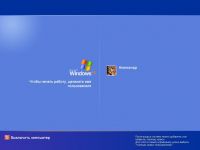Содержание
- Способ 1: Отключение звука запуска ОС
- Способ 2: Замена мелодии запуска Windows 11
- Способ 3: Сторонний софт
- Вопросы и ответы
Способ 1: Отключение звука запуска ОС
Начнём с описания единственного предусмотренного создателями Windows 11 варианта взаимодействия пользователя ОС со звуком её запуска – отключения последнего. Выполнить это несложно, процедура полностью безопасна и обратима, а реализуется через хотя и несколько устаревшую, но во многом по-прежнему незаменимую «Панель управления».
- Для отключения проигрывания звука в процессе запуска Windows 11 потребуется вызвать элемент «Панели управления» операционки под названием «Звук». Тут можно пойти большим числом различных путей, далее три из них:
- Открываем «Параметры» («Win»+«I» на клавиатуре, пункт в контекстном меню элемента «Пуск» на Панели задач),
переходим в раздел приложения «Система», щёлкаем по блоку «Звук» в перечне из правой части его окна.
Далее пролистываем список категорий настроек,
нажимаем «Дополнительные параметры звука».
- Вызываем главное окно «Панели управления» (проще всего, отыскав ссылку на запуск приложения через системный «Поиск»),
переходим в категорию параметров «Оборудование и звук»,
после чего щёлкаем «Звук».
- Пожалуй, самый быстрый метод открытия целевой оснастки: нажимаем «Win»+«R» на клавиатуре,
вводим
mmsys.cplв поле открывшегося окошка «Выполнить», кликаем «ОК» или нажимаем «Enter».
- Открываем «Параметры» («Win»+«I» на клавиатуре, пункт в контекстном меню элемента «Пуск» на Панели задач),
- В открывшемся окне переходим на вкладку «Звуки».
- Чтобы отключить аудио-сопровождение запуска операционной системы, снимаем галочку с чекбокса «Проигрывать мелодию запуска Windows».
Для сохранения изменений нажимаем «ОК», в результате чего окно «Звук» закроется.
- На этом поставленную цель можно считать достигнутой – перезагружаем компьютер и убеждаемся, что теперь Win 11 стартует беззвучно.
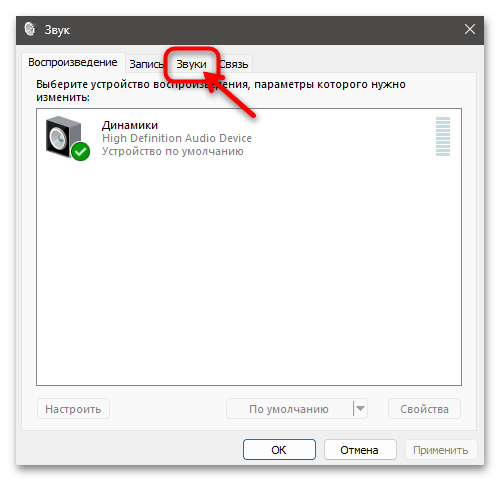
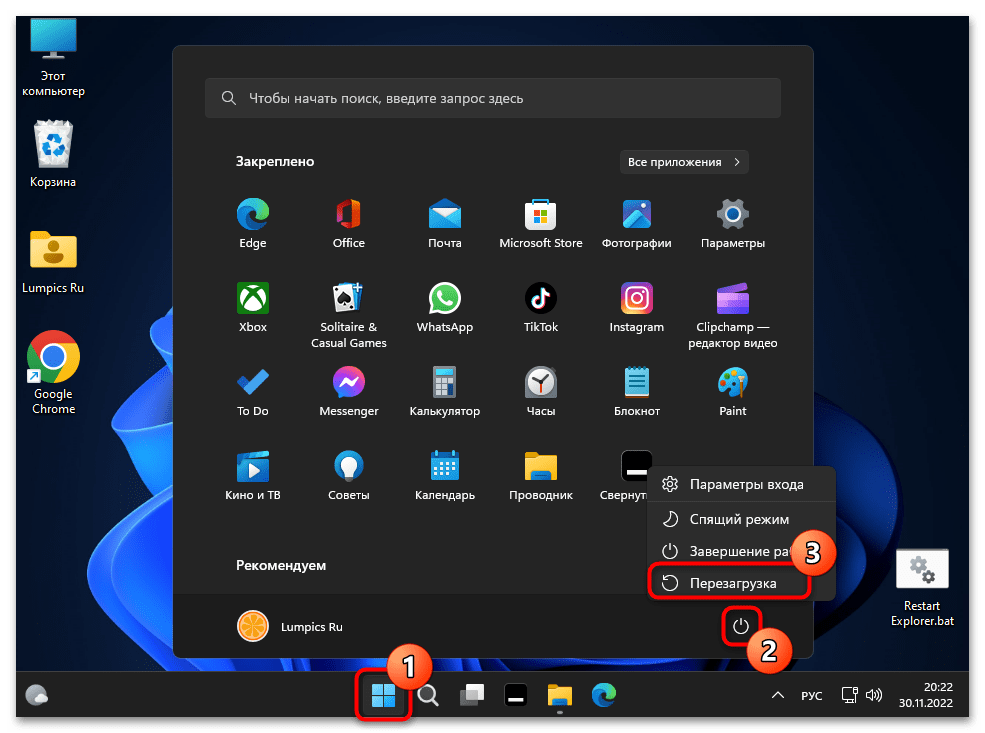
Сопровождающая запуск Win 11 аудиозапись — одна из немногих (если не единственная), которую невозможно сменить доступными в системе средствами настройки звука (в том числе через вышеописанный элемент «Панели управления» — соответствующее программное событие попросту отсутствует в перечне доступных средству назначения звуков на таковые и добавить его туда никакими способами не получится). Рассматриваемый звук входит в состав системных ресурсов, «упакован» в специализированный DLL-файл, и, соответственно, его замена выполнима путём правки в общем-то защищённого операционкой от вмешательства пользователя объекта.
Скачать Resource Hacker
Нижеописанный алгоритм действий доступен для реализации пользователями с любым уровнем подготовки, но требует внимательности и скрупулёзности. Следует учитывать, что вмешательство в системные файлы Windows 11 может привести к непредсказуемым последствиям и выполняется исключительно на собственный страх и риск! Кроме прочего, отметим, что следующая инструкция проверена на практике в среде Win 11 Pro 22H2, а при работе в других версиях/редакциях операционки (к примеру, будущих) не исключены несоответствия и нюансы!
- Подготавливаем (находим и скачиваем из интернета, «нарезаем» и конвертируем самостоятельно имеющуюся в распоряжении аудиозапись и т.п.) планируемый к назначению на событие запуска Win 11 звук – это может быть, по сути, любой в плане длительности (лучше короткий) и содержания аудиофайл, но обязательно в формате WAV.
Читайте также:
Редактирование аудиозаписей онлайн
Как преобразовать файлы MP3 в формат WAV - Создаём для работы отдельную папку (на Рабочем столе, как в примере далее, но лучше и «правильнее» на отличном от системного разделе диска ПК), называем её, к примеру, — «Start Sound».
В полученной папке создаём еще две: для оригинального системного файла (его резервной копии) – «Original DLL» и будущего, изменённого в наших целях, – «New DLL» (названия условны и могут быть любыми).
- Для удобства в дальнейшем концентрируем всё необходимое в одном месте — копируем в «Start Sound» заготовленный для установки на запуск Виндовс 11 WAV-файл.
- Открываем «Проводник» Windows, во избежание ошибок при дальнейших манипуляциях и, если это ещё не сделано, включаем отображение расширений для всех объектов в файловой системе.
Читайте также: Как открыть «Проводник» в Windows 11
- Щёлкаем по кнопке вызова меню Проводника – «…» на панели инструментов вверху окна, выбираем «Параметры».
- Перемещаемся на вкладку «Вид» открывшегося окна «Параметры папок», пролистываем отображаемый здесь перечень «Дополнительные параметры»,
снимаем галочку с чекбокса «Скрывать расширения для зарегистрированных типов файлов»,
нажимаем «ОК».
Читайте также: Включение отображения расширений файлов в Windows 11
- Получаем копии подлежащего изменению с целью замены звука запуска Виндовс 11 файл системных ресурсов:
- Перемещаемся в системный (где установлена ОС) раздел диска компьютера,
открываем папку «Windows», а в ней –
«SystemResources».
- Находим в открывшемся каталоге файл imageres.dll.mun (проще всего с этой целью будет ввести точное наименование объекта в поле «Поиск» вверху справа окна «Проводника»),
копируем его
в буфер обмена Виндовс 11.
- Переходим в нашу рабочую папку «Start Sound».
Одну копию imageres.dll.mun вставляем в каталог «Original DLL»,
вторую – в «New DLL».
Читайте также: Открытие буфера обмена в Windows 11
- Перемещаемся в системный (где установлена ОС) раздел диска компьютера,
- С целью редактирования системных файлов Windows рассматриваемого типа (DLL) используется специализированное программное обеспечение, мы задействуем один из самых популярных продуктов этого рода — Resource Hacker, но сначала софт нужно получить в своё распоряжение.
Читайте также: Открытие DLL-файлов для редактирования
- Следующий этап – замена проигрываемого в процессе старта Windows 11 аудиофайла в пакете ресурсов imageres.dll.mun на свой собственный:
- Открываем ResourceHacker, вызываем его меню «File»,
кликаем «Open…».
- Через отобразившееся окно перемещаемся в папку «New DLL».
- Щёлкаем по расположенному внизу справа раскрывающемуся списку типов файлов,
выбираем в нём «All files (*.*)».
- Далее выделяем отобразившийся в каталоге файл imageres.dll.mun, кликаем по кнопке «Открыть».
- Двойным кликом мышкой разворачиваем отображающуюся в списке на панели слева окна ResourceHacker директорию «WAVE».
- Дважды щёлкаем по единственному имеющемуся в указанной выше папке объекту — «5080 : 1033». Это и есть звук запуска Windows 11, что к слову можно проверить, щёлкнув «Play WAVE» в правой части окна редактора файлов ресурсов.
- Вызываем меню «Action»,
выбираем в нём пункт «Replace Resource…».
- В открывшемся окошке «Replace а resource…» нажимаем на кнопку «Select File…»,
затем перемещаемся по пути расположения нового назначаемого на рассматриваемое событие WAV-файла, выделяем его, кликаем «Открыть».
- Нажимаем на кнопку «Replace»,
после чего главное окно Resource Hacker приобретёт примерно следующий вид, можно прослушать добавленное в файл ресурсов аудио.
- Далее вызываем меню «File»,
щёлкаем по его пункту «Save».
- На этом работа Resource Hacker считается завершённой – закрываем программу.
В результате получаем в нашей папке «New DLL» два файла: imageres.dll_original.mun (резервная копия перепакованного объекта, создаётся автоматически) и imageres.dll.mun – его мы будем использовать далее.
- Открываем ResourceHacker, вызываем его меню «File»,
- Завершающий этап решения нашей задачи – замена файла imageres.dll.mun в системной директории Windows 11 на одноименный, но перепакованный с помощью Resource Hacker. Выполнить данную операцию на запущенной операционной системе не получится, поэтому следуем такому алгоритму:
- Копируем новый файл imageres.dll.mun из папки «New DLL»
в корень диска
C:. - Открываем меню «Пуск» Виндовс 11, щёлкаем в нём по кнопке «Выключение».
Далее нажимаем «Shift» на клавиатуре и, удерживая эту клавишу нажатой, кликаем по пункту меню «Перезагрузка» в меню «Выключение».
Отпускать «Shift» можно, когда компьютер начнёт перезапускаться.
- В запустившейся по результату перезагрузки ПК вышеописанным образом и озаглавленной «Выбор действия» среде восстановления Windows 11 переходим по пути: «Поиск и устранение неисправностей» —
«Дополнительные параметры»,
затем кликаем «Командная строка».
- В открывшееся окно консоли Виндовс вводим следующую команду, затем нажимаем «Enter» на клавиатуре.
сopy C:imageres.dll.mun C:WindowsSystemResources - В ответ на запрос «Заменить C:WindowsSystemResourcesimageres.dll.mun» нажимаем
Y, а затем «Ввод» на клавиатуре. - Получив подтверждение результативности операции (
Скопировано файлов: 1), закрываем окно «Командной строки». - Далее нажимаем «Продолжить – Выход и использование Windows 11» или перезагружаем компьютер любым другим способом (к примеру, можно щёлкнуть «Выключить» в среде восстановления, а затем включить ПК/ноутбук физической кнопкой).
- Копируем новый файл imageres.dll.mun из папки «New DLL»
- На этом всё – текущий запуск Виндовс 11, как и все последующие, теперь будет сопровождаться проигрыванием заданной по инструкции выше мелодии.
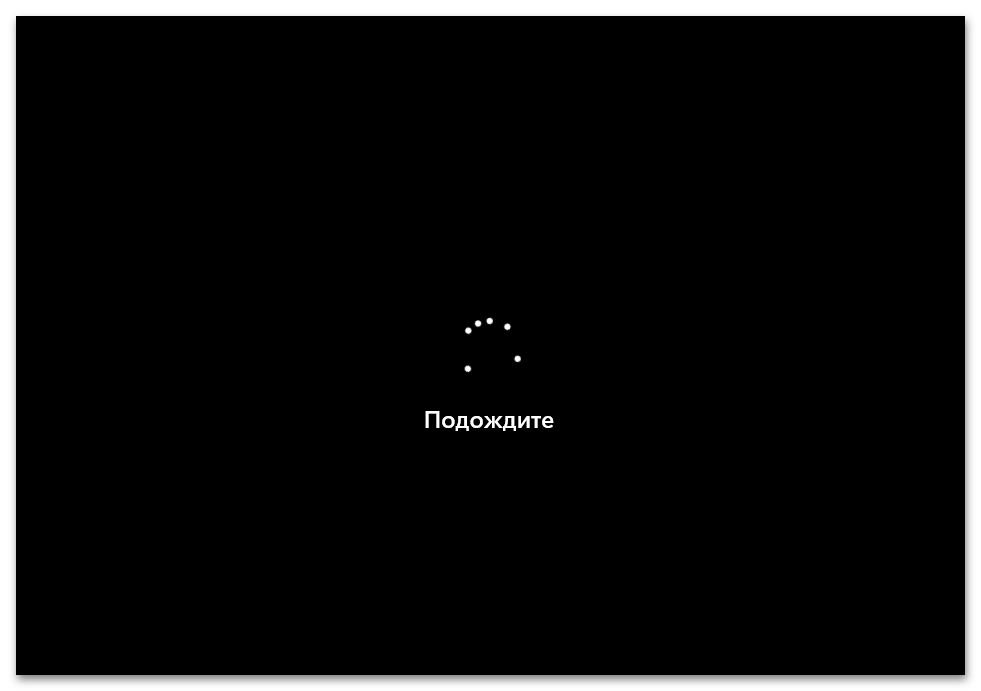
Чтобы сменить рассмотренный звук в будущем, повторяем выполнение инструкции выше с пункта №7, но уже включая в imageres.dll.mun новые WAV-файлы, а если потребуется «вернуть всё как было» в Windows 11 изначально, заменяем файл ресурсов в системной папке «Windows/System Resources» на его сохранённую в каталоге «Original DLL» резервную копию.
Способ 3: Сторонний софт
Эффективно управлять различными аспектами функционирования Windows 11, в том числе не задокументированным создателями операционной системы образом, очень часто помогают специализированные приложения-твикеры от сторонних разработчиков, а в деле отключения и замены звукового сопровождения запуска операционки неплохо зарекомендовал себя софт от компании Winaero, и далее мы продемонстрируем, как он работает.
Скачать Winaero Tweaker с официального сайта
- Переходим на официальный сайт Winaero Tweaker,
скачиваем установщик и с его помощью разворачиваем на компьютере портативную версию программы.
Отметим, что рассматриваемый твикер многофункционален и в статьях на нашем сайте неоднократно привлекался к выполнению различных действий с интерфейсом Windows, в том числе 11-ой версии, а процесс его инсталляции мы подробно уже описывали. Таким образом, если нужны расширенные пояснения по вопросу установки софта, переходим по следующей ссылке и выполняем пункт №1 открывшейся инструкции:
Читайте также: Как убрать стрелки с ярлыков в Windows 11 с помощью Winaero Tweaker
- Запускаем Винаэро Твикер,
подтверждаем запрос
системного модуля «Контроль учётных записей».
- В панели слева окна программы находим и двойным кликом по наименованию разворачиваем категорию твиков «Appearance»,
в ней щёлкаем «Startup Sound».
- Перемещаемся в область справа окна Winaero Tweaker и далее действуем в зависимости от того, что конкретно нужно предпринять:
- Чтобы отключить звуковое сопровождение запуска Win 11, снимаем галочку с чекбокса опции «Enable Startup Sound»,
закрываем программу и перезагружаем компьютер.
- Если есть потребность прослушать текущий звук старта операционки, кликаем «Play current sound».
- С целью замены воспроизводимого при старте ОС аудиофайла нажимаем «Replace startup sound».
Далее переходим по пути расположения назначаемого на событие WAV-файла на диске компьютера, выделяем его, кликаем по кнопке «Открыть».
Чтобы внесённые в настройки работы Win 11 изменения вступили в силу, необходимо перезапустить компьютер, и это можно сделать сразу же, не закрывая программу – щёлкаем «Reboot now» в отобразившейся после манипуляций по замене звука запуска области внизу её окна.
- Когда требуется вернуться к использованию оригинального, оповещающего о старте Windows 11, звука, кликаем «Restore default sound», а затем перезагружаем компьютер («вручную» или кликнув по кнопке «Reboot now» внизу окна Winaero Tweaker).
- Чтобы отключить звуковое сопровождение запуска Win 11, снимаем галочку с чекбокса опции «Enable Startup Sound»,
Еще статьи по данной теме:
Помогла ли Вам статья?
Сменить иконки на компьютере можно, воспользовавшись значками уже имеющимися в системе, скачав их из интернета или воспользовавшись специальными приложениями, которые содержат в себе предустановленные наборы. В сети есть несколько ресурсов с большим количеством бесплатных значков, например Iconarchive или Findicons. В данной статье будет подробно описано, как сменить значки для различных типов файлов, поменять системные иконки, а также самому создать их с использованием специальных программ и онлайн сервисов.
Изменение вида системных иконок
Главные значки ОС — это «Корзина», «Этот компьютер», «Сеть», «Панель управления» и некоторые другие. Чтобы их изменить потребуется выполнить следующие операции:
- Вызываем окно параметров системы из стартового меню или воспользовавшись клавиатурной комбинацией «Win + I».
- Далее открываем раздел «Персонализация».
- Открываем пункт «Темы».
- После этого кликаем по ссылке «Параметры значков рабочего стола».
- Выбираем нужную нам иконку для изменения и нажимаем «Сменить значок».
- Появится стандартный набор иконок Windows, где можно будет выбрать новый значок или загрузить собственный при помощи кнопки «Обзор». Извлечь иконку таким способом можно из библиотек dll, файлов приложений или обычного формата значков ico.
- Выбрав нужную картинку нажимаем по кнопке «Применить».
После проделанных операций иконка сразу же поменяется. Если этого не произойдет, то нужно перезагрузить компьютер.
Чтобы заменить родной значок программы, потребуется использовать специальные приложения, однако можно создать для него ярлык и изменить его вид. Для этого мы проделаем следующие операции:
- Кликаем по пункту «Свойства» из меню ярлыка.
- После этого нажимаем по кнопке «Сменить значок».
- Далее воспользовавшись кнопкой «Обзор», загружаем файл, в котором имеется подходящий нам значок.
- Выбираем его и жмем «Применить».
- На данном этапе система может запросить административный доступ. Предоставляем его, кликнув «Продолжить».
- После этого нажимаем «ОК», и иконка изменится на выбранную.
Смена значка определённой папки
Чтобы осуществить данную операцию в десятке, нам понадобится проделать следующие шаги:
- Кликаем по пункту «Свойства» из контекстного меню нужной папки.
- Открываем вкладку «Настройка».
- Далее нажимаем «Сменить значок».
- Появится окно для выбора файла, где, воспользовавшись кнопкой «Обзор», загружаем нужную нам иконку.
- Сохраняем применённую установку, нажав «ОК».
Изменение значка всех папок
Чтобы изменить иконку всех директорий ОС, потребуется отредактировать несколько параметров в реестре Windows. Нам нужно будет проделать следующие операции:
- Вызываем окно «Выполнить», использовав клавиатурную комбинацию «Win + R».
- Вводим команду regedit и нажимаем «ОК» или «Enter».
- Далее нажимаем «Да», чтобы предоставить приложению возможность изменять настройки.
- Открываем ветку реестра HKEY_LOCAL_MACHINE и далее переходим по адресу: Software—Microsoft—Windows—CurrentVersion—Explorer—Shell Icons.
-
Примечание: Если директории Shell Icons нет, то нужно будет её создать самому, выбрав вариант «Создать» — «Раздел»в меню каталога Explorer.
- В разделе справа, вызываем меню при помощи ПКМ. Далее воспользуемся вариантом «Создать» — «Строковый параметр».
- В поле для названия вписываем цифру 3.
- Дважды нажимаем по новому ключу, и в графе значения прописываем адрес расположения иконки с расширением ico.
- Нажимаем «ОК».
Закрываем приложение и перезагружаем компьютер. После перезапуска системы новый значок будет отображаться на всех папках.
Изменяем иконки для типов файлов
Чтобы сменить иконку у всех файлов с одинаковым расширением, потребуется прибегнуть к использованию сторонних приложений. В Windows XP можно было менять эти значки системными средствами, но в последующих версиях ОС такая функция была удалена.
Мы будем использовать для этой цели маленькую, но удобную программу FileTypesMan, которая распространяется бесплатно, но не имеет родной поддержки русского языка. При надобности в интернете можно найти для неё русификатор.
Перейдя на страницу загрузки, для запуска скачивания файла пролистайте её вниз и нажмите по нужной ссылке в соответствии с разрядностью вашей ОС.
Программу инсталлировать не потребуется, нужно только разархивировать скачанный архив.
- Запускаем приложение FileTypesMan.exe из папки, куда были извлечены файлы.
- Далее выбираем тип файла, которому нужно поменять значок.
- Из его контекстного меню выбираем вариант «Edit Selected File Type».
- Нажимаем на кнопку с тремя точками в строке «Default icon».
- Далее воспользовавшись кнопкой «Обзор», загружаем в приложение файл с новым значком.
- Кликаем «ОК».
Иконка для выбранного типа файлов изменится на указанный значок сразу же; перезагружать систему не потребуется.
Специальные приложения для смены значка
Существует несколько программ, которые умеют изменять иконки в Windows 10. Иногда они также содержат в себе и встроенные наборы значков. Рассмотрим в подробностях четыре самых популярных приложения.
IconPackager
IconPackager — это программа, разработанная фирмой Stardock, которая специализируется на изменении интерфейса Windows. В ней уже есть на выбор несколько наборов иконок. Также тут имеется возможность скачивать дополнительные пакеты значков и изменять их на собственное усмотрение. Приложение платное, но его можно использовать в течение 30 дней без регистрации на английском языке.
После скачивания и установки приложения, при первом запуске нажимаем «Start 30 Day Trial».
Далее вводим адрес своей электронной почты и жмем «Continue».
Примечание: после этого может понадобиться подтверждение указанного почтового ящика. Потребуется открыть письмо, которое придет на почту, и пройти по ссылке для активации программы.
Далее можно будет воспользоваться встроенными пакетами значков или загрузить собственные из интернета. Потребуется сделать следующее:
- Открываем вкладку «Look & Feel».
- Кликаем по ссылке «Icon Package Options».
- Из меню выбираем «Add Icon Package», и далее — «Install from disk».
- Выбираем файл с набором значков с диска компьютера. Таким образом, он появится в перечне тем приложения и его можно будет применить.
Примечание: для возвращения стандартных иконок системы, потребуется просто установить тему «Windows Default Icons» из списка наборов значков.
В разделе «Customize» имеется возможность создавать собственные пакеты. Открыв его, можно заменить любой значок, кликнув «Change Icon» из контекстного меню выбранной иконки.
Появится окно для добавления нового значка в набор. После окончания редактирования нажимаем «Save Icon Package» для сохранения изменений.
Se7en TSP
Эта программа умеет изменять стандартные, а также некоторые системные значки. Изначально она разрабатывалась для семерки, но сейчас работает и на десятой версии ОС. Приложение распространяется бесплатно.
Se7en TSP не нужно инсталлировать на компьютер – потребуется только извлечь файлы из архива и запустить приложение. На сайте программы имеется обширный выбор разнообразных пакетов значков. Чтобы добавить их в программу, потребуется проделать следующее:
- Скачиваем подходящий пакет иконок.
- Далее запускаем приложение и нажимаем «Add a Custom Pack».
- В проводнике выбираем скачанный файл набора и нажимаем «Открыть».
- Пакет значков откроется в программе. Чтобы его применить, воспользуемся функцией «Start Patching».
- После этого приложение запросит создание точки восстановления Windows – выберите вариант на свое усмотрение.
- Далее, для того чтобы иконки изменились, потребуется перезагрузка системы.
- Иногда пакеты значков для данного приложения имеют дополнительные настройки элементов ОС, например, в них можно изменить системный шрифт или анимацию диалоговых окон. Настроить эти опции можно, выбрав пункт «Extra» в меню и отметив нужные варианты.
Примечание: инсталлировать пакеты значков при помощи Se7en TSP нужно на родные иконки системы. Поэтому, если у вас установлены сторонние значки, перед применением нужно обязательно вернуть стандартные настройки, нажав по кнопке «Restore».
IconTo
IconTo — это бесплатная программа для изменения системных значков и иконок каталогов. Она имеет большое количество встроенных вариантов, к которым можно добавить собственные. Также программа способна создать иконку из графических файлов или извлечь её из библиотек dll или программ. Интерфейс приложения имеет поддержку русского языка.
Чтобы при помощи IconTo сменить значок у файла или системных элементов, потребуется проделать следующее:
- Из меню диска системы или файла, которому мы будем изменять значок, выбираем вариант «IconTo — Изменить иконку».
- Откроется окно приложения, где для начала нажимаем «Укажите иконку».
- Далее выбираем файл со значком и загружаем его.
- Нажимаем по нему в окне IconTo, чтобы обозначить свой выбор.
- Кликаем по кнопке «Установить иконку».
- После проделанных операций стандартный значок будет изменен на выбранный.
Примечание: вернуть обычную иконку для измененного файла или системного элемента можно воспользовавшись кнопкой «Убрать иконку с папки».
Resource Hacker
Данная программа используется для изменения системных файлов ОС, а также ресурсов любых других приложений. С её помощью можно поменять как системные иконки, так и изменить значок стороннего приложения. Resource Hacker бесплатная утилита без поддержки русского языка, однако при надобности в сети можно найти к ней русификатор.
После установки можно приступать к изменению иконок. Большинство системных значков содержатся в файле imageres.dll, который находится по адресу C:WindowsSystem32 . Редактировать эту библиотеку нужно, обязательно предварительно сохранив копию оригинального файла, а также получив к нему полный доступ в его свойствах.
Важно: неопытным пользователям не рекомендуется изменять системные файлы, так как в процессе модификации могут возникнуть серьезные проблемы.
Итак, чтобы поменять значки при помощи Resource Hacker нам понадобится сделать следующее:
- Запускаем приложение и открываем в нем файл imageres.dll.
- Открываем раздел «Icon».
- Выбираем значок для замены, и из его контекстного меню нажимаем «Replace Icon».
- Далее нажимаем «Open file with new icon».
- Выбираем нужный файл на диске и нажимаем «Replace».
- Сохраняем внесённые изменения, воспользовавшись кнопкой с иконкой дискеты.
Значки поменяются после перезагрузки системы.
Как сделать свою иконку
Если требуется создать собственную иконку, нарисовать её или конвертировать из простого изображения, то для этого можно использовать вспомогательные программы или преобразовать изображение в значок при помощи онлайн-сервисов. Рассмотрим несколько приложений для создания значков и онлайн сервисов для конвертации обычной картинки в иконку.
Сервис Online-converting
Данный ресурс представляет собой простой конвертер изображения в файл с иконкой.
- Перейдя на сайт, нажимаем по кнопке «Choose file», чтобы загрузить изображение.
- Далее нажимаем на кнопку «Конвертировать».
- После обработки картинки начнется автоматическое скачивание файла со значком.
Сервис Online-convert
Этот ресурс в отличие от предыдущего, имеет несколько дополнительных настроек, при помощи которых можно изменить разрешение и размер картинки, а также при надобности обрезать её края.
- Открыв страницу для загрузки, нажимаем по кнопке «Выберите файлы».
- Далее при желании выставляем настройки преобразования.
- Нажимаем на кнопку «Начать конвертирование».
После завершения операции начнется автоматическое скачивание готового файла на компьютер.
IcoFX
IcoFX – это продвинутый редактор иконок с обширным функционалом. Приложение платное, но его можно использовать в течение 30 дней без регистрации. Интерфейс программы имеет поддержку русского языка и интуитивно понятен.
После установки редактора для создания собственной иконки нам потребуется проделать следующие шаги:
- Запускаем IcoFX и открываем в нем файл картинки, из которой нужно создать иконку.
- При надобности редактируем изображение при помощи инструментов программы.
- После этого нажимаем по кнопке с картинкой логотипа Windows.
- Далее отмечаем галочкой вариант «Резкость после изменения размера» и выставляем уровень настройки. Так как после уменьшения изображения зачастую иконка выглядит размытой, рекомендуется использовать самые маленькие картинки, чтобы минимизировать искажение.
- Нажимаем «OK».
Иконка готова, и её можно сохранить, воспользовавшись одноименным пунктом в меню «Файл».
Axialis IconWorkshop
Эта программа работает по схожему принципу с предыдущей. У неё меньше возможностей для редактирования изображений, но для создания собственной иконки имеются все нужные функции. К сожалению приложение не имеет русскоязычного интерфейса.
- После установки запускаем программу и нажимаем «Use Trial Version».
- Открываем в ней файл изображения, из которого будем создавать иконку.
- При надобности редактируем картинку при помощи инструментов программы.
- После этого нажимаем по кнопке с изображением буквы «I».
- Далее нажимаем кнопку «OK».
Иконка готова, и её можно сохранить в памяти компьютера.
Подытожив нашу инструкцию по смене значков в Windows 10, можно сказать что самым легким вариантом изменения является использование программы IconPackager, однако она зачастую излишне нагружает систему.
Самым профессиональным вариантом смены иконок будет редактирование файла imageres.dll – такой способ займет большее количество времени и потребует дополнительные навыки от пользователя, но замена иконки в данном случае происходит на системном уровне и не требует в дальнейшем использования сторонних приложений для отображения результата.
Источник: tеhniсhka.рrо/change-icоns-windоws-10/
Сменить иконки на компьютере можно, воспользовавшись значками уже имеющимися в системе, скачав их из интернета или воспользовавшись специальными приложениями, которые содержат в себе предустановленные наборы. В сети есть несколько ресурсов с большим количеством бесплатных значков, например Iconarchive или Findicons. В данной статье будет подробно описано, как сменить значки для различных типов файлов, поменять системные иконки, а также самому создать их с использованием специальных программ и онлайн сервисов.
Изменение вида системных иконок 
Главные значки ОС — это «Корзина», «Этот компьютер», «Сеть», «Панель управления» и некоторые другие. Чтобы их изменить, потребуется выполнить следующие операции:
- Вызываем окно параметров системы из стартового меню или воспользовавшись клавиатурной комбинацией «Win + I».
- Далее открываем раздел «Персонализация».
- Открываем пункт «Темы».
- После этого кликаем по ссылке «Параметры значков рабочего стола».
- Выбираем нужную нам иконку для изменения и нажимаем «Сменить значок».
- Появится стандартный набор иконок Windows, где можно будет выбрать новый значок или загрузить собственный при помощи кнопки «Обзор». Извлечь иконку таким способом можно из библиотек dll, файлов приложений или обычного формата значков ico.
- Выбрав нужную картинку, нажимаем по кнопке «Применить».
После проделанных операций иконка сразу же поменяется. Если этого не произойдет, то нужно перезагрузить компьютер.
Смена значков ярлыка
Чтобы заменить родной значок программы, потребуется использовать специальные приложения, однако можно создать для него ярлык и изменить его вид. Для этого мы проделаем следующие операции:
- Кликаем по пункту «Свойства» из меню ярлыка.
- После этого нажимаем по кнопке «Сменить значок».
- Далее воспользовавшись кнопкой «Обзор», загружаем файл, в котором имеется подходящий нам значок.
- Выбираем его и жмем «Применить».
- На данном этапе система может запросить административный доступ. Предоставляем его, кликнув «Продолжить».
- После этого нажимаем «ОК», и иконка изменится на выбранную.
Смена значка определённой папки 
Чтобы осуществить данную операцию в десятке, нам понадобится проделать следующие шаги:
- Кликаем по пункту «Свойства» из контекстного меню нужной папки.
- Открываем вкладку «Настройка».
- Далее нажимаем «Сменить значок».
- Появится окно для выбора файла, где, воспользовавшись кнопкой «Обзор», загружаем нужную нам иконку.
- Сохраняем применённую установку, нажав «ОК».
Изменение значка всех папок
Чтобы изменить иконку всех директорий ОС, потребуется отредактировать несколько параметров в реестре Windows. Нам нужно будет выполнить следующие операции:
- Вызываем окно «Выполнить», использовав клавиатурную комбинацию «Win + R».
- Вводим команду regedit и нажимаем «ОК» или «Enter».
- Далее нажимаем «Да», чтобы предоставить приложению возможность изменять настройки.
- Открываем ветку реестра HKEY_LOCAL_MACHINE и далее переходим по адресу: Software—Microsoft—Windows—CurrentVersion—Explorer—Shell Icons.
Примечание: Если директории Shell Icons нет, то нужно будет её создать самому, выбрав вариант «Создать» — «Раздел» в меню каталога Explorer.
- В разделе справа вызываем меню при помощи ПКМ. Далее воспользуемся вариантом «Создать» — «Строковый параметр».
- В поле для названия вписываем цифру 3.
- Дважды нажимаем по новому ключу и в графе значения прописываем адрес расположения иконки с расширением ico.
- Нажимаем «ОК».
Закрываем приложение и перезагружаем компьютер. После перезапуска системы новый значок будет отображаться на всех папках.
Изменяем иконки для типов файлов 
Чтобы сменить иконку у всех файлов с одинаковым расширением, потребуется прибегнуть к использованию сторонних приложений. В Windows XP можно было менять эти значки системными средствами, но в последующих версиях ОС такая функция была удалена.
Мы будем использовать для этой цели маленькую, но удобную программу FileTypesMan, которая распространяется бесплатно, но не имеет родной поддержки русского языка. При надобности в интернете можно найти для неё русификатор.
Загрузить приложение с оф. сайта
Перейдя на страницу загрузки, для запуска скачивания файла пролистайте её вниз и нажмите по нужной ссылке в соответствии с разрядностью вашей ОС.
Программу инсталлировать не потребуется, нужно только разархивировать скачанный архив.
- Запускаем приложение FileTypesMan.exe из папки, куда были извлечены файлы.
- Далее выбираем тип файла, которому нужно поменять значок.
- Из его контекстного меню выбираем вариант «Edit Selected File Type».
- Нажимаем на кнопку с тремя точками в строке «Default icon».
- Далее воспользовавшись кнопкой «Обзор», загружаем в приложение файл с новым значком.
- Кликаем «ОК».
Иконка для выбранного типа файлов изменится на указанный значок сразу же; перезагружать систему не потребуется.
Специальные приложения для смены значка
Существует несколько программ, которые умеют изменять иконки в Windows 10. Иногда они также содержат в себе и встроенные наборы значков. Рассмотрим в подробностях четыре самых популярных приложения.
IconPackager
IconPackager — это программа, разработанная фирмой Stardock, которая специализируется на изменении интерфейса Windows. В ней уже есть на выбор несколько наборов иконок. Также тут имеется возможность скачивать дополнительные пакеты значков и изменять их на собственное усмотрение. Приложение платное, но его можно использовать в течение 30 дней без регистрации на английском языке.
Скачать программу с официального сайта
После скачивания и установки приложения, при первом запуске нажимаем «Start 30 Day Trial».
Далее вводим адрес своей электронной почты и жмем «Continue».
Примечание: после этого может понадобиться подтверждение указанного почтового ящика. Потребуется открыть письмо, которое придет на почту, и пройти по ссылке для активации программы.
Далее можно будет воспользоваться встроенными пакетами значков или загрузить собственные из интернета. Потребуется сделать следующее:
- Открываем вкладку «Look & Feel».
- Кликаем по ссылке «Icon Package Options».
- Из меню выбираем «Add Icon Package», и далее — «Install from disk».
- Выбираем файл с набором значков с диска компьютера. Таким образом, он появится в перечне тем приложения и его можно будет применить.
Примечание: для возвращения стандартных иконок системы, потребуется просто установить тему «Windows Default Icons» из списка наборов значков.
В разделе «Customize» имеется возможность создавать собственные пакеты. Открыв его, можно заменить любой значок, кликнув «Change Icon» из контекстного меню выбранной иконки.
Появится окно для добавления нового значка в набор. После окончания редактирования нажимаем «Save Icon Package» для сохранения изменений.
Se7en TSP
Эта программа умеет изменять стандартные, а также некоторые системные значки. Изначально она разрабатывалась для семерки, но сейчас работает и на десятой версии ОС. Приложение распространяется бесплатно.
Загрузить установочный пакет с сайта 7themes
Se7en TSP не нужно инсталлировать на компьютер – потребуется только извлечь файлы из архива и запустить приложение. На сайте программы имеется обширный выбор разнообразных пакетов значков. Чтобы добавить их в программу, потребуется проделать следующее:
- Скачиваем подходящий пакет иконок.
- Далее запускаем приложение и нажимаем «Add a Custom Pack».
- В проводнике выбираем скачанный файл набора и нажимаем «Открыть».
- Пакет значков откроется в программе. Чтобы его применить, воспользуемся функцией «Start Patching».
- После этого приложение запросит создание точки восстановления Windows – выберите вариант на свое усмотрение.
- Далее, для того чтобы иконки изменились, потребуется перезагрузка системы.
- Иногда пакеты значков для данного приложения имеют дополнительные настройки элементов ОС, например, в них можно изменить системный шрифт или анимацию диалоговых окон. Настроить эти опции можно, выбрав пункт «Extra» в меню и отметив нужные варианты.
Примечание: инсталлировать пакеты значков при помощи Se7en TSP нужно на родные иконки системы. Поэтому, если у вас установлены сторонние значки, перед применением нужно обязательно вернуть стандартные настройки, нажав по кнопке «Restore».
IconTo
IconTo — это бесплатная программа для изменения системных значков и иконок каталогов. Она имеет большое количество встроенных вариантов, к которым можно добавить собственные. Также программа способна создать иконку из графических файлов или извлечь её из библиотек dll или программ. Интерфейс приложения имеет поддержку русского языка.
Загрузить программу с оф. сайта
Чтобы при помощи IconTo сменить значок у файла или системных элементов, потребуется проделать следующее:
- Из меню диска системы или файла, которому мы будем изменять значок, выбираем вариант «IconTo — Изменить иконку».
- Откроется окно приложения, где для начала нажимаем «Укажите иконку».
- Далее выбираем файл со значком и загружаем его.
- Нажимаем по нему в окне IconTo, чтобы обозначить свой выбор.
- Кликаем по кнопке «Установить иконку».
- После проделанных операций стандартный значок будет изменен на выбранный.
Примечание: вернуть обычную иконку для измененного файла или системного элемента можно воспользовавшись кнопкой «Убрать иконку с папки».
Resource Hacker
Данная программа используется для изменения системных файлов ОС, а также ресурсов любых других приложений. С её помощью можно поменять как системные иконки, так и изменить значок стороннего приложения. Resource Hacker бесплатная утилита без поддержки русского языка, однако при надобности в сети можно найти к ней русификатор.
Скачать программу с сайта разработчика
После установки можно приступать к изменению иконок. Большинство системных значков содержатся в файле imageres.dll, который находится по адресу C:WindowsSystem32 . Редактировать эту библиотеку нужно, обязательно предварительно сохранив копию оригинального файла, а также получив к нему полный доступ в его свойствах.
Важно: неопытным пользователям не рекомендуется изменять системные файлы, так как в процессе модификации могут возникнуть серьезные проблемы.
Итак, чтобы поменять значки при помощи Resource Hacker нам понадобится сделать следующее:
- Запускаем приложение и открываем в нем файл imageres.dll.
- Открываем раздел «Icon».
- Выбираем значок для замены, и из его контекстного меню нажимаем «Replace Icon».
- Далее нажимаем «Open file with new icon».
- Выбираем нужный файл на диске и нажимаем «Replace».
- Сохраняем внесённые изменения, воспользовавшись кнопкой с иконкой дискеты.
Значки поменяются после перезагрузки системы.
Как сделать свою иконку 
Если требуется создать собственную иконку, нарисовать её или конвертировать из простого изображения, то для этого можно использовать вспомогательные программы или преобразовать изображение в значок при помощи онлайн-сервисов. Рассмотрим несколько приложений для создания значков и онлайн сервисов для конвертации обычной картинки в иконку.
Сервис Online-converting
Данный ресурс представляет собой простой конвертер изображения в файл с иконкой.
Открыть страницу сервиса
- Перейдя на сайт, нажимаем по кнопке «Choose file», чтобы загрузить изображение.
- Далее нажимаем на кнопку «Конвертировать».
- После обработки картинки начнется автоматическое скачивание файла со значком.
Сервис Online-convert
Этот ресурс в отличие от предыдущего, имеет несколько дополнительных настроек, при помощи которых можно изменить разрешение и размер картинки, а также при надобности обрезать её края.
Перейти на сайт сервиса
- Открыв страницу для загрузки, нажимаем по кнопке «Выберите файлы».
- Далее при желании выставляем настройки преобразования.
- Нажимаем на кнопку «Начать конвертирование».
После завершения операции начнется автоматическое скачивание готового файла на компьютер.
IcoFX
IcoFX – это продвинутый редактор иконок с обширным функционалом. Приложение платное, но его можно использовать в течение 30 дней без регистрации. Интерфейс программы имеет поддержку русского языка и интуитивно понятен.
Загрузить программу с официального сайта
После установки редактора для создания собственной иконки нам потребуется проделать следующие шаги:
- Запускаем IcoFX и открываем в нем файл картинки, из которой нужно создать иконку.
- При надобности редактируем изображение при помощи инструментов программы.
- После этого нажимаем по кнопке с картинкой логотипа Windows.
- Далее отмечаем галочкой вариант «Резкость после изменения размера» и выставляем уровень настройки. Так как после уменьшения изображения зачастую иконка выглядит размытой, рекомендуется использовать самые маленькие картинки, чтобы минимизировать искажение.
- Нажимаем «OK».
Иконка готова, и её можно сохранить, воспользовавшись одноименным пунктом в меню «Файл».
Axialis IconWorkshop
Эта программа работает по схожему принципу с предыдущей. У неё меньше возможностей для редактирования изображений, но для создания собственной иконки имеются все нужные функции. К сожалению, приложение не имеет русскоязычного интерфейса.
Скачать IconWorkshop с официального сайта
- После установки запускаем программу и нажимаем «Use Trial Version».
- Открываем в ней файл изображения, из которого будем создавать иконку.
- При надобности редактируем картинку при помощи инструментов программы.
- После этого нажимаем по кнопке с изображением буквы «I».
- Далее нажимаем кнопку «OK».
Иконка готова, и её можно сохранить в памяти компьютера.
Подытожив нашу инструкцию по смене значков в Windows 10, можно сказать, что самым легким вариантом изменения является использование программы IconPackager, однако она зачастую излишне нагружает систему.
Самым профессиональным вариантом смены иконок будет редактирование файла imageres.dll – такой способ займет большее количество времени и потребует дополнительные навыки от пользователя, но замена иконки в данном случае происходит на системном уровне и не требует в дальнейшем использования сторонних приложений для отображения результата.
Post Views: 17 394
Windows 11 сильно отличается от старой Windows 10, по крайней мере, с точки зрения интерфейса и графики. Для кого-то это круто, а кто-то не может к этому привыкнуть.
Если вы испытываете ностальгию или просто не можете с этим справиться, мы покажем вам, как изменить значки на рабочем столе, чтобы они выглядели так, как раньше, или с другими.
Наше руководство также поможет вам, если вы потеряли некоторые значки и хотите вернуть их, и даже как увидеть значки, если все они исчезли.
Как вы увидите дальше, настройки значков на рабочем столе находятся в разделе «Персонализация», и если ваша Windows 11 не активирована, вы не сможете получить к ним доступ через меню.
У нас также есть отличное руководство по активации Windows 11 на виртуальной машине, которое поможет вам решить эту проблему.
Однако у нас есть отличный обходной путь, который позволит обойти эту проблему. Процедура не сильно отличается от той, что используется в Windows 10, поэтому все должно показаться немного знакомым.
Проблема, рассматриваемая в этой статье, — восстановление старых значков на рабочем столе или просто их изменение в Windows 11.
Как вернуть старые значки Windows 11?
1. Используйте параметр «Персонализация».
- Щелкните правой кнопкой мыши свободное место на рабочем столе и выберите «Персонализация».
- Затем нажмите на опцию «Темы».
- Теперь выберите Настройки значков на рабочем столе.
- Пришло время установить флажки для значков, которые вы хотите видеть на рабочем столе, затем нажмите «Применить» и «ОК», чтобы подтвердить изменения.
- Это время, когда вы также можете изменить внешний вид значков. Просто нажмите на один из значков, затем выберите параметр «Изменить значок».
- Теперь вы можете выбрать любой значок из списка и нажать кнопку «ОК», чтобы внести изменения.
- Однако, если вы хотите заменить его значком из Windows 10, вам придется получить файл imageres.dll из старой ОС и скопировать его в свою Windows 11.
- Если у вас есть доступ к системе Windows 10, нажмите Windows клавишу + E , чтобы запустить диспетчер файлов, и перейдите по следующему пути:
C:WindowsSystem32 - Теперь найдите файл imageres.dll и скопируйте его с помощью комбинации клавиш Ctrl +. C
- Затем вам нужно будет вставить файл в ту же папку System32 из вашей Windows 11 и перезаписать файл или переименовать его как imageres1.dll и выбрать ресурс в окне «Параметры значка на рабочем столе».
- Для этого просто нажмите кнопку «Обзор» в окне «Изменить значок» и выберите новый файл imageres1.dll из папки System32, куда вы его скопировали.
Если у вас нет доступа к системе Windows 10, вы можете найти файл imageres.dll в Интернете, но будьте осторожны и используйте надежный источник файла, иначе вы рискуете заразиться вредоносным ПО.
2. Используйте приложение «Выполнить»
- Нажмите Windows клавишу + R , чтобы запустить приложение «Выполнить».
- Введите следующую команду и нажмите Enter или щелкните OK, чтобы запустить ее:
desk.cpl, , - Откроется окно настроек значков на рабочем столе, чтобы вы могли настроить значки. Теперь выполните ту же процедуру, что и в первом решении, начиная с шага 4.
По сути, это решение позволяет обойти тот факт, что ваша копия Windows 11 не активирована и вы не можете использовать настройки персонализации.
Как отобразить значки Windows 11 на рабочем столе?
Прежде всего, если вы не видите никаких значков на рабочем столе, эта опция может быть отключена, поэтому мы позаботимся об этом очень быстро.
- Щелкните правой кнопкой мыши свободное место на рабочем столе и наведите курсор мыши на параметр «Просмотр» в верхней части списка.
- Теперь перейдите вправо и убедитесь, что установлен флажок «Показывать значки рабочего стола». Если нет, нажмите на него, чтобы включить эту функцию.
Если этот параметр не отмечен, вы не увидите никаких значков на рабочем столе. Конечно, вы можете выполнить ту же процедуру, если хотите скрыть их обратно.
Как добавить значки на рабочий стол в Windows 11?
Используйте опцию ярлыка
- Щелкните правой кнопкой мыши свободное место на рабочем столе, наведите курсор мыши на параметр «Создать», затем выберите «Ярлык».
- Теперь вы можете ввести местоположение приложения или файла, который хотите добавить на рабочий стол, или нажать кнопку «Обзор» и указать местоположение файла.
- Например, мы нашли папку «Музыка», выбрали ее из списка и нажали «ОК».
- Местоположение было введено в поле пути, и мы нажали кнопку «Далее».
- Теперь вы даже можете переименовать ярлык по своему вкусу и нажать «Готово».
- Ну вот! Ярлык папки «Музыка» появился на рабочем столе, как и положено.
Это всего лишь пример, но вы можете сделать то же самое с любым другим приложением, файлом и папкой. Помните, что ярлык — это не сам файл или папка, а просто перенаправление на ваш фактический контент.
Другими словами, если вы создадите ярлык файла на рабочем столе, вы сможете открыть или выполнить его, но если вы попытаетесь вставить его, например, в электронное письмо, вы просто получите ярлык, а не сам файл.
Используйте перетаскивание
- Нажмите Windows клавишу + E , чтобы запустить файловый менеджер.
- Щелкните левой кнопкой мыши и удерживайте файл, папку или приложение, перетащите его за пределы окна на рабочем столе и отпустите кнопку мыши.
- Как видно из нашего снимка экрана, на рабочий стол был добавлен ярлык «Музыка».
- Если вы хотите переименовать его, щелкните правой кнопкой мыши значок, затем выберите параметр «Переименовать» в меню.
Вы должны знать, что использование метода перетаскивания фактически скопирует файл или папку, которые вы перетаскиваете на рабочий стол.
Это важно, потому что если вы скопируете большую папку на рабочий стол, вы будете использовать дополнительное место на вашем диске.
Если вы хотите вместо этого создать ярлык, просто нажмите и удерживайте Alt клавишу перед выполнением процедуры перетаскивания.
Конечно, вы можете добавить столько ярлыков, сколько хотите, но заполнение рабочего стола файлами и ярлыками не очень поможет вам в организации вашего ПК.
Мы надеемся, что наша статья помогла вам перенести старые значки на рабочий стол в Windows 11 и узнать, как при необходимости добавить дополнительные значки и ярлыки.
Если у вас есть какие-либо вопросы или предложения, не стесняйтесь, напишите нам в разделе комментариев ниже, и мы свяжемся с вами как можно скорее.
Skip to content
- ТВикинариум
- Форум
- Поддержка
- PRO
- Войти
Вопрос по установке авторских синих папок

Цитата: timser от 01.10.2020, 15:15Добрый день! Прочитал в Твикинариум в разделе Интерфейс по твику Установить авторские синие папки, что для этого достаточно загрузить по ссылке imageres.dll, и далее в C:WindowsSystem32 заменить оригинальный на авторский, оригинал там сохранил под другим именем. Всё сделал как и написано, после перезапуска системы появились эти синие папки. Но вот при запуске твикера в соответствующем разделе этот пункт остаётся активным. Что ещё делается твикером, чтобы воспринимался этот пункт применённым?
Добрый день! Прочитал в Твикинариум в разделе Интерфейс по твику Установить авторские синие папки, что для этого достаточно загрузить по ссылке imageres.dll, и далее в C:WindowsSystem32 заменить оригинальный на авторский, оригинал там сохранил под другим именем. Всё сделал как и написано, после перезапуска системы появились эти синие папки. Но вот при запуске твикера в соответствующем разделе этот пункт остаётся активным. Что ещё делается твикером, чтобы воспринимался этот пункт применённым?
Цитата: Adler от 01.10.2020, 15:30Добрый день.
Подозреваю, что твик проверяется по наличию файла бакапа imageres.dll_bak или imageres_bak.dll (не знаю как он точно называется).
Добрый день.
Подозреваю, что твик проверяется по наличию файла бакапа imageres.dll_bak или imageres_bak.dll (не знаю как он точно называется).

Цитата: timser от 01.10.2020, 16:04Повторил эту процедуру уже через твикер, но что-то нигде не могу найти наличие этих подобных файлов с родным imageres.dll, пусть и с изменённым названием. При откате этого пункта твикер откуда-то берёт этот оригинал файла для восстановления? Интересный момент при откате, пробовал на виртуалке, после применения отката, рабочий стол с панелью задач и меню Пуск совсем исчезает, получилось сделать перезапуск системы только из меню виртуалки, на реальной системе этот пункт не пробовал применять.
Повторил эту процедуру уже через твикер, но что-то нигде не могу найти наличие этих подобных файлов с родным imageres.dll, пусть и с изменённым названием. При откате этого пункта твикер откуда-то берёт этот оригинал файла для восстановления? Интересный момент при откате, пробовал на виртуалке, после применения отката, рабочий стол с панелью задач и меню Пуск совсем исчезает, получилось сделать перезапуск системы только из меню виртуалки, на реальной системе этот пункт не пробовал применять.

Цитата: timser от 01.10.2020, 16:24Прошу прощения, нашёл я этот файл под названием imageres.dll_bak, но так как было это сделано повторно через твикер, то размер этого файла уже стал как у авторского. Значит при установке вручную, надо изменять файл оригинала именно на это название. Похоже теперь откат будет сделан опять на эти синие папки, а не на оригинальные. Ладно, всё равно это на виртуалке, самое главное истина ясна.
Прошу прощения, нашёл я этот файл под названием imageres.dll_bak, но так как было это сделано повторно через твикер, то размер этого файла уже стал как у авторского. Значит при установке вручную, надо изменять файл оригинала именно на это название. Похоже теперь откат будет сделан опять на эти синие папки, а не на оригинальные. Ладно, всё равно это на виртуалке, самое главное истина ясна.
Цитата: Adler от 01.10.2020, 17:03Ну твикер не предусматривает, что пользователь там сам будет что-то менять. Т.е. при применении твика оригинальный файл переименовывается, а за место него помещается пропатченный. При откате переименованный возвращается на место.
Ну твикер не предусматривает, что пользователь там сам будет что-то менять. Т.е. при применении твика оригинальный файл переименовывается, а за место него помещается пропатченный. При откате переименованный возвращается на место.

Цитата: timser от 01.10.2020, 17:30Спасибо вам, уже разобрался с этим. Вот только осталось понять причину, что при откате исчез рабочий стол и меню Пуск с панелью задач.
Это только как единичный случай у меня на виртуалке, или это у всех так происходит при замене этого файла imageres.dll?
Спасибо вам, уже разобрался с этим. Вот только осталось понять причину, что при откате исчез рабочий стол и меню Пуск с панелью задач.
Это только как единичный случай у меня на виртуалке, или это у всех так происходит при замене этого файла imageres.dll?

Цитата: Сергей от 01.10.2020, 17:50Добрый вечер 🖐
Происходит перезагрузка Проводника, но у Вас, почему-то, Проводник закрылся, но не запустился. Защитник был включён в этот момент?
Добрый вечер 🖐
Происходит перезагрузка Проводника, но у Вас, почему-то, Проводник закрылся, но не запустился. Защитник был включён в этот момент?

Цитата: timser от 01.10.2020, 19:57Я тоже об этом подумал, что происходит перезапуск проводника, но вот что-то действительно он не запускается, защитник уже ранее был отключен.
Если нажимаю на перезапуск проводника или через этот vbs-скрипт Перезапуск оболочки, всё нормально срабатывает в плане перезапуска проводника.
Я так понял, что через твик при замене imageres.dll происходит кроме сохранения оригинала ещё и перезапуск проводника, как и при откате на оригинал.
Я тоже об этом подумал, что происходит перезапуск проводника, но вот что-то действительно он не запускается, защитник уже ранее был отключен.
Если нажимаю на перезапуск проводника или через этот vbs-скрипт Перезапуск оболочки, всё нормально срабатывает в плане перезапуска проводника.
Я так понял, что через твик при замене imageres.dll происходит кроме сохранения оригинала ещё и перезапуск проводника, как и при откате на оригинал.

Цитата: sergey888 от 06.10.2020, 22:27Всем привет!
Решил реанимировать данную тему, потому что не первый день бьюсь над одной проблемой, в основном все списываю на то, что 10ка это все таки охранительно мутная система, так вот вся проблема в том, что я никак не могу понять, почему периодически синие папки и применяются и откатываются без проблем, а периодически им не хватает на это прав и ведь в системе ничего не меняется, просто мистика какая то, а бывает еще лучше, применяются синие папки без проблем, зато для отката приходиться запускать систему в безопасном режиме, сразу предвижу совет, запускать твикер от имени администратора, но этот номер не проходит, только загрузка в безопасном режиме ¯_(ツ)_/¯
То есть получается, что то блокирует imageres.dll файл, но вот что, я без понятия.И при этом я не наблюдаю в сработаетне сработает никакой системы, как вариант какой то фоновый процесс в диспетчере задач как то блокирует imageres.dll, но кто и что это делает, вот в чем вопрос 😉
Всем привет!
Решил реанимировать данную тему, потому что не первый день бьюсь над одной проблемой, в основном все списываю на то, что 10ка это все таки охранительно мутная система, так вот вся проблема в том, что я никак не могу понять, почему периодически синие папки и применяются и откатываются без проблем, а периодически им не хватает на это прав и ведь в системе ничего не меняется, просто мистика какая то, а бывает еще лучше, применяются синие папки без проблем, зато для отката приходиться запускать систему в безопасном режиме, сразу предвижу совет, запускать твикер от имени администратора, но этот номер не проходит, только загрузка в безопасном режиме ¯_(ツ)_/¯
То есть получается, что то блокирует imageres.dll файл, но вот что, я без понятия.
И при этом я не наблюдаю в сработаетне сработает никакой системы, как вариант какой то фоновый процесс в диспетчере задач как то блокирует imageres.dll, но кто и что это делает, вот в чем вопрос 😉

Цитата: Сергей от 06.10.2020, 22:28Привет, Сергей 🖐
У Тебя защитное ПО в момент установки/отката работало?
Привет, Сергей 🖐
У Тебя защитное ПО в момент установки/отката работало?

Цитата: sergey888 от 06.10.2020, 22:41Цитата: Сергей от 06.10.2020, 22:28Привет, Сергей
У Тебя защитное ПО в момент установки/отката работало?Все защитные системы от майкрософт я сразу вырубаю, они мне только мешают жить, а вот с сторонним антивирусом все нормально, он не лезет не в свое дело, гарантию даю, да и потом он бы или все время блокировал, или все время разрешал, а тут что-то не то 😁
Цитата: Сергей от 06.10.2020, 22:28Привет, Сергей
У Тебя защитное ПО в момент установки/отката работало?
Все защитные системы от майкрософт я сразу вырубаю, они мне только мешают жить, а вот с сторонним антивирусом все нормально, он не лезет не в свое дело, гарантию даю, да и потом он бы или все время блокировал, или все время разрешал, а тут что-то не то 😁

Цитата: sergey888 от 06.10.2020, 22:52Проблема еще и в том, что у меня в системе довольно много программ для смены интерфейса, я вообще любитель все затачивать под себя, в теории они не должны задевать функцию смены папок, но на практике, возможно могут, нет, внешний вид папок я сторонними программами не менял, но вот весь остальной интерфейс далек от интерфейса виндовс 10 😂
Проблема еще и в том, что у меня в системе довольно много программ для смены интерфейса, я вообще любитель все затачивать под себя, в теории они не должны задевать функцию смены папок, но на практике, возможно могут, нет, внешний вид папок я сторонними программами не менял, но вот весь остальной интерфейс далек от интерфейса виндовс 10 😂

Цитата: Сергей от 06.10.2020, 22:57Вот то, что антивирус не лезет не в своё дело – не очень верится, тут было дело на форуме, виноват был Kaspersky. Поэтому при любом вмешательстве в систему антивирус должен быть отключён, лучше чтобы вообще его процессов не было.
Вот то, что антивирус не лезет не в своё дело – не очень верится, тут было дело на форуме, виноват был Kaspersky. Поэтому при любом вмешательстве в систему антивирус должен быть отключён, лучше чтобы вообще его процессов не было.

Цитата: sergey888 от 06.10.2020, 23:10Цитата: Сергей от 06.10.2020, 22:57Вот то, что антивирус не лезет не в своё дело – не очень верится, тут было дело на форуме, виноват был Kaspersky. Поэтому при любом вмешательстве в систему антивирус должен быть отключён, лучше чтобы вообще его процессов не было.
Да, у меня Касперский, НО сейчас не отключая его дважды применил синие папки и откатил их, без каких либо проблем, я же говорю, мистика ¯_(ツ)_/¯
Цитата: Сергей от 06.10.2020, 22:57Вот то, что антивирус не лезет не в своё дело – не очень верится, тут было дело на форуме, виноват был Kaspersky. Поэтому при любом вмешательстве в систему антивирус должен быть отключён, лучше чтобы вообще его процессов не было.
Да, у меня Касперский, НО сейчас не отключая его дважды применил синие папки и откатил их, без каких либо проблем, я же говорю, мистика ¯_(ツ)_/¯
Содержание
- Как заменить значки (иконки) в Windows 7?
- C windows system32 imageres dll
- Вопрос
- Ответы
- Все ответы
- Устранить неполадки Imageres.dll (бесплатная загрузка)
- Обзор файла
- Что такое сообщения об ошибках imageres.dll?
- Ошибки библиотеки динамической компоновки imageres.dll
- Как исправить ошибки imageres.dll — 3-шаговое руководство (время выполнения:
- Шаг 1. Восстановите компьютер до последней точки восстановления, «моментального снимка» или образа резервной копии, которые предшествуют появлению ошибки.
- Шаг 2. Запустите средство проверки системных файлов (System File Checker), чтобы восстановить поврежденный или отсутствующий файл imageres.dll.
- Шаг 3. Выполните обновление Windows.
- Если эти шаги не принесут результата: скачайте и замените файл imageres.dll (внимание: для опытных пользователей)
- Где расположены иконки приложений Windows 10?
- Как хранятся значки Windows 10?
- Где расположены значки Windows 10 по умолчанию?
- Скачать imageres.dll для Windows XP, Vista, 7, 8.1, 10 бесплатно
- Другие версии файла imageres.dll
- Как установить DLL файл?
Как заменить значки (иконки) в Windows 7?
Как изменить значок папки
1) Кликаем ПКМ (правой кнопкой мыши) на нужной нам папке
3) В этом окне выбираем вкладку Настройки
4) Кликаем на кнопку Сменить значок
1) Откройте один из предложенных файлов, с помощью программы Restorator (По ссылке можно скачать бесплатную оф. версию 30-тидневную).
2) В панели Дерево ресурсов откройте папку Иконка
3) Выберите любую из понравившихся Вам иконок.
4) В панели Дерево ресурсов щелкните правой кнопкой мыши на данном ресурсе и выберите Извлечь. → Извлечь как «имя_ресурса.ico»
5) Выберите папку для извлечения и нажмите Сохранить
Вы также можете извлечь все иконки сразу, для этого:
6) В панели Дерево ресурсов щелкните правой кнопкой мыши на папке Иконка и выберите Извлечь. → Извлечь все как тип «Иконка»
7) Выберите папку для извлечения и нажмите OK
6) После того, как Вы выбрали нужный Вам значок, нажмите ОК и насладитесь результатом своей работы.
Иконки нужны либо в библиотеке (dll) либо exe файле либо ico либо png. В основном меняют только значок на папках.
Источник
C windows system32 imageres dll
Вопрос
Здравствуйте. Сейчас я столкнулся с проблемой с иконками папок с файлами (со всеми остальными все в порядке). Сменил я иконки через программу IconPackager, все отлично, когда они мне надоели я решил вернуть все в прежнее состояние, применил стандартные иконки, все сменилось, кроме папок с файлами. При создании новых папок и вложения туда каких либо файлов иконка папки сразу изменяет свой вид. Что делать? Заранее спасибо.
Ответы
Можно было проще 🙂 аналогичная проблема возникла. как я её решил:
поиском ищем в папке windows файл imageres.dll, находим один из тех, что лежит по пути аналогично такому (размер у этого файла должен быть не маленький, около 60+ мегабайт):
открываем блокнот и копируем туда этот путь.
Копируем и путь к оригинальному:
Далее копируем путь к кэшу иконок:
Вот и всё что нам понадобится. Теперь запускаем командную строку от администратора. Shift + Ctrl и ПКМ на панель задач. Там выбираем в конце пункт «Выход из проводника».
Вот теперь то и понадобятся пути, что в блокноте у нас скопированны.
Для начала удаляем кэш командой DEL :
Далее удаляем модифицированный файл иконок :
и на это место копируем оригинальный:
copy » C:WindowsWinSxSamd64_microsoft-windows-imageres_31bf3856ad364e35_6.2.9200.16384_none_35874a9781aa3c2eimageres.dll » » C:WindowsSystem32imageres.dll «
запустив эксплорер командой мы увидим как всё восстановилось!
без перезагрузок и безопасных режимов 🙂
Все ответы
Если вам помог чей-либо ответ, пожалуйста, не забывайте жать на кнопку «Предложить как ответ» или «Проголосовать за полезное сообщение»
В таком случае попробуйте восстановить кэш значков. Готовое решение с инструкцией найдете здесь: нужно скачать и установить bat file, после этого перезагрузить ПК.
Пожалуйста, сообщите потом о результате.
Если вам помог чей-либо ответ, пожалуйста, не забывайте жать на кнопку «Предложить как ответ» или «Проголосовать за полезное сообщение»
Если вам помог чей-либо ответ, пожалуйста, не забывайте жать на кнопку «Предложить как ответ» или «Проголосовать за полезное сообщение»
Если вам помог чей-либо ответ, пожалуйста, не забывайте жать на кнопку «Предложить как ответ» или «Проголосовать за полезное сообщение»
Нет, данный вариант тоже не помог.
Саму программу IconPackager Вы удалили?
Пожалуйста, внимательно прочитайте примечания и предупреждения указанные на сайте.
Не забывайте помечать сообщения как ответы и полезные, если они Вам помогли.
MS Office 2010 будет удален, ниже сведения о данной процедуре:
Если вам помог чей-либо ответ, пожалуйста, не забывайте жать на кнопку «Предложить как ответ» или «Проголосовать за полезное сообщение»
Источник
Устранить неполадки Imageres.dll (бесплатная загрузка)
Последнее обновление: 07/02/2022 [Требуемое время для чтения: 3,5 мин.]
Файлы Windows Image Resource, такие как imageres.dll, считаются разновидностью файла Win32 DLL (Библиотека динамической компоновки). Они соотносятся с расширением DLL, разработанным компанией Microsoft для Microsoft® Windows® Operating System.
Выпуск imageres.dll для Windows состоялся 11/08/2006 в Windows Vista. Последним обновлением версии [v10.0.15063.0 (WinBuild.160101.0800)] для Windows является 10, выпущенное 07/29/2015. Файл imageres.dll входит в состав Windows 10, Windows 8.1 и Windows 8.
В этой статье приведены подробные сведения о imageres.dll, руководство по устранению неполадок с файлом DLL и список версий, доступных для бесплатной загрузки.
Рекомендуемая загрузка: исправить ошибки реестра в WinThruster, связанные с imageres.dll и (или) Windows.
Совместимость с Windows 10, 8, 7, Vista, XP и 2000
Средняя оценка пользователей
Обзор файла
| Общие сведения ✻ | |
|---|---|
| Имя файла: | imageres.dll |
| Расширение файла: | расширение DLL |
| Описание: | Windows Image Resource |
| Тип объектного файла: | Dynamic link library |
| Файловая операционная система: | Windows NT 32-bit |
| Тип MIME: | application/octet-stream |
| Пользовательский рейтинг популярности: |
| Сведения о разработчике и ПО | |
|---|---|
| Разработчик ПО: | Microsoft Corporation |
| Программа: | Microsoft® Windows® Operating System |
| Авторское право: | © Microsoft Corporation. All rights reserved. |
| Сведения о файле | |
|---|---|
| Набор символов: | Unicode |
| Код языка: | English (U.S.) |
| Флаги файлов: | (none) |
| Маска флагов файлов: | 0x003f |
| Точка входа: | 0x0000 |
| Информация о файле | Описание |
|---|---|
| Размер файла: | 22 MB |
| Дата и время изменения файла: | 2017:03:18 18:19:23+00:00 |
| Дата и время изменения индексного дескриптора файлов: | 2017:11:05 07:07:54+00:00 |
| Тип файла: | Win32 DLL |
| Тип MIME: | application/octet-stream |
| Предупреждение! | Possibly corrupt Version resource |
| Тип компьютера: | Intel 386 or later, and compatibles |
| Метка времени: | 2061:09:21 16:26:34+00:00 |
| Тип PE: | PE32 |
| Версия компоновщика: | 14.10 |
| Размер кода: | |
| Размер инициализированных данных: | 23587840 |
| Размер неинициализированных данных: | |
| Точка входа: | 0x0000 |
| Версия ОС: | 10.0 |
| Версия образа: | 10.0 |
| Версия подсистемы: | 10.0 |
| Подсистема: | Windows command line |
| Номер версии файла: | 10.0.15063.0 |
| Номер версии продукта: | 10.0.15063.0 |
| Маска флагов файлов: | 0x003f |
| Флаги файлов: | (none) |
| Файловая ОС: | Windows NT 32-bit |
| Тип объектного файла: | Dynamic link library |
| Подтип файла: | |
| Код языка: | English (U.S.) |
| Набор символов: | Unicode |
| Наименование компании: | Microsoft Corporation |
| Описание файла: | Windows Image Resource |
| Версия файла: | 10.0.15063.0 (WinBuild.160101.0800) |
| Внутреннее имя: | imageres |
| Авторское право: | © Microsoft Corporation. All rights reserved. |
| Оригинальное имя файла: | imageres.DLL |
| Название продукта: | Microsoft® Windows® Operating System |
| Версия продукта: | 10.0.15063.0 |
✻ Фрагменты данных файлов предоставлены участником Exiftool (Phil Harvey) и распространяются под лицензией Perl Artistic.
Что такое сообщения об ошибках imageres.dll?
Ошибки библиотеки динамической компоновки imageres.dll
Файл imageres.dll считается разновидностью DLL-файла. DLL-файлы, такие как imageres.dll, по сути являются справочником, хранящим информацию и инструкции для исполняемых файлов (EXE-файлов), например sapisvr.exe. Данные файлы были созданы для того, чтобы различные программы (например, Windows) имели общий доступ к файлу imageres.dll для более эффективного распределения памяти, что в свою очередь способствует повышению быстродействия компьютера.
К сожалению, то, что делает файлы DLL настолько удобными и эффективными, также делает их крайне уязвимыми к различного рода проблемам. Если что-то происходит с общим файлом DLL, то он либо пропадает, либо каким-то образом повреждается, вследствие чего может возникать сообщение об ошибке выполнения. Термин «выполнение» говорит сам за себя; имеется в виду, что данные ошибки возникают в момент, когда происходит попытка загрузки файла imageres.dll — либо при запуске приложения Windows, либо, в некоторых случаях, во время его работы. К числу наиболее распространенных ошибок imageres.dll относятся:
Файл imageres.dll может отсутствовать из-за случайного удаления, быть удаленным другой программой как общий файл (общий с Windows) или быть удаленным в результате заражения вредоносным программным обеспечением. Кроме того, повреждение файла imageres.dll может быть вызвано отключением питания при загрузке Windows, сбоем системы при загрузке imageres.dll, наличием плохих секторов на запоминающем устройстве (обычно это основной жесткий диск) или, как нередко бывает, заражением вредоносным программным обеспечением. Таким образом, крайне важно, чтобы антивирус постоянно поддерживался в актуальном состоянии и регулярно проводил сканирование системы.
Как исправить ошибки imageres.dll — 3-шаговое руководство (время выполнения:
Если вы столкнулись с одним из вышеуказанных сообщений об ошибке, выполните следующие действия по устранению неполадок, чтобы решить проблему imageres.dll. Эти шаги по устранению неполадок перечислены в рекомендуемом порядке выполнения.
Шаг 1. Восстановите компьютер до последней точки восстановления, «моментального снимка» или образа резервной копии, которые предшествуют появлению ошибки.
Чтобы начать восстановление системы (Windows XP, Vista, 7, 8 и 10):
Если на этапе 1 не удается устранить ошибку imageres.dll, перейдите к шагу 2 ниже.
Шаг 2. Запустите средство проверки системных файлов (System File Checker), чтобы восстановить поврежденный или отсутствующий файл imageres.dll.
Средство проверки системных файлов (System File Checker) — это утилита, входящая в состав каждой версии Windows, которая позволяет искать и восстанавливать поврежденные системные файлы. Воспользуйтесь средством SFC для исправления отсутствующих или поврежденных файлов imageres.dll (Windows XP, Vista, 7, 8 и 10):
Следует понимать, что это сканирование может занять некоторое время, поэтому необходимо терпеливо отнестись к процессу его выполнения.
Если на этапе 2 также не удается устранить ошибку imageres.dll, перейдите к шагу 3 ниже.
Шаг 3. Выполните обновление Windows.
Когда первые два шага не устранили проблему, целесообразно запустить Центр обновления Windows. Во многих случаях возникновение сообщений об ошибках imageres.dll может быть вызвано устаревшей операционной системой Windows. Чтобы запустить Центр обновления Windows, выполните следующие простые шаги:
Если Центр обновления Windows не смог устранить сообщение об ошибке imageres.dll, перейдите к следующему шагу. Обратите внимание, что этот последний шаг рекомендуется только для продвинутых пользователей ПК.
Если эти шаги не принесут результата: скачайте и замените файл imageres.dll (внимание: для опытных пользователей)
Если этот последний шаг оказался безрезультативным и ошибка по-прежнему не устранена, единственно возможным вариантом остается выполнение чистой установки Windows 10.
Источник
Где расположены иконки приложений Windows 10?
Если вы хотите изменить значок по умолчанию для определенной папки или ярлык, который вы создали, вы можете спросить, где можно найти новые значки. Хотя существует множество веб-сайтов, предлагающих пользовательские наборы значков, вы, тем не менее, можете предпочесть использовать значки, которые уже найдены на вашем компьютере или устройстве с Windows 10. В этой статье мы покажем вам, где значки хранятся в Windows 10. Если вы хотите найти все файлы значков Windows 10 по умолчанию, читайте дальше.
Как хранятся значки Windows 10?
Иконки обычно хранятся внутри файлов ICO. Однако файлы ICO имеют большой недостаток: они могут содержать только один значок. В Windows 10 множество приложений, папок, файлов и ярлыков, и многие из них имеют свои уникальные значки. Если бы у Windows был файл ICO для каждого используемого значка, это привело бы к значительному числу файлов значков.
Чтобы решить эту проблему, вместо использования файлов ICO для хранения значков, Windows использует файлы DLL. Основным преимуществом DLL- файла является тот факт, что он может содержать несколько значков внутри. На самом деле, вы можете сравнить DLL- файл значков с библиотекой значков. Если вы хотите изменить значок определенного файла, папки или ярлыка, вы можете просто установить его расположение значка, чтобы оно указывало на определенный файл DLL и конкретный значок из него.
Большинство значков из Windows 10 хранятся в файлах DLL. В следующем разделе мы покажем, где находятся эти библиотеки DLL со значками в Windows 10.
Где расположены значки Windows 10 по умолчанию?
1. %systemroot%system32imageres.dll
Файл imageres.dll содержит много значков, используемых практически везде в Windows 10. Он содержит значки для различных типов папок, аппаратных устройств, периферийных устройств, действий и так далее.
2. %systemroot%system32shell32.dll
3. %systemroot%system32pifmgr.dll
Pifmgr.dll содержит некоторые значки в старом стиле, которые были найдены в более старых версиях Windows, таких как Windows 95 и Windows 98. В нем вы можете найти забавные значки, которые изображают такие вещи, как окно, труба, шар, шляпа волшебника, и другие. 🙂
4. %systemroot%explorer.exe
5. %systemroot%system32accessibilitycpl.dll
Accessibilitycpl.dll имеет набор значков, которые используются в основном для специальных возможностей в Windows 10. Он имеет значки с людьми, курсорами мыши, увеличительным стеклом, мышью и клавиатурой и так далее.
6. %systemroot%system32ddores.dll
Ddores.dll содержит значки для аппаратных устройств и ресурсов, таких как динамики, наушники, экраны, компьютеры, пульты дистанционного управления и игровые планшеты, мыши и клавиатуры, камеры, принтеры и так далее.
7. %systemroot%system32moricons.dll
Moricons.dll — это еще один файл, который содержит значки в старом стиле, используемые Microsoft в старых версиях Windows. Большинство значков здесь относятся к программам MS-DOS, но у вас также есть значки для старых языков программирования, таких как Turbo Pascal или FoxPro.
8. %systemroot%system32mmcndmgr.dll
Mmcndmgr.dll — еще один файл со старинными значками, который, как мы полагаем, был разработан главным образом для настроек, связанных с управлением компьютером. Среди прочего, он включает в себя значки для сетей, папок, аутентификации, времени, компьютеров и серверов.
9. %systemroot%system32mmres.dll
Mmres.dll имеет несколько значков с различными аудио ресурсами, такими как динамики, наушники, микрофоны и веб-камера.
10. %systemroot%system32netcenter.dll
Netcenter.dll имеет несколько значков для сетевых настроек и функций.
11. %systemroot%system32netshell.dll
Netshell.dll содержит значки для всех видов сетевых подключений и соответствующего оборудования или технологий.
Например, внутри него вы можете найти значки для Bluetooth, беспроводных маршрутизаторов и сетевых подключений.
12. %systemroot%system32networkexplorer.dll
13. %systemroot%system32pnidui.dll
Pnidui.dll имеет значки для настроек, связанных с сетью (состояние Ethernet или беспроводной сети, расположение в сети и т.д.). Большинство значков здесь прозрачного белого цвета, поэтому вы должны выбрать их, чтобы увидеть, как они выглядят.
14. %systemroot%system32sensorscpl.dll
Sensorscpl.dll имеет несколько значков для разных типов датчиков. Хотя большинство из них выглядят одинаково, их детали указывают на такие вещи, как температура, мощность, ветер и т.д.
15. %systemroot%system32setupapi.dll
Setupapi.dll имеет значки, используемые для мастеров установки различных аппаратных устройств. Он имеет экраны, периферийные устройства, аппаратные компоненты, разъемы и разъемы, игровые панели и другие.
16. %systemroot%system32wmploc.dll
Wmploc.dll содержит мультимедийные значки, используемые для мультимедийных устройств, музыкальные и видеофайлы, папки, CD и DVD диски и так далее.
17. %systemroot%system32wpdshext.dll
Wpdshext.dll имеет значки для некоторых портативных устройств, таких как камеры, телефоны или mp3-плееры, и несколько индикаторов батареи.
18. %systemroot%system32compstui.dll
Comstui.dll включает в себя различные классические иконки из более старых версий Windows.
На нем есть иконки с лампочками, почтой, принтерами, документами, телефонами, факсимильными аппаратами и так далее.
19. %systemroot%system32ieframe.dll
Ieframe.dll содержит значки, используемые Internet Explorer для его ярлыков, кнопок и меню.
20. %systemroot%system32dmdskres.dll
Dmdskres.dll содержит значки, используемые только для управления дисками.
21. %systemroot%system32dsuiext.dll
Dsuiext.dll включает в себя значки для сетевых служб. Он имеет значки с серверами, людьми, принтерами, офисными зданиями, службами аутентификации и так далее.
22. %systemroot%system32mstscax.dll
Mstscax.dll хранит только несколько значков, используемых для подключений к удаленному рабочему столу, с компьютерами, уведомлениями и сертификатами безопасности.
23. %systemroot%system32wiashext.dll
Wiashext.dll имеет несколько значков для различных устройств обработки изображений, таких как сканеры, камеры, фото и видеокамеры, и несколько похожих значков.
24. %systemroot%system32comres.dll
Comres.dll содержит несколько значков, которые изображают пользователя, папку, карандаш и некоторые действия.
25. %systemroot%system32mstsc.exe
Mstsc.exe содержит несколько других значков, связанных с сетью, но также включает в себя другие значки, такие как динамик, микрофон и логотип Windows 8.
26. actioncentercpl.dll, aclui.dll, autoplay.dll, comctl32.dll, xwizards.dll, ncpa.cpl, url.dll (все в %systemroot%system32)
Источник
Скачать imageres.dll для Windows XP, Vista, 7, 8.1, 10 бесплатно
Описание
: Windows Image Resource
Автор
Размер
: 48847872 Byte ( 46.58 MB )
Дата
Другие версии файла imageres.dll
| Версия файла | Размер | Дата | |
|---|---|---|---|
| 6.0.6000.16386 64 bit (x64) | 15821312 Byte ( 15.09 MB ) | 2014-2-28 | Нажмите чтобы скачать |
| 6.0.6000.16386 32bit | 15821312 Byte ( 15.09 MB ) | 2010-1-31 | Нажмите чтобы скачать |
| 6.2.9200.16384 32bit | 67967488 Byte ( 64.82 MB ) | 2014-5-31 | Нажмите чтобы скачать |
| 6.3.9600.16384 32bit | 48847872 Byte ( 46.58 MB ) | 2014-5-31 | Нажмите чтобы скачать |
Как установить DLL файл?
Подробная инструкция по установке
В Windows x64 необходимо поместить файл в директорию C:WindowsSysWOW64
Проблемы связанные с файлом

Источник
|
10 января 2010 13:46 | |
|
|
любителям покопаться в файлах системы, окно приветствия можно заменить без всяких программ (ну почти кроме редактора ресурсов конечно) Как это сделать читаем тут 2. нужна программа для редактирования ресурса я использую Restorator 2007 (Restorator 2006 не подходит) есть ещё много разных, тем более тем кто возьмётся за это дело не нужно объяснять про эти проги Вот то что сделал я: Скачать картинку: |
|
10 января 2010 17:03 | |
|
|
Вот эта программа: Restorator_2007_v3.70.1747_rus.rar (3542 | 3,34 Mb) Цитата: пупс imageres.dll ещё этот файл отвечает за мелодию приветствия, иконки и ещё за какуюто хрень |
|
10 января 2010 17:13 | |
|
|
да программа эта !! и это файл отвечает за мелодию приветствия , можно свою вставить тоже )) а насчёт: ох чувствую скоро винду буду переустанавливать… ничего страшного у меня половина сис файлов заменена и отредактирована, так никаких глюков даже не наблюдается (серьёзных по крайней мере |
|
10 января 2010 17:19 | |
|
|
да эт я в шутку |
|
11 января 2010 14:25 | |
|
|
пупс, В него нужно сначала войти (клавиши «Окно + L«) А потом уже по стандарту |
|
11 января 2010 16:56 | |
|
|
нет оно просматривается всё нормально , но вот Print Screen (как обычно изображение потом в паинт кидаешь) не работает пишет «в буфере обмена нет изображения» |
|
11 января 2010 18:51 | |
|
|
Кнопка «принт скрин» там не работает, программы для снятия скринов тоже не работают. |
|
14 января 2010 20:14 | |
|
|
А кто нибудь знает как этот файл на Windows XP называется а то что то искал не нашел |
|
14 января 2010 20:38 | |
|
|
на ХР это logon.ехе или logonui.exe (не помню точно давно это было) смысла редактировать его самому никакого т.к. в ХР только 16 битный цвет в окне приветствия, и самому сделать картинку трудно (ещё сплошной цвет заменяется либо белым или чёрным) используйте Программы специально заточенные для окон приветствия (они есть на сайте) |
|
17 января 2010 08:17 | |
|
|
А это как потом вернуть окно приветствия на стандартное? |
|
17 января 2010 08:32 | |
|
|
переименовываем imageres.dll к примеру imageres.old.dll этим ты сохраняешь стандартный файл чтобы его вернуть просто потом переименуешь его опять в imageres.dll |
|
25 июня 2010 20:44 | |
|
|
Здрасте всем!!! У кого есть окно приведствия для виндовс xp в стиле Крутых машин под типа этой картинки — И если не трудно посторайтесь обьяснить как это все работает и как устанавливать по проще а то я не чего не понял… Я оч оч «тугой» в этих делай по компу… |
|
4 сентября 2010 13:52 | |
|
|
а как узнать какое должно быть разрешение у картинки, которую хочу поставить на экран приветствия? Я открыл файл imageres.dll в нем картинки с разным разрением. Но проблема в том, что, например, у рабочего стола разрешение 1680х1050. А в файле нет ни одного экрана привествия с таким разрешением. Замена картинки с разрешение 1600х1200 ни к чему не привела, экран привествия не изменился. |
|
18 сентября 2010 16:28 | |
|
|
Помогите плиз, я пользовался раньше 7 и мне очень нравились там значки, но сборка не очень. Ну я сохранил файл imageres.dll с бывшой и хотел заменить на этой семёрке. Попробывал выше написаный метод, переименовал imageres.dll и скопировал старый ( из бывшой семёрке) перезагрузил копм, значки поменялись но проблемма в том что не все, вид папок остался прежним, а всё остальное поменялось, ну почти всё. Так вот кто знает как сделать чтобы папки стали такими как надо, а то я даже не пойму я тот старый imageres.dll который переименовал удалил. Оставив только нужный. Только некоторый папки изменились (програм файлс и Виндовс на диске С). Надеюсь понятно обьяснил. Зарание спосибо |
|
20 сентября 2010 19:35 | |
|
|
А на вин 7 меняется только фоновая картинка входа или кнопки тоже?? Ссылка удалена администрацией! Причина: «Файл должен находиться у нас на сервере» |
|
1 февраля 2011 14:11 | |
|
|
Цитата: Alexandr Кнопка «принт скрин» там не работает, программы для снятия скринов тоже не работают. А на ХР работает! Вот даже доказательство: |
|
26 апреля 2011 17:10 | |
|
|
Так как у меня теперь windows 7, решил попробовать этот способ. |
|
14 сентября 2011 01:41 | |
|
|
А можете сказать как отключить родительский контроль, плиз? |
|
14 сентября 2011 12:13 | |
|
|
Вверху все написано. Нажмите на ссылку «Как это сделать читаем тут« |
|
14 сентября 2011 23:58 | |
|
|
в папке C:Windows System32 нету файла explorer.ехе. Где его взять? |
Информация
Посетители, находящиеся в группе Гости, не могут оставлять ответы в данном форуме.
1чел. читают эту тему (гостей: 1)

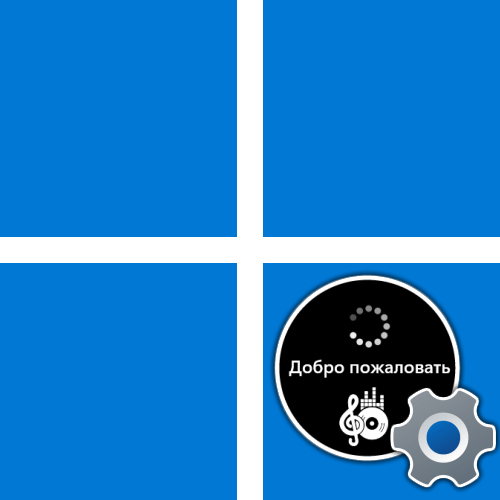
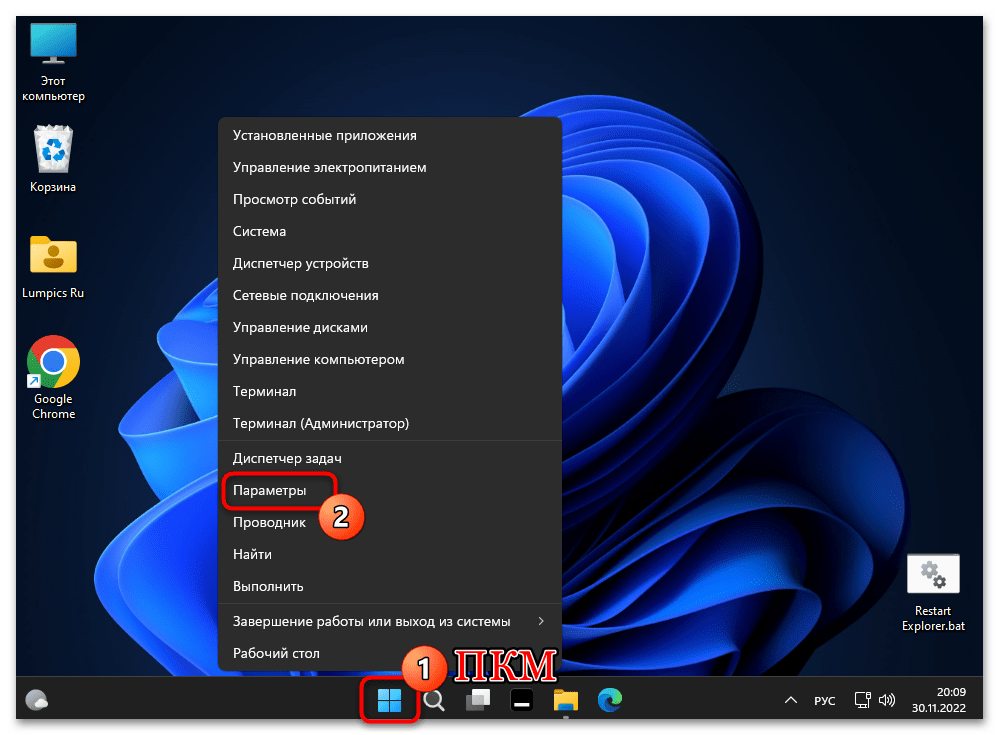
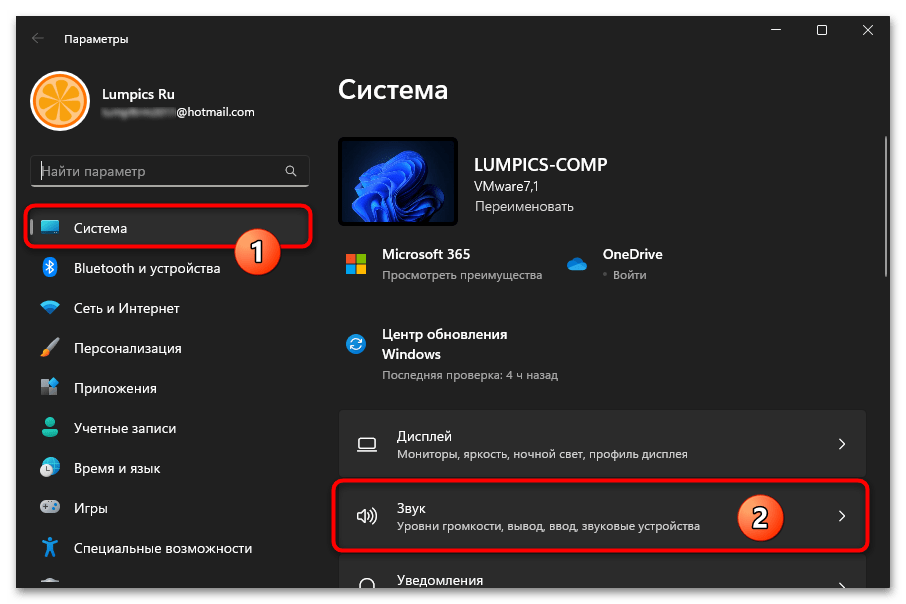
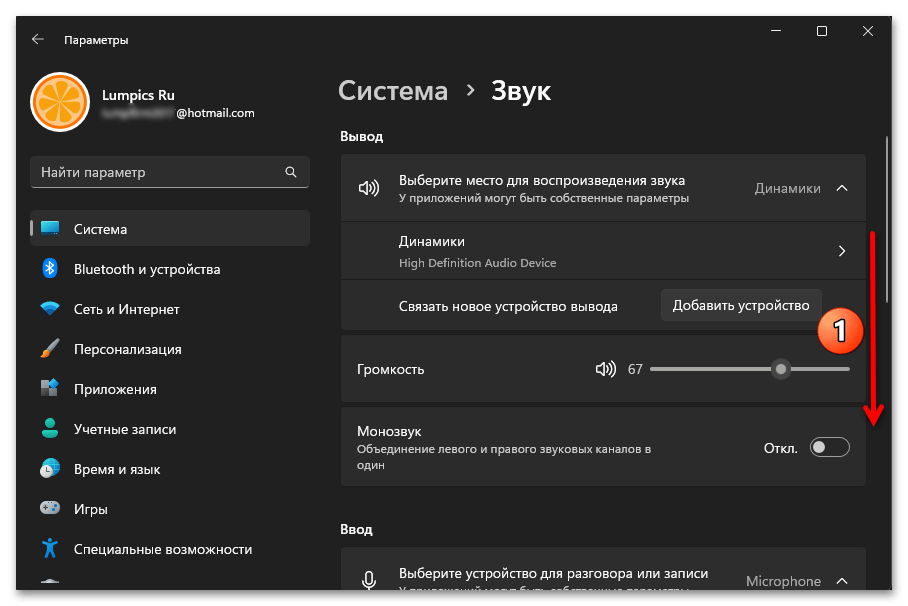
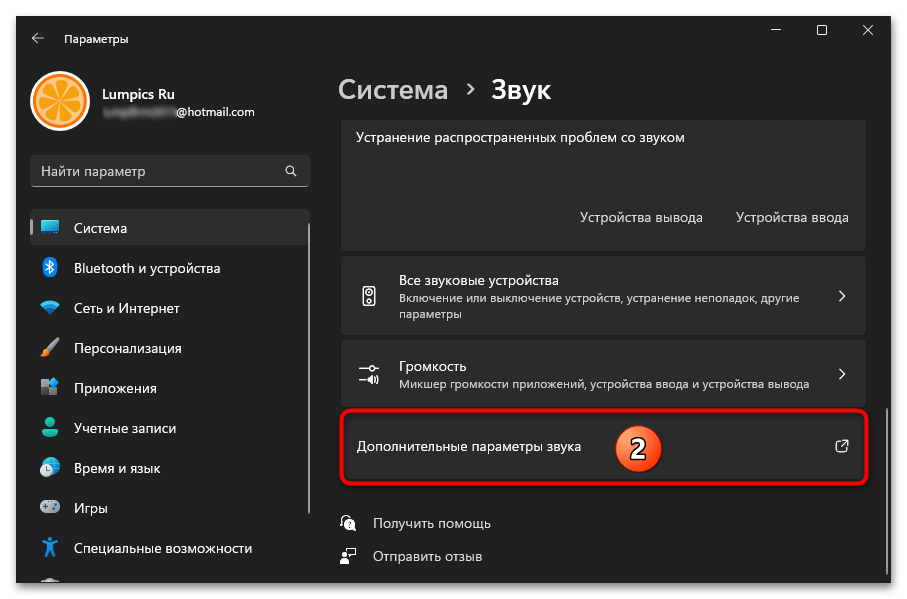

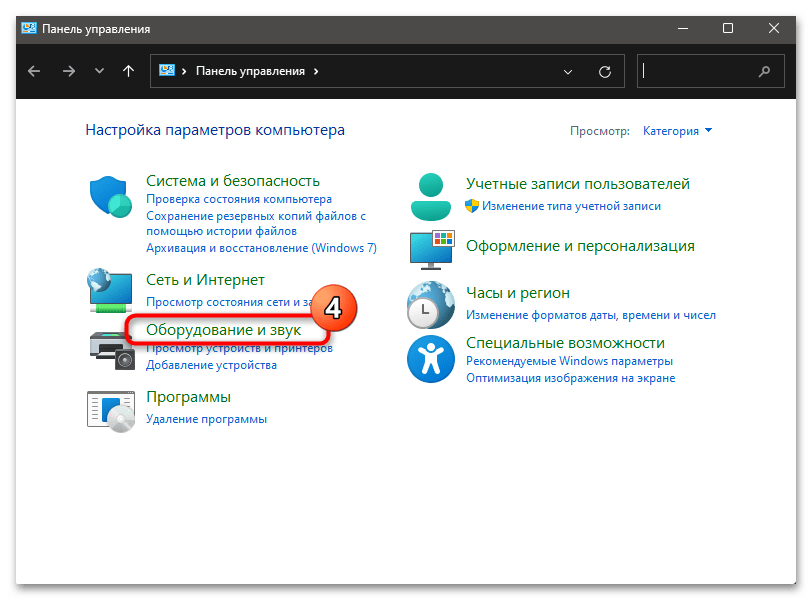
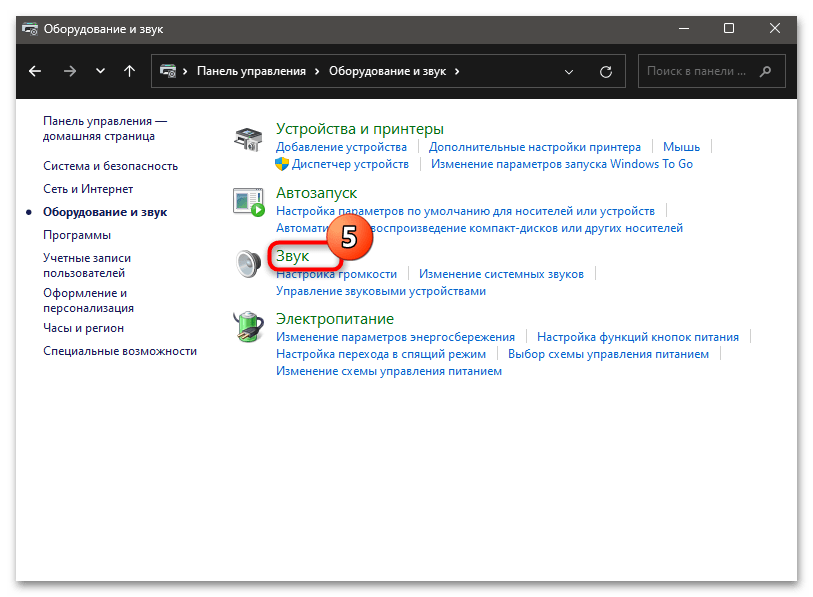
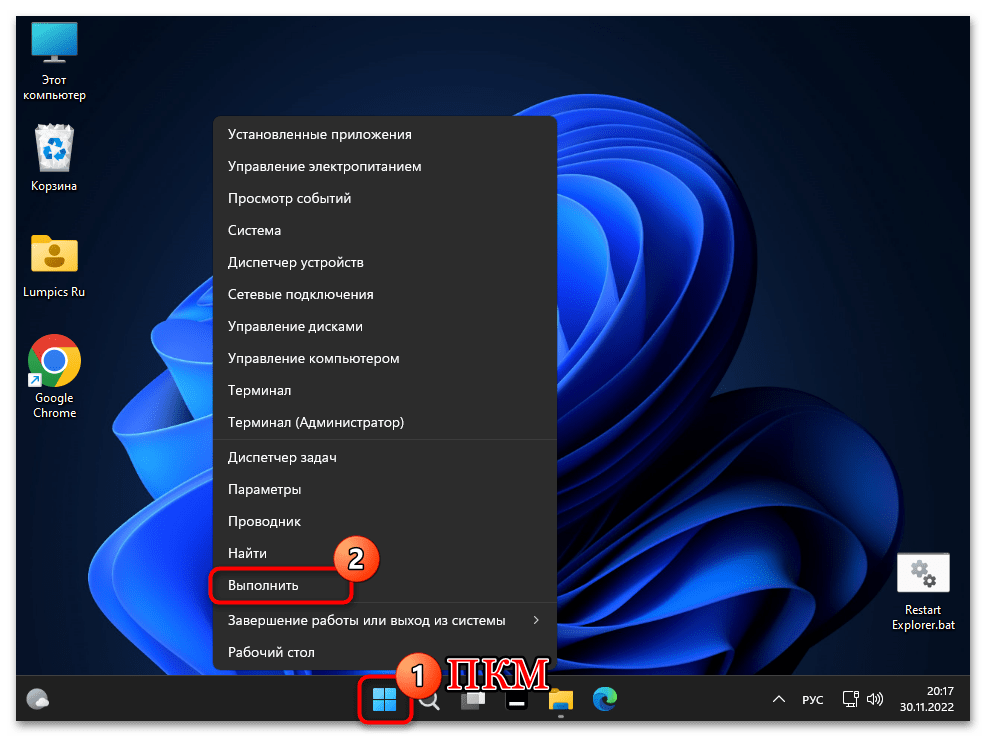

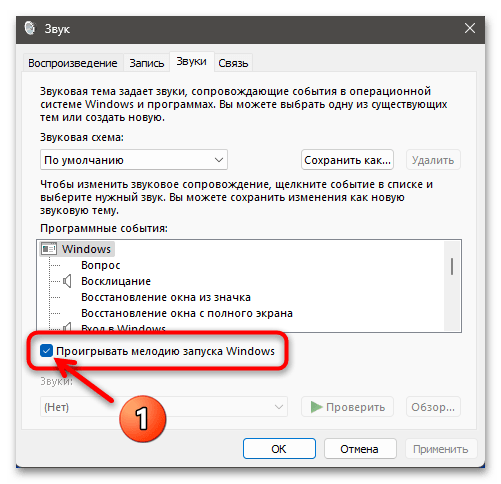

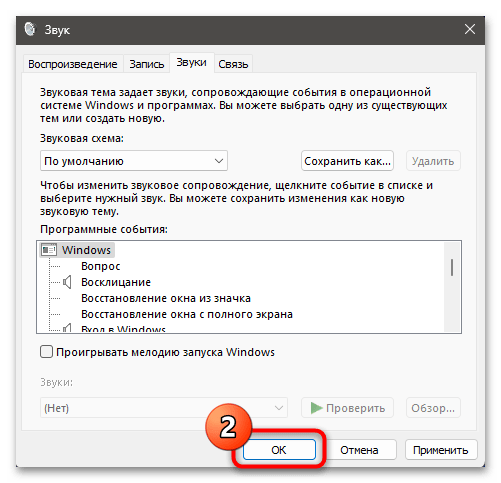
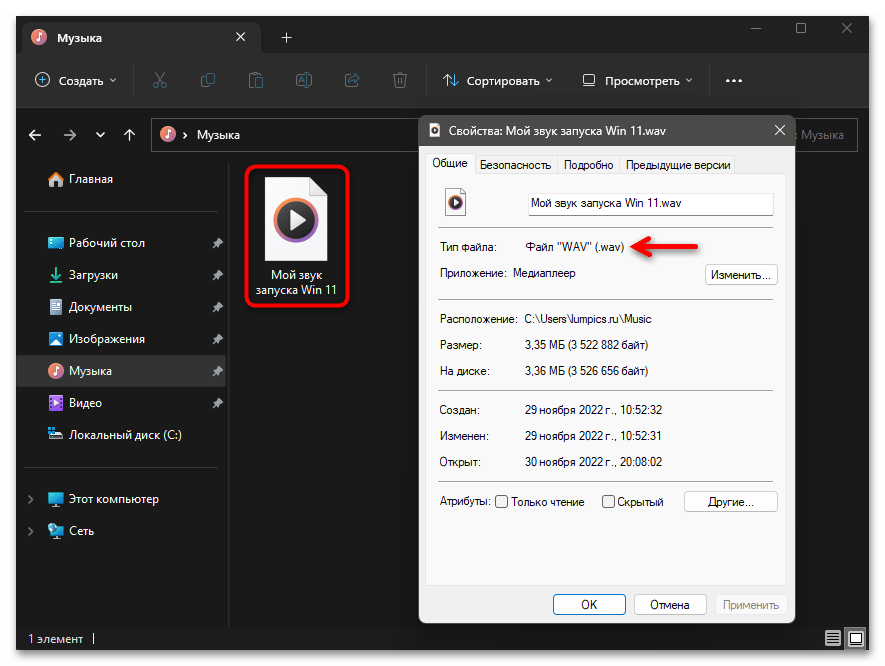

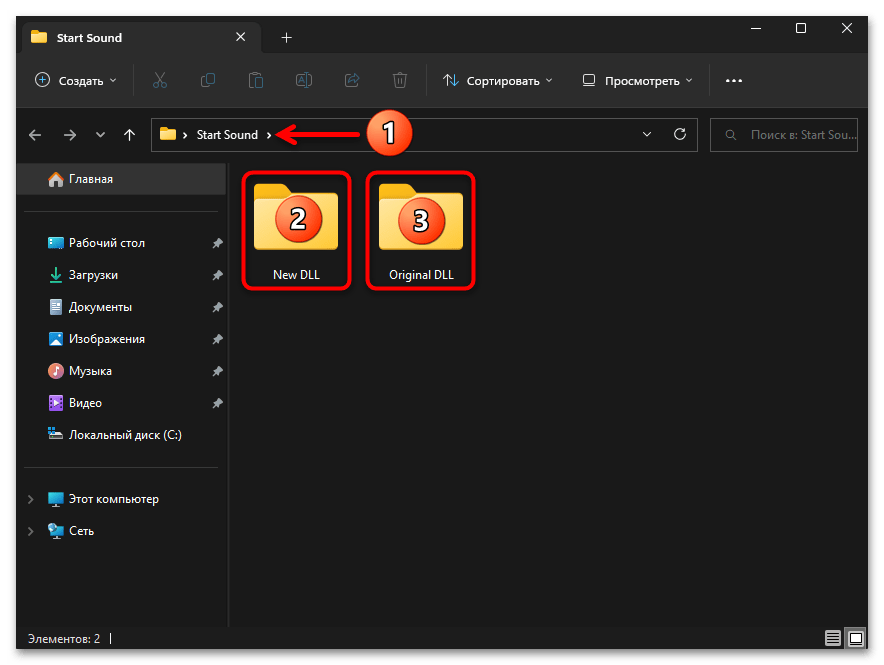
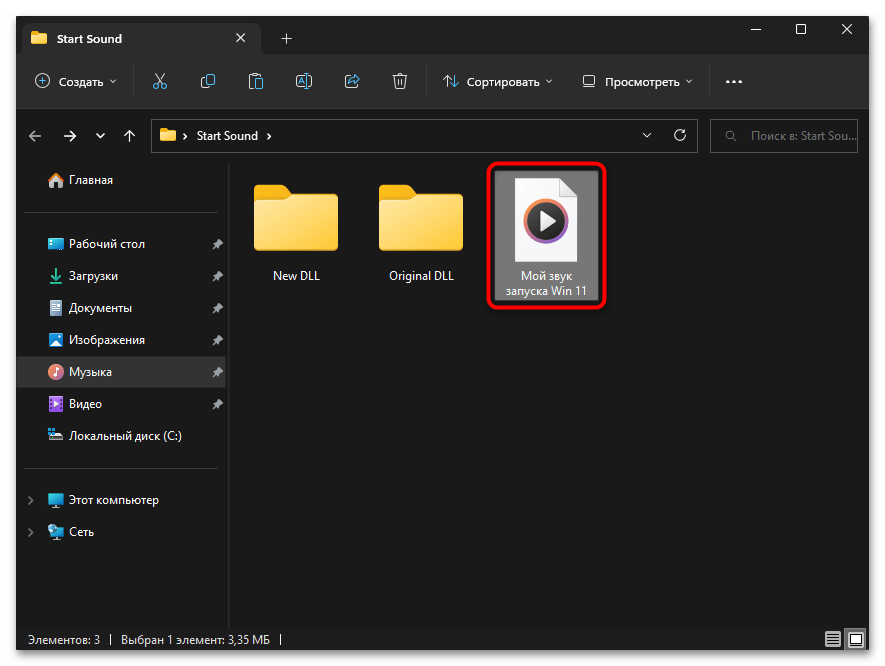
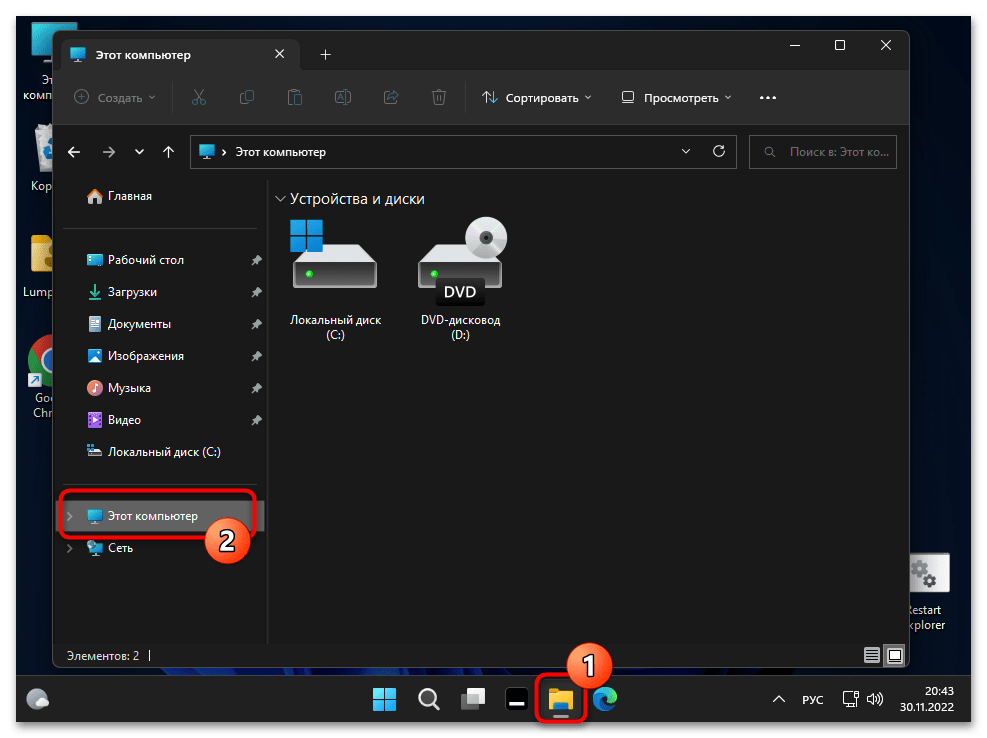
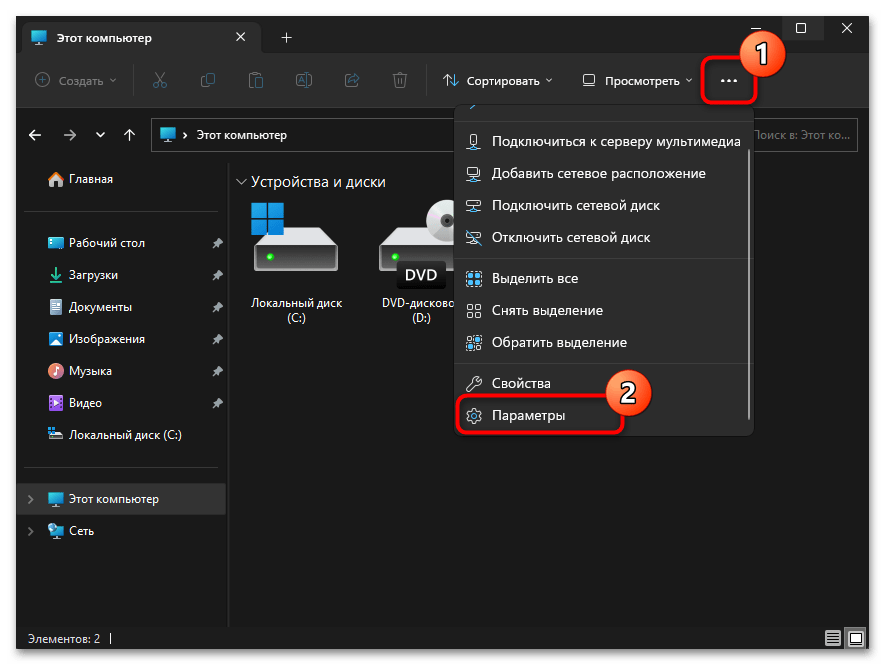

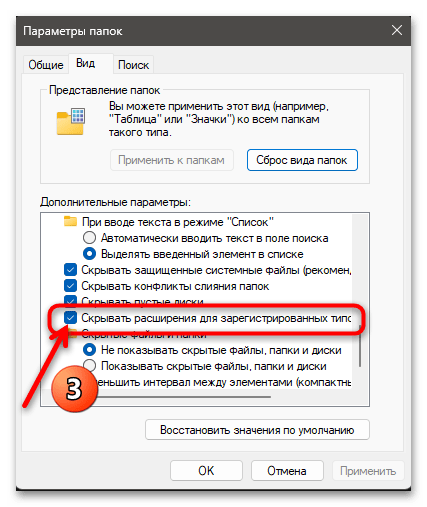
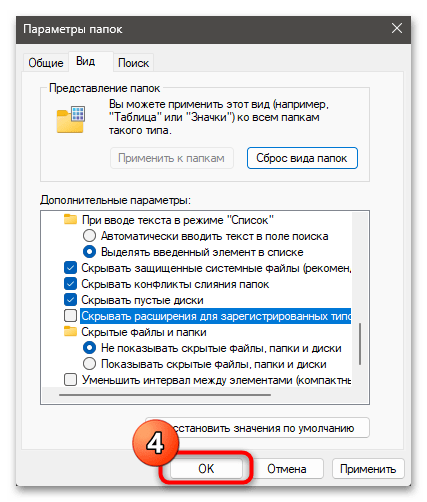
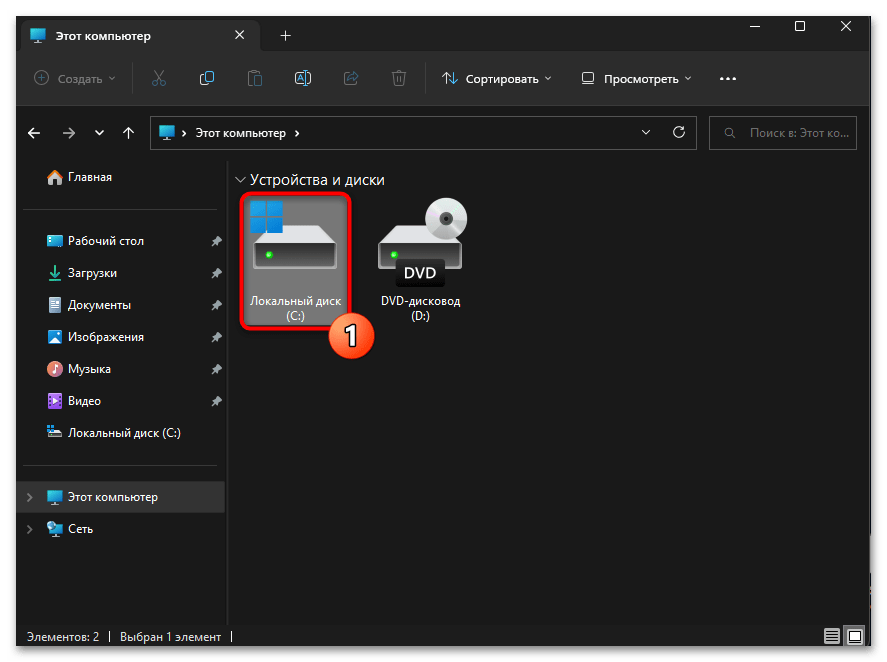
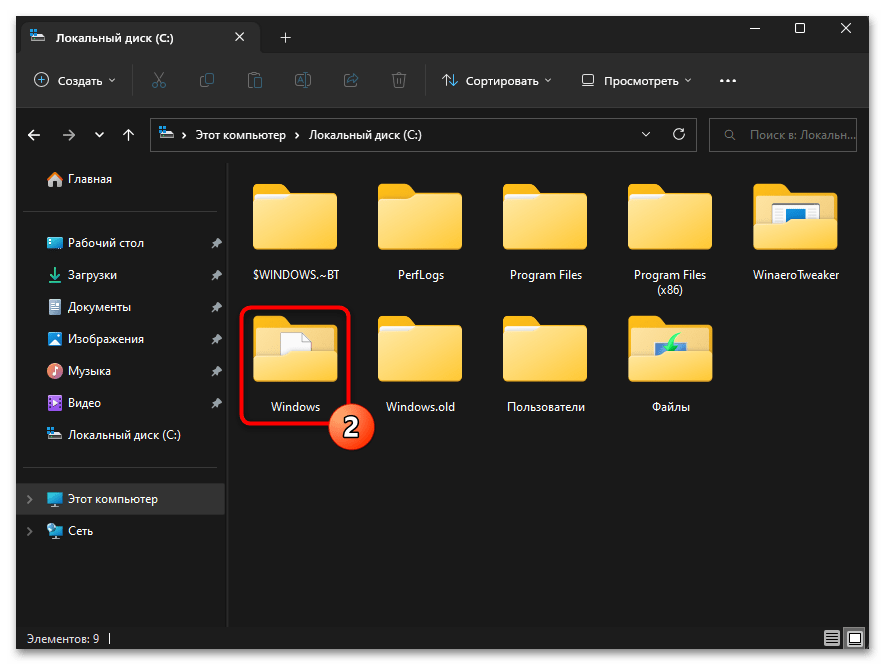
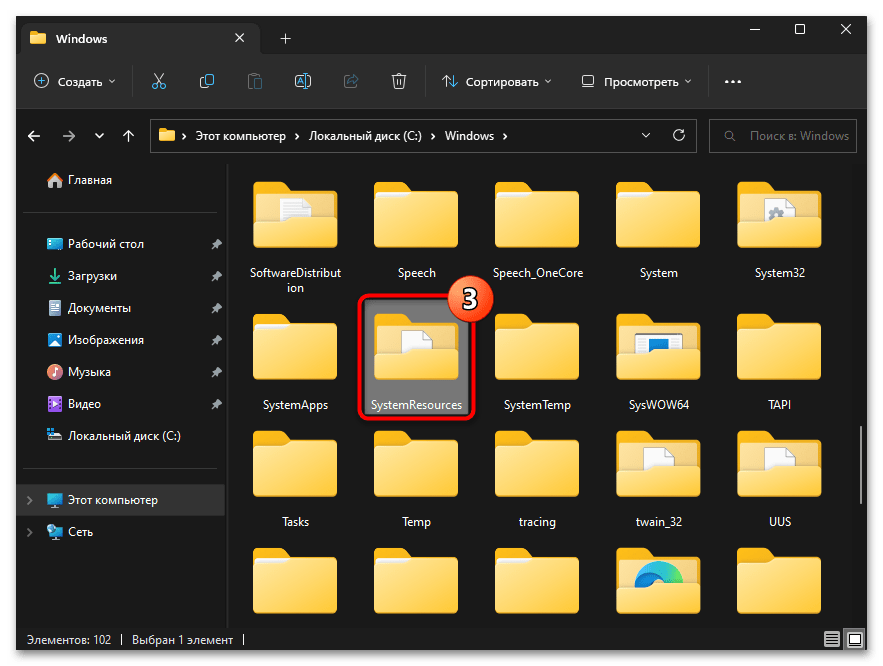
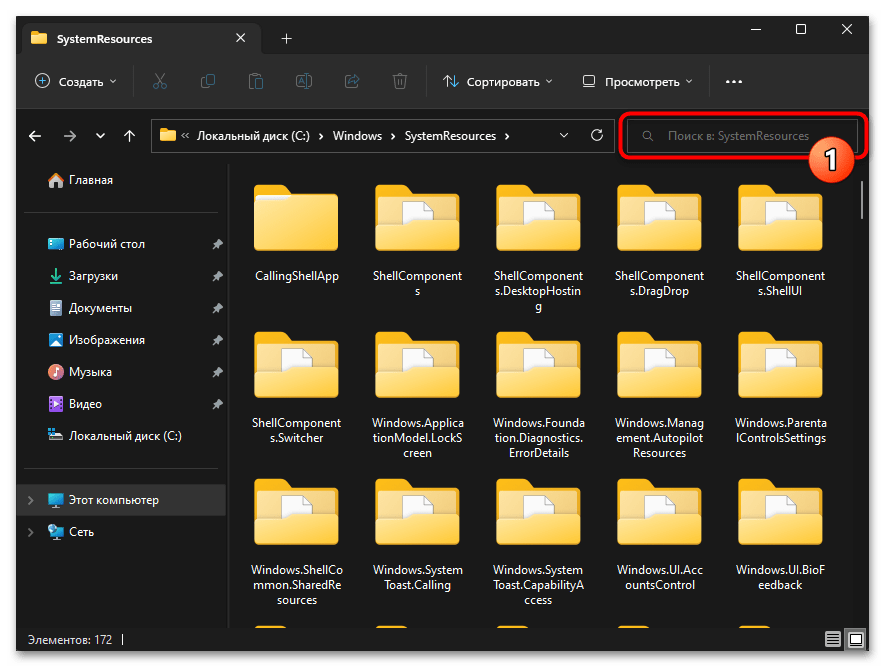
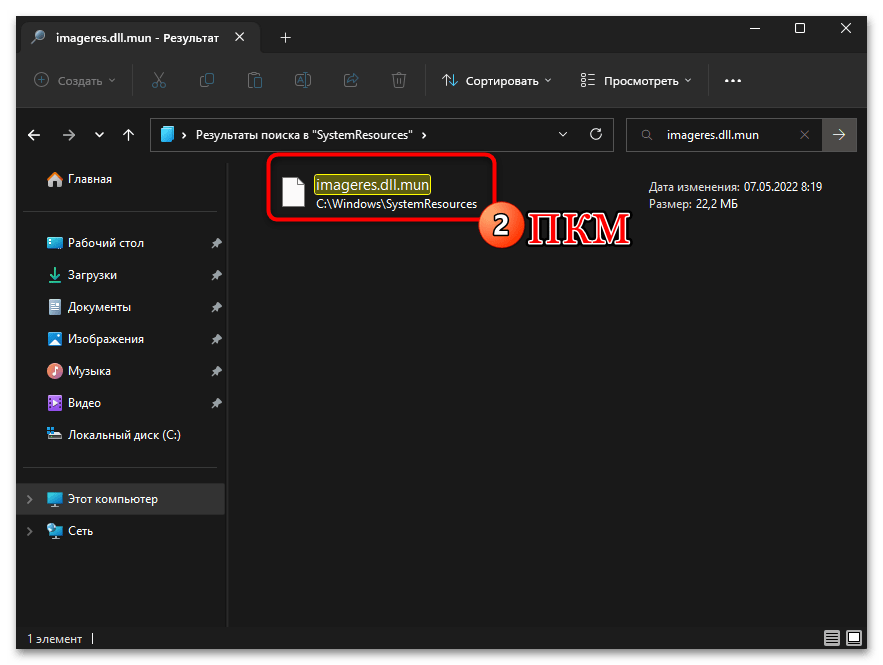
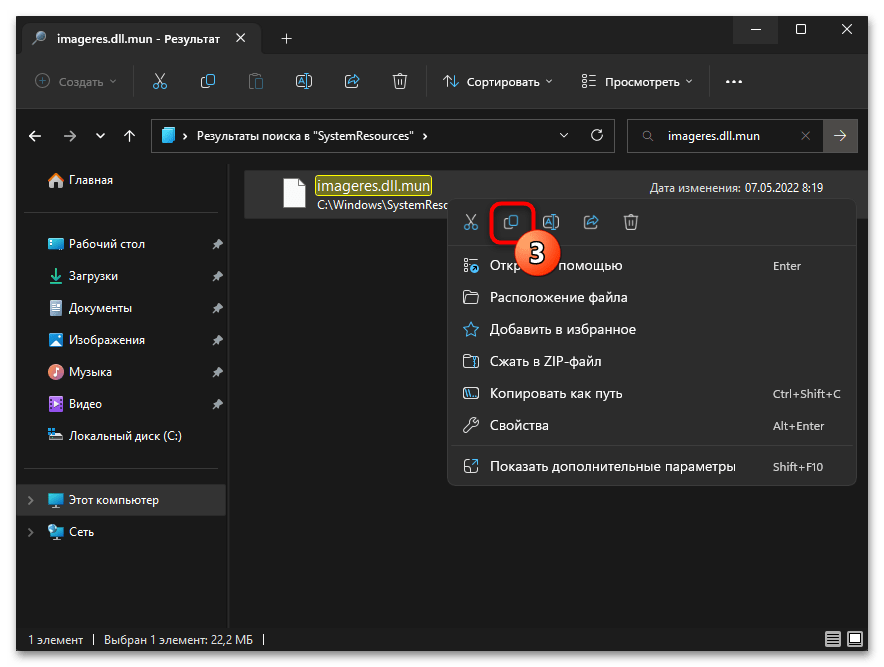
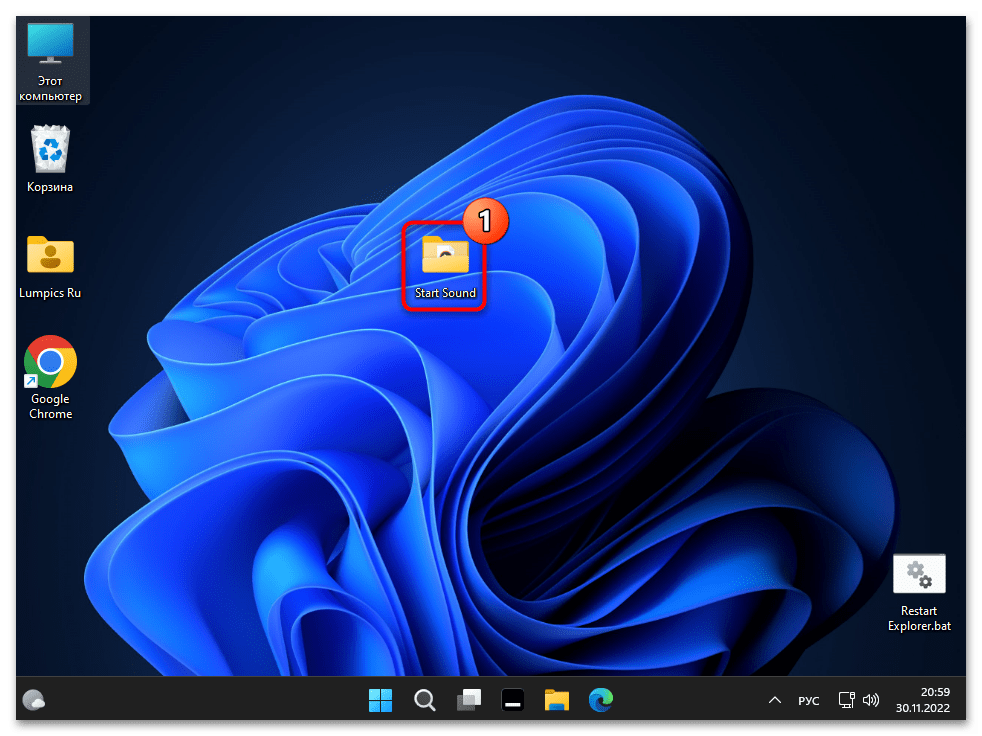
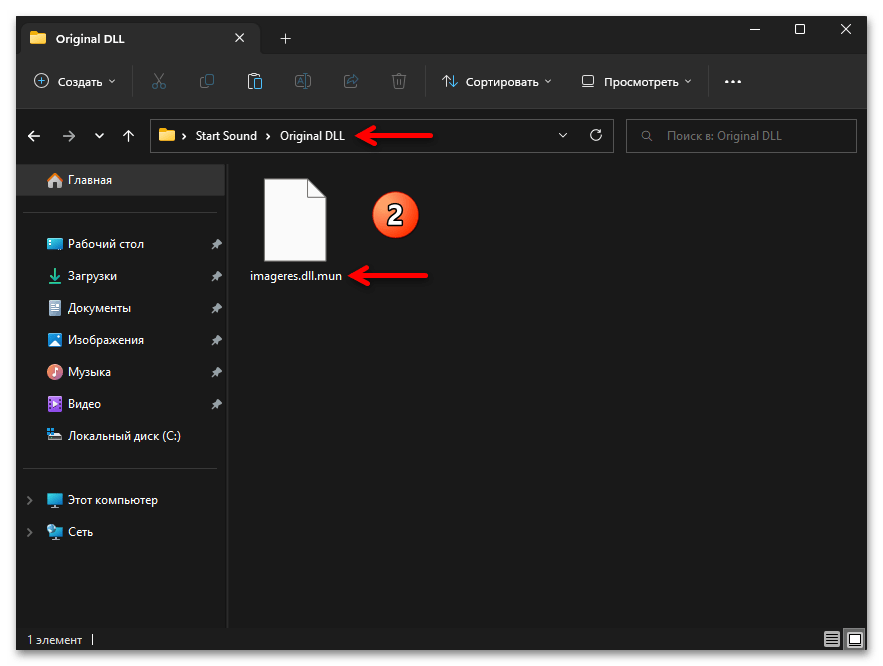
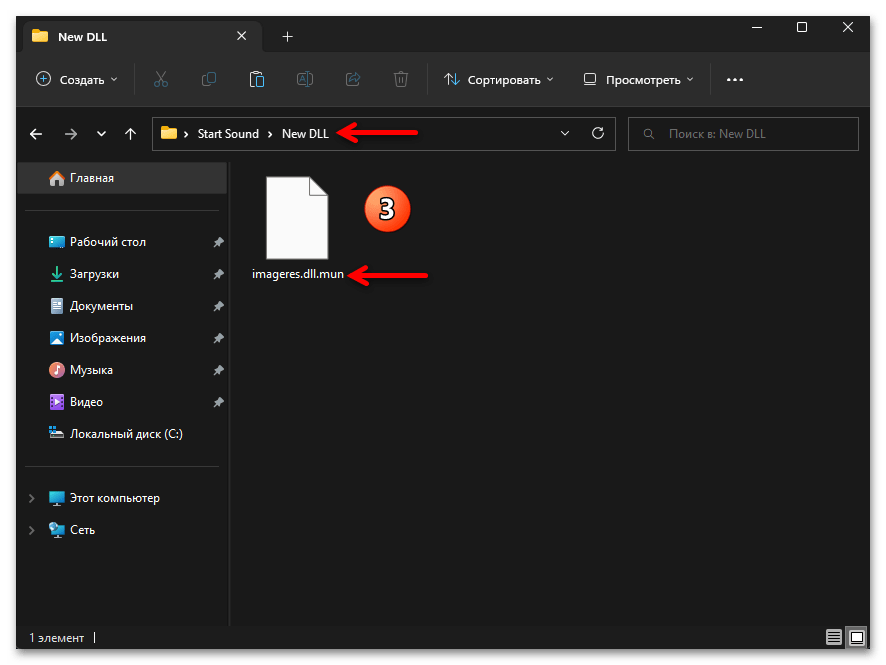
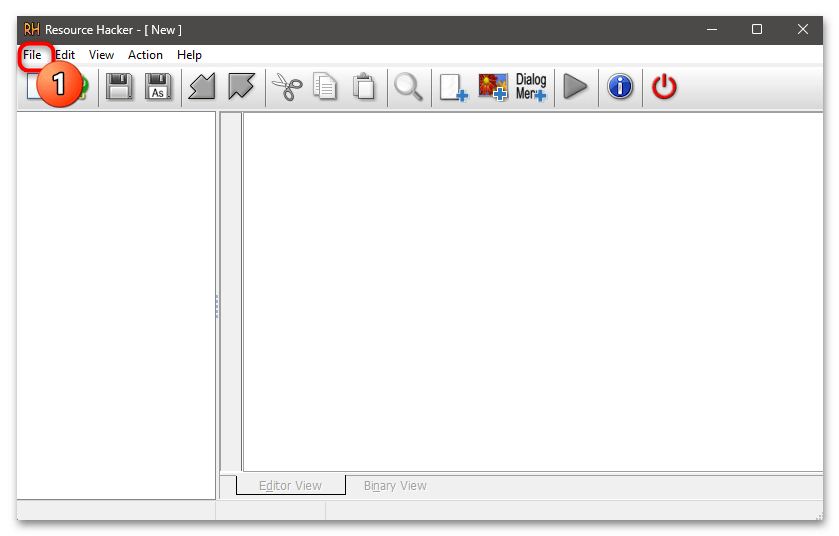
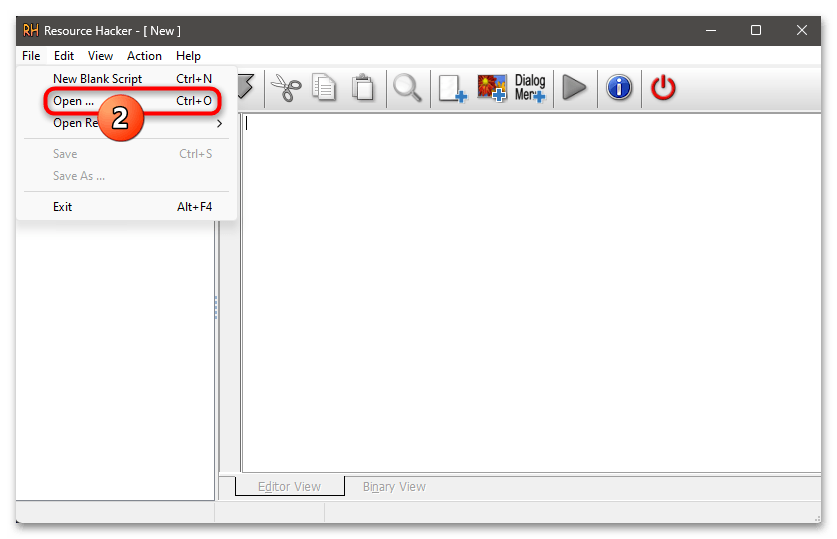

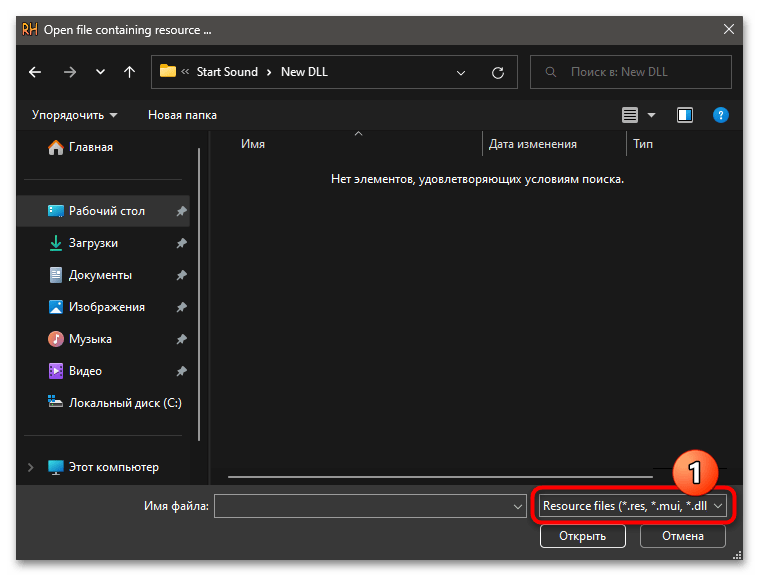
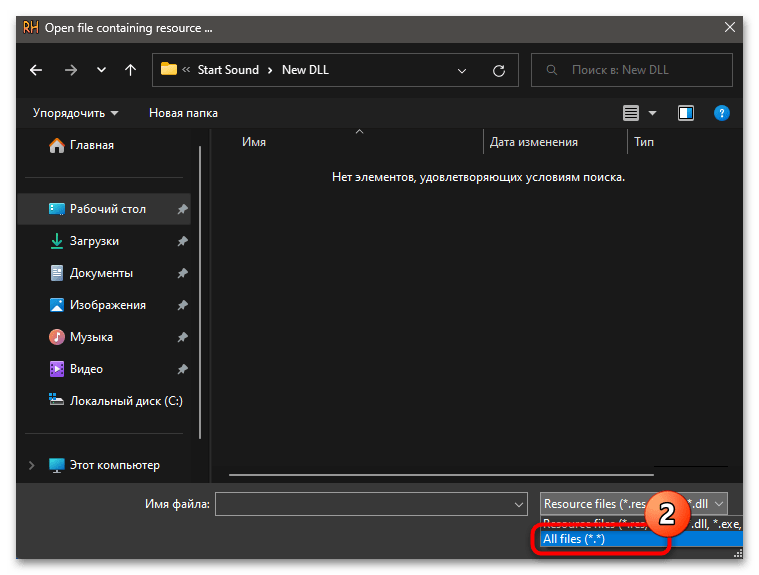
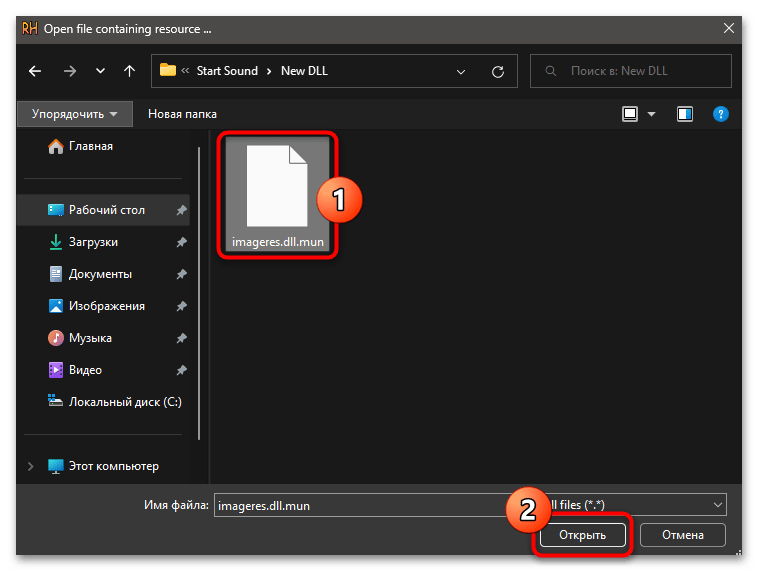
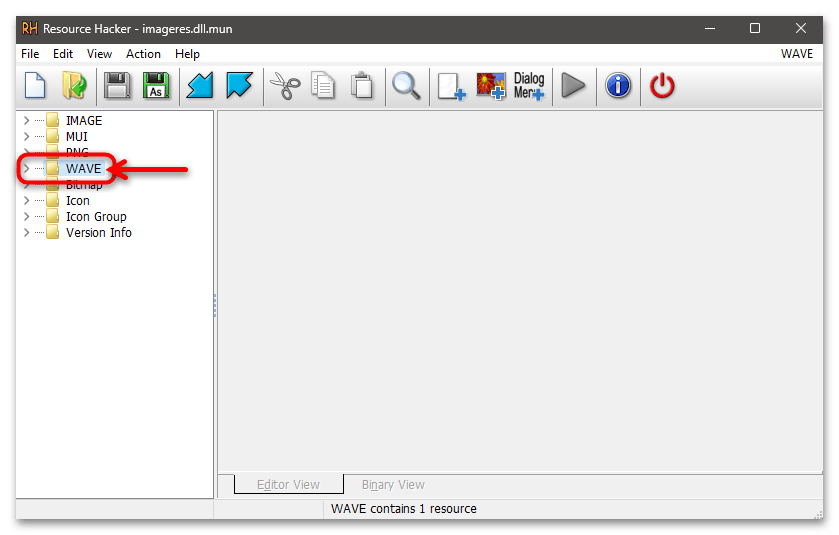
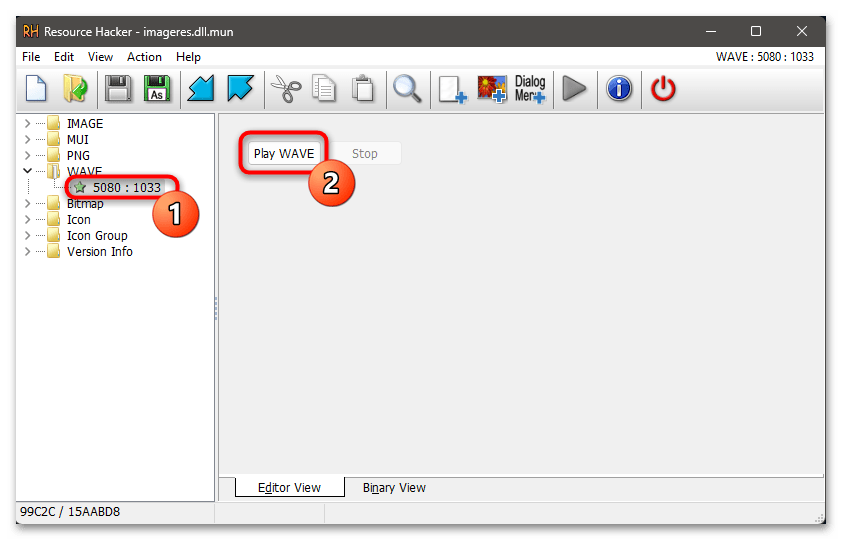

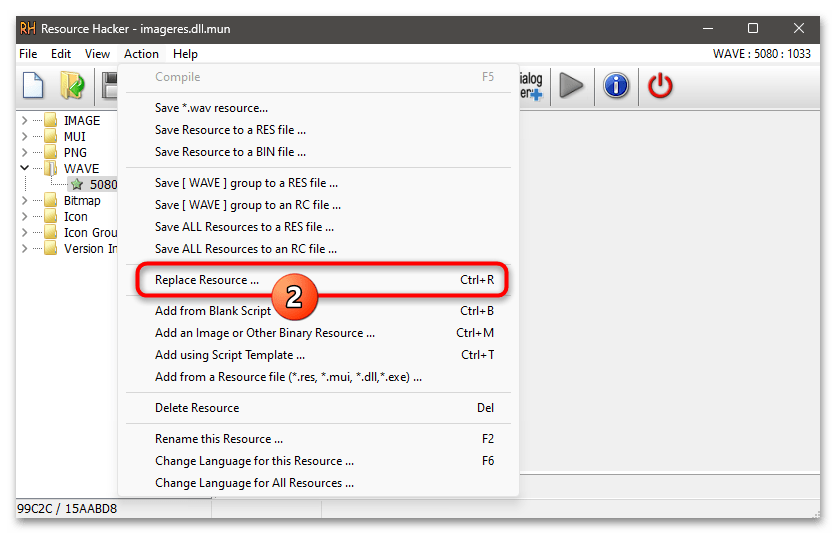
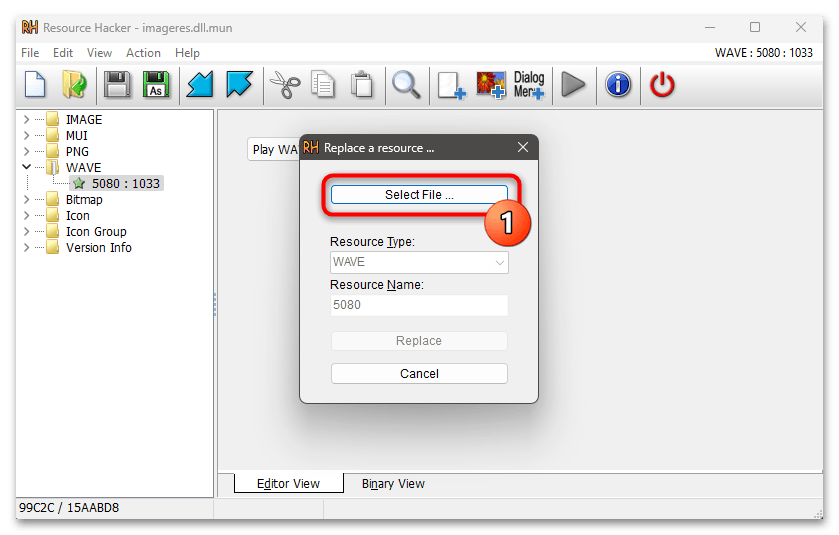
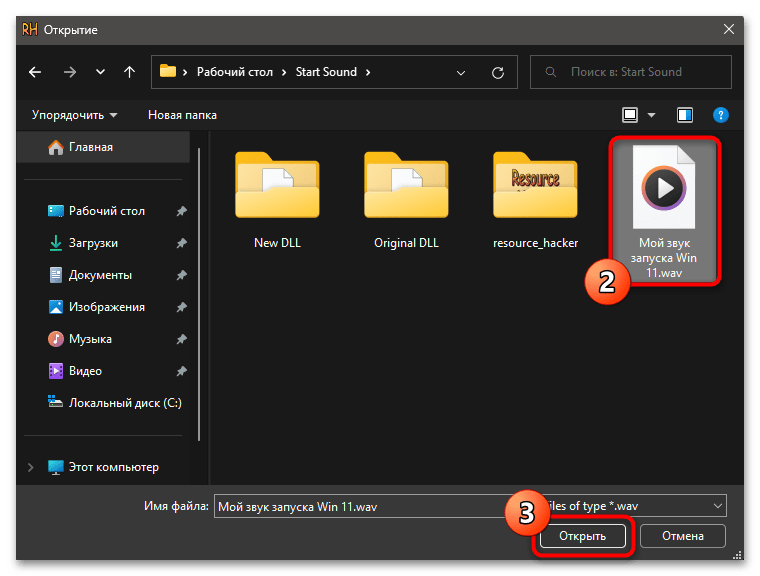
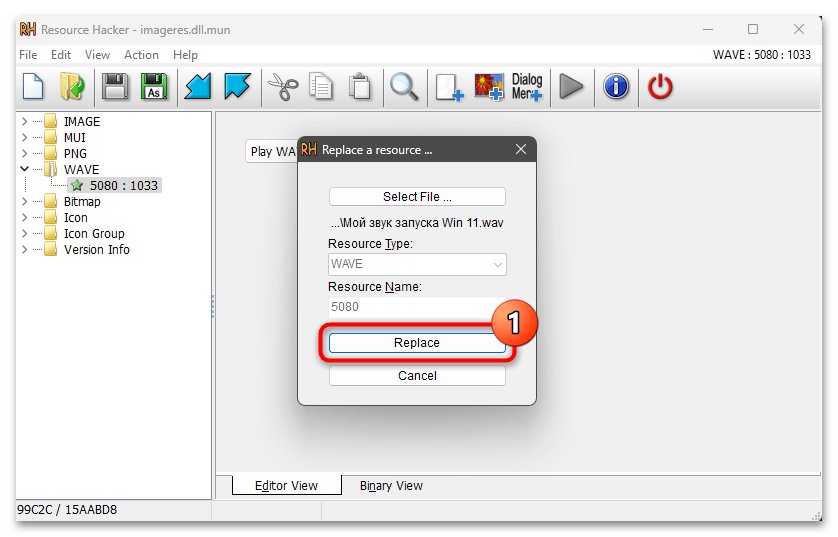
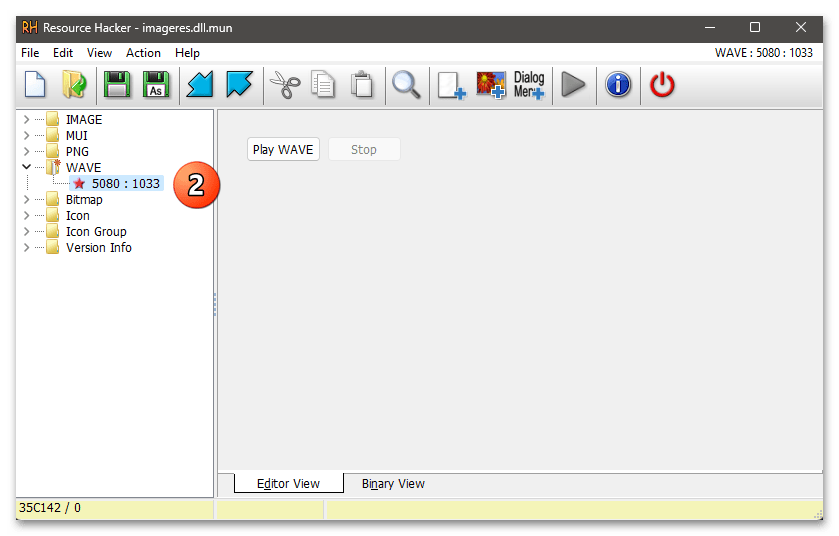
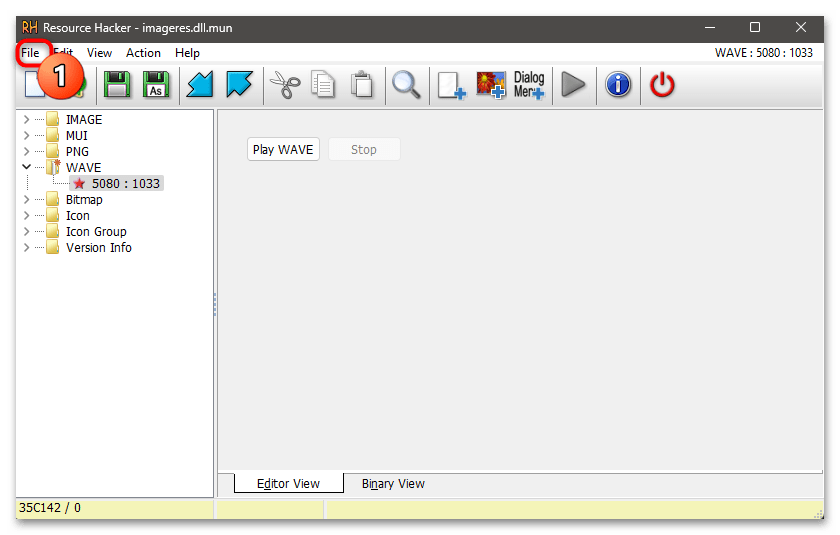
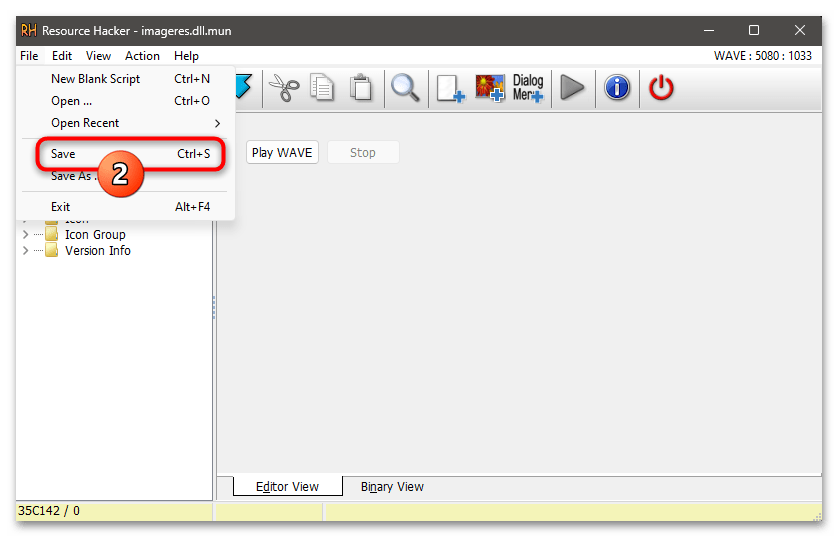
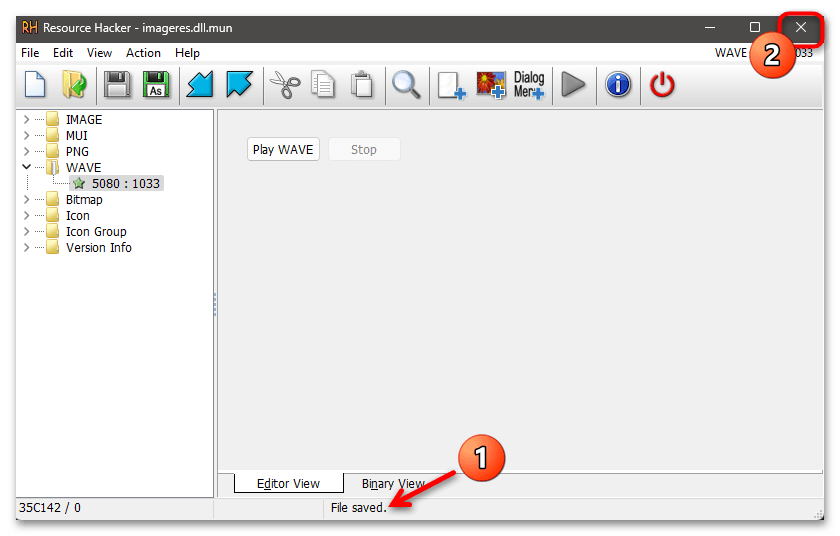
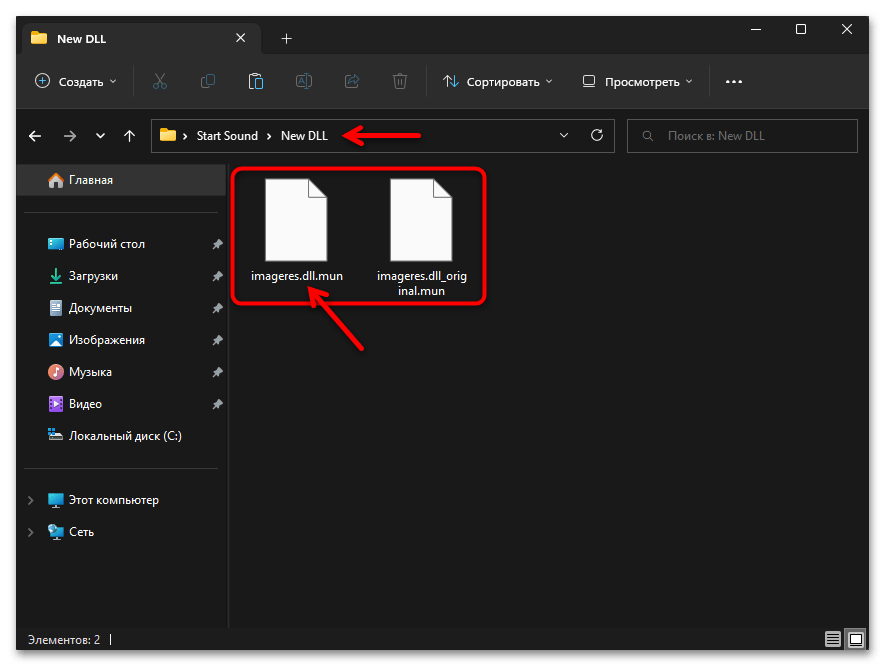
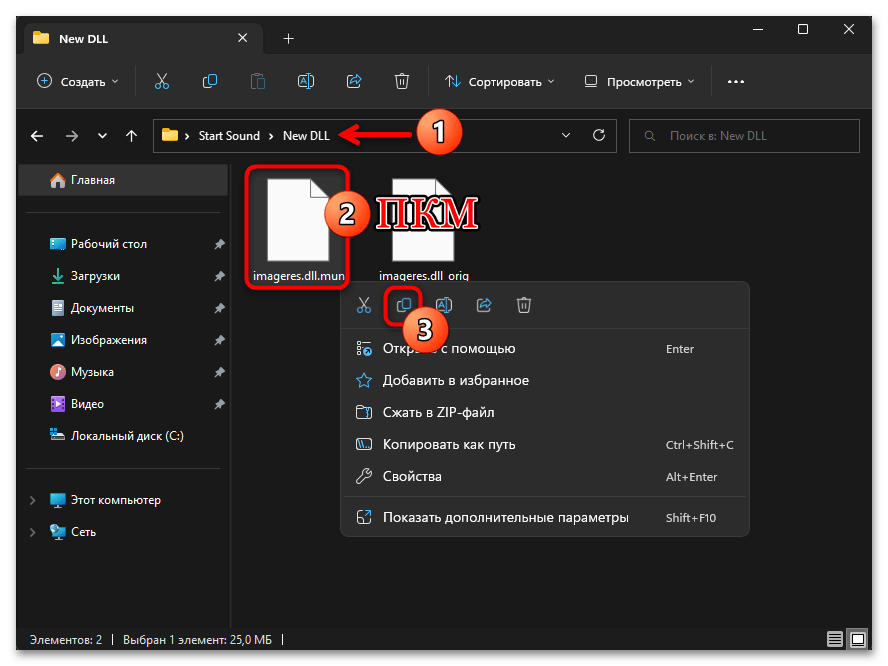
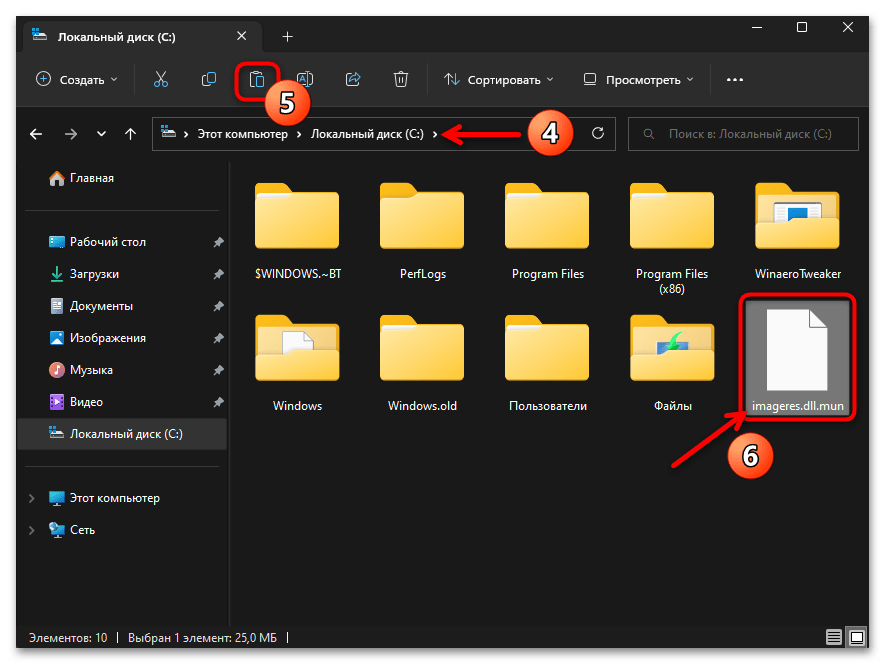

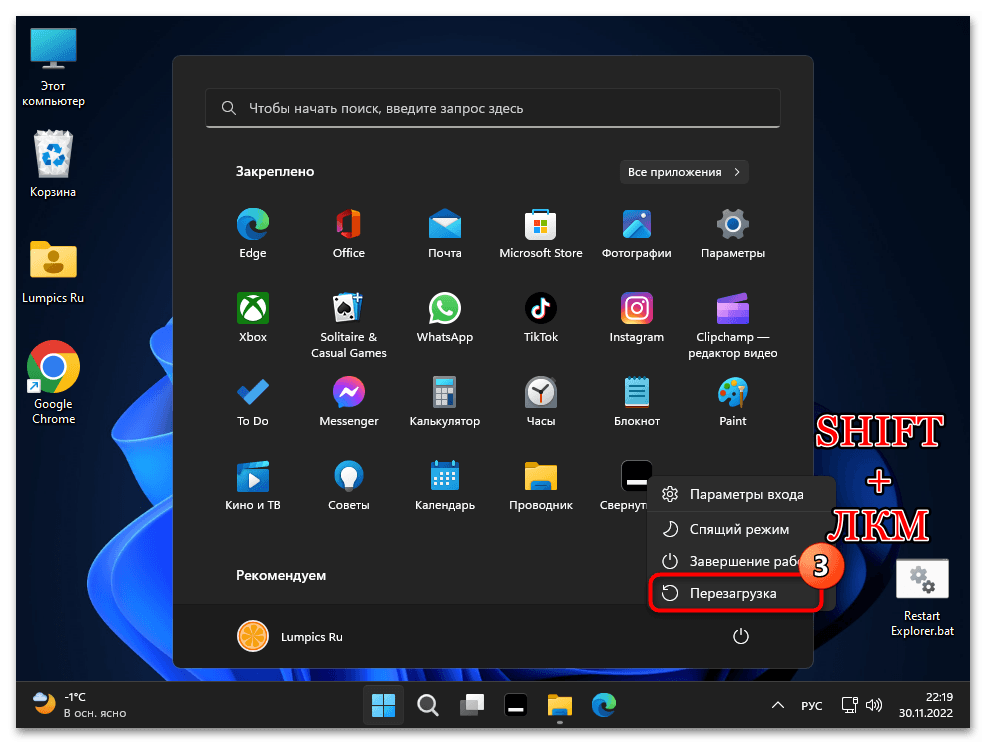
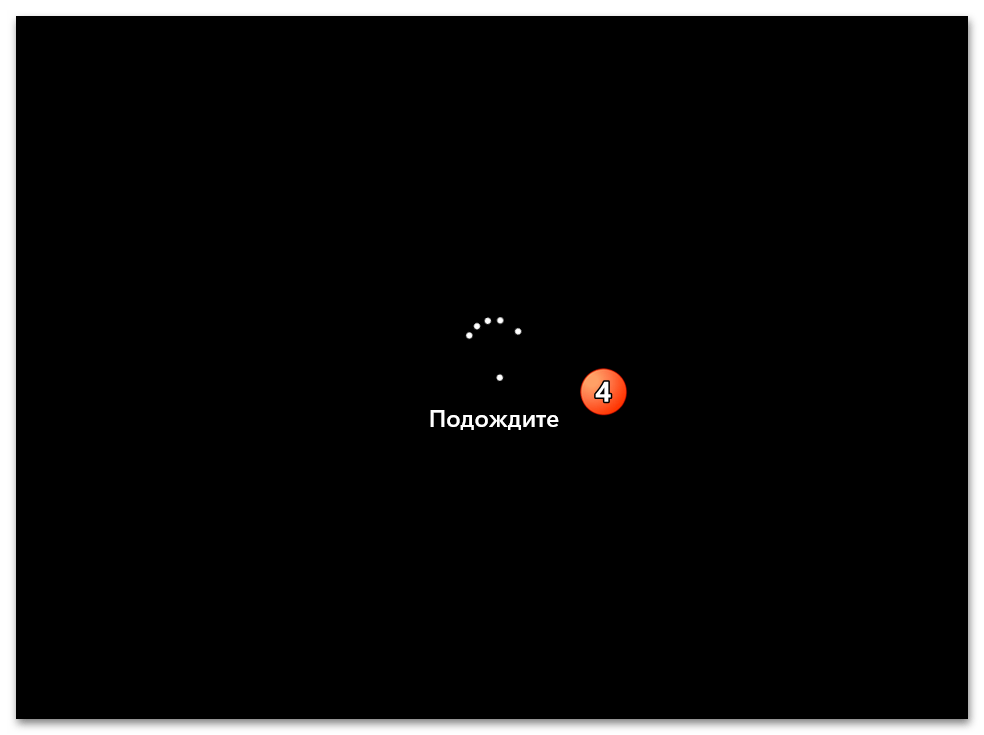
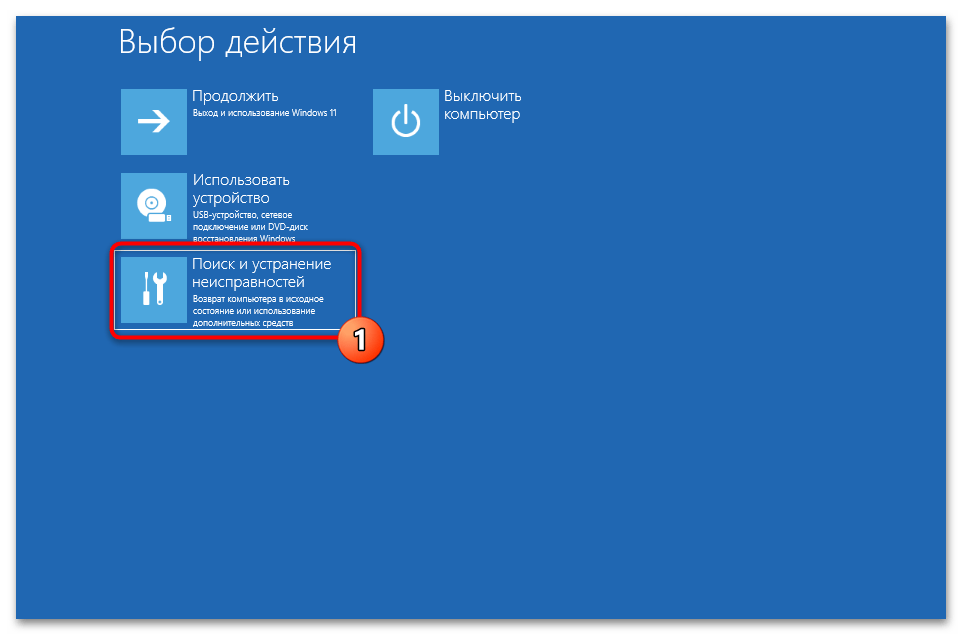
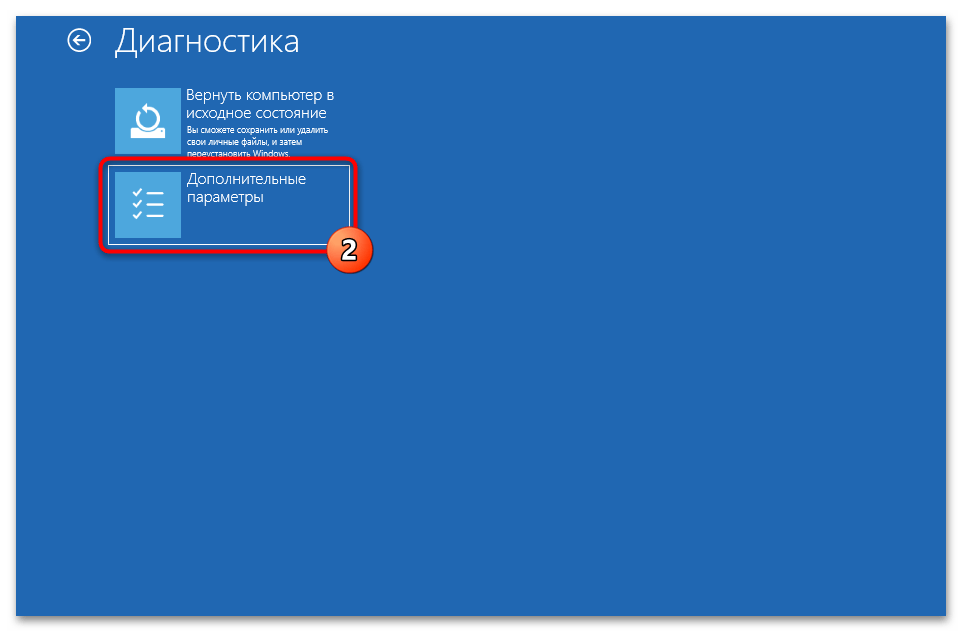
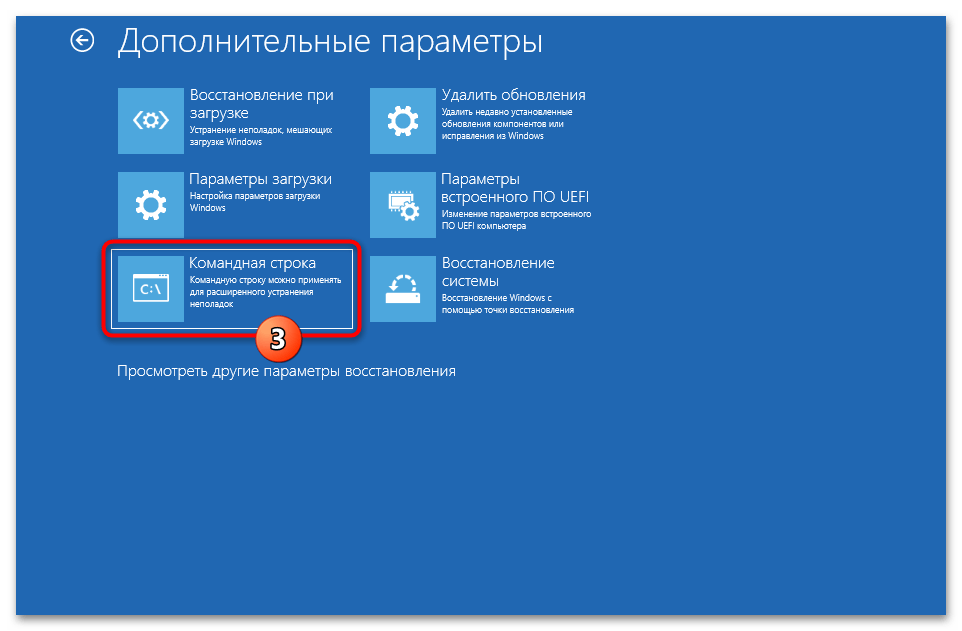
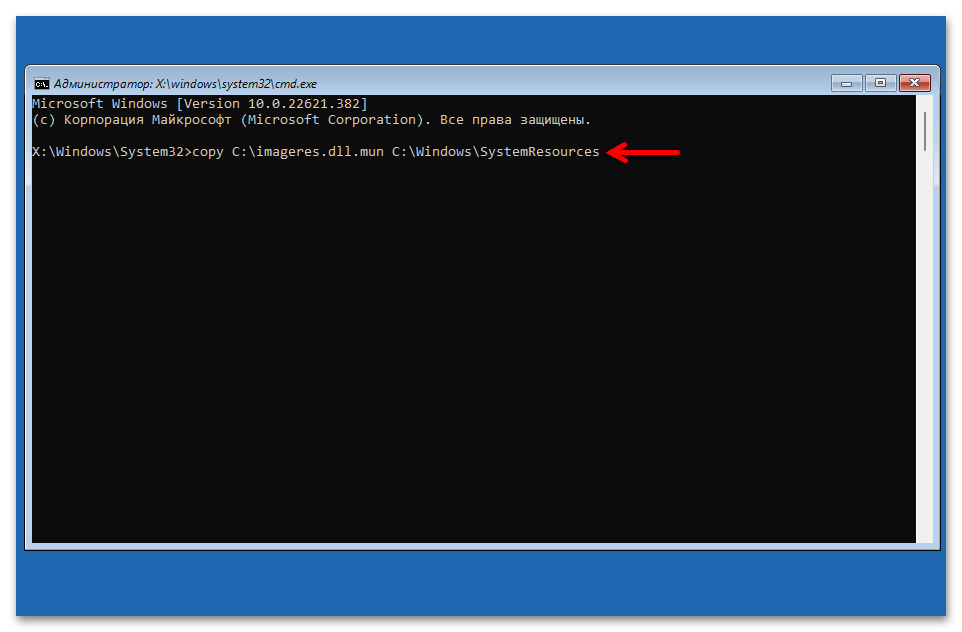
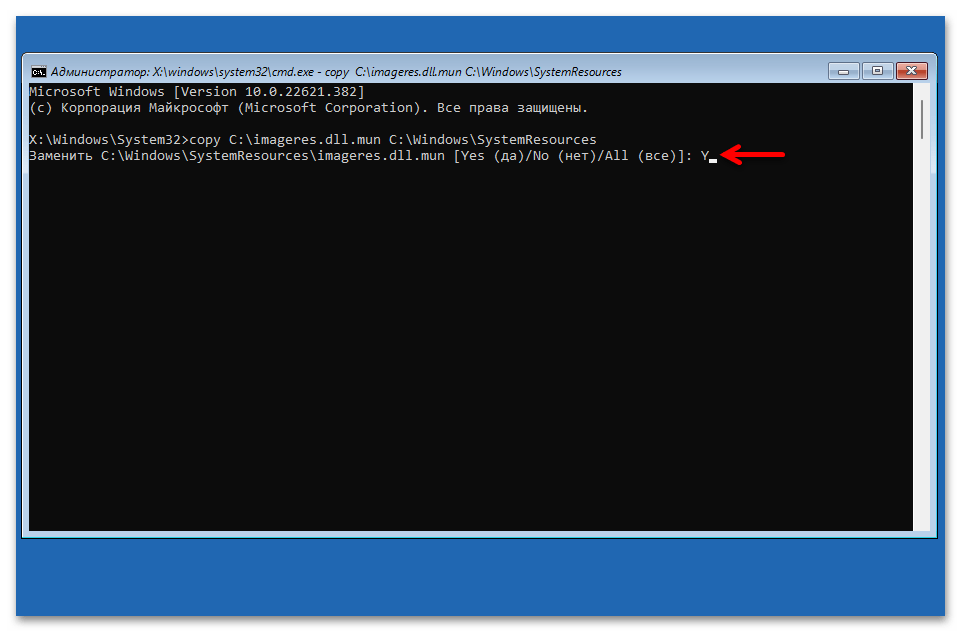
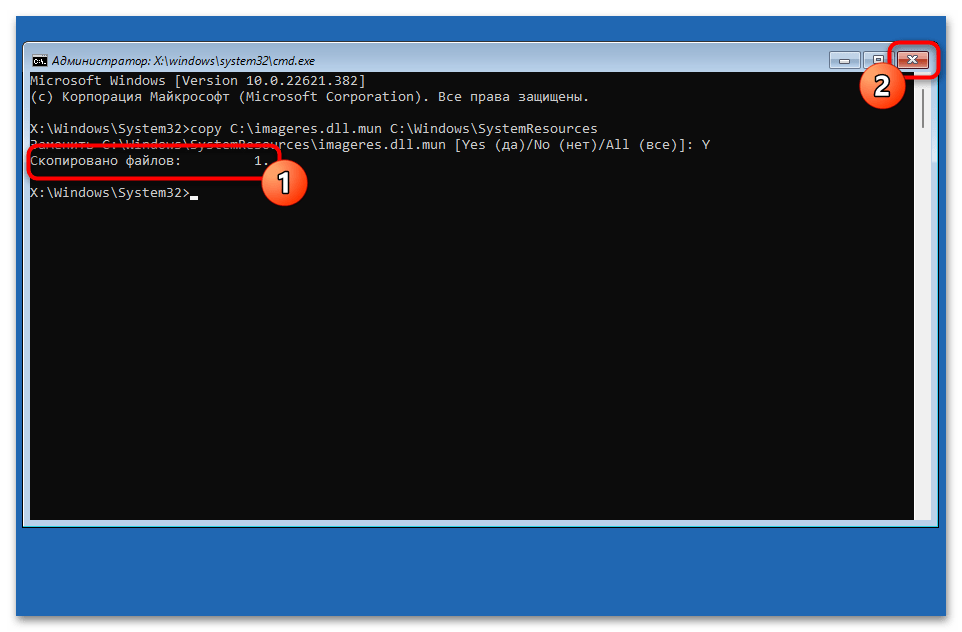
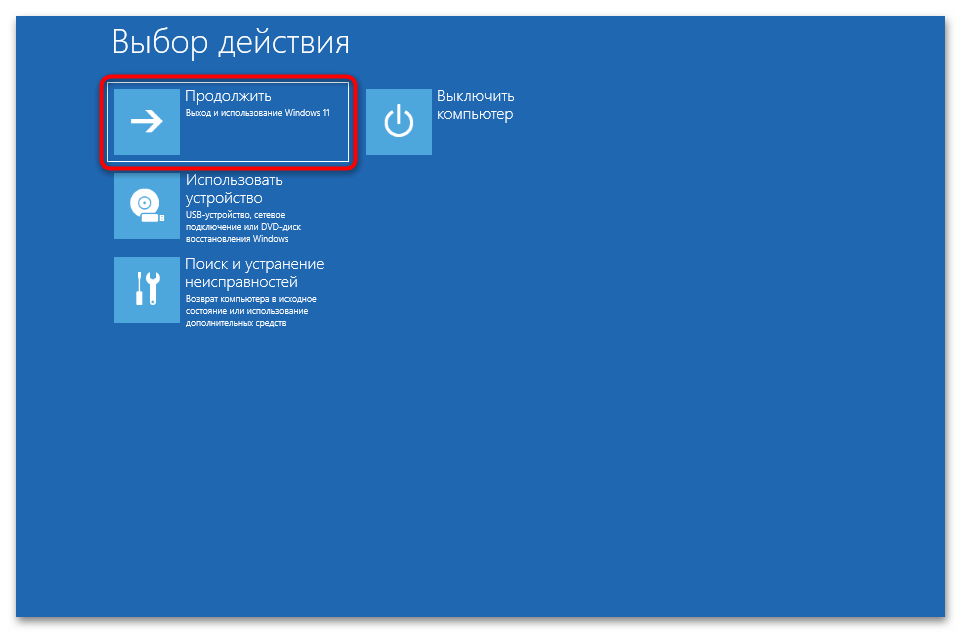
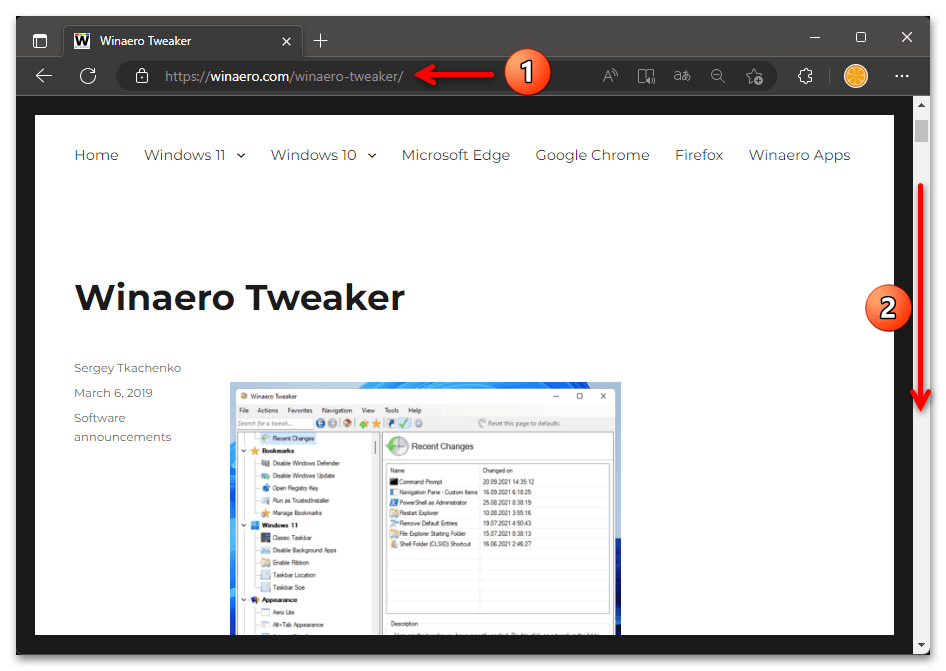
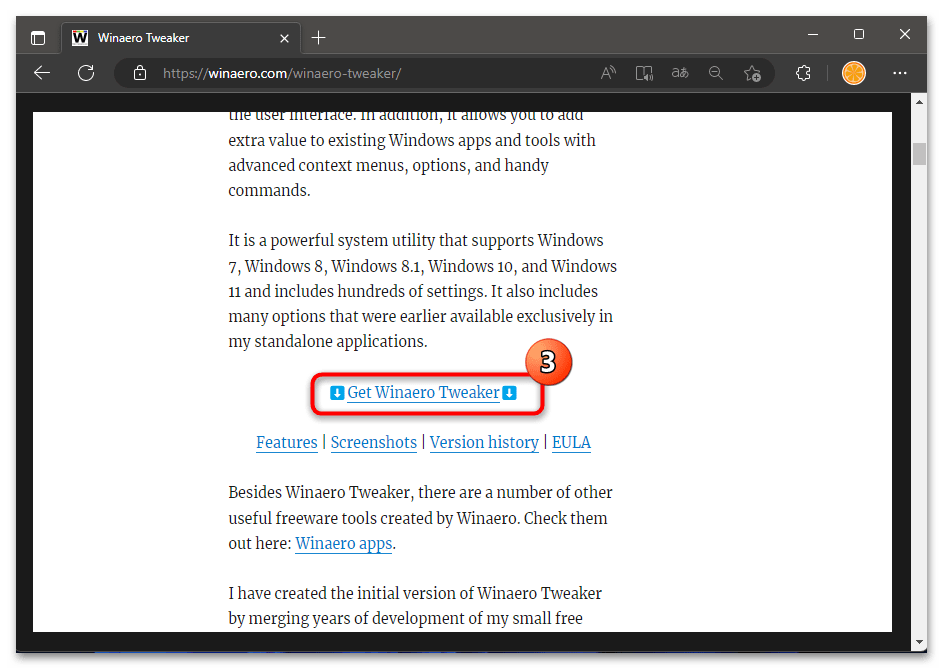

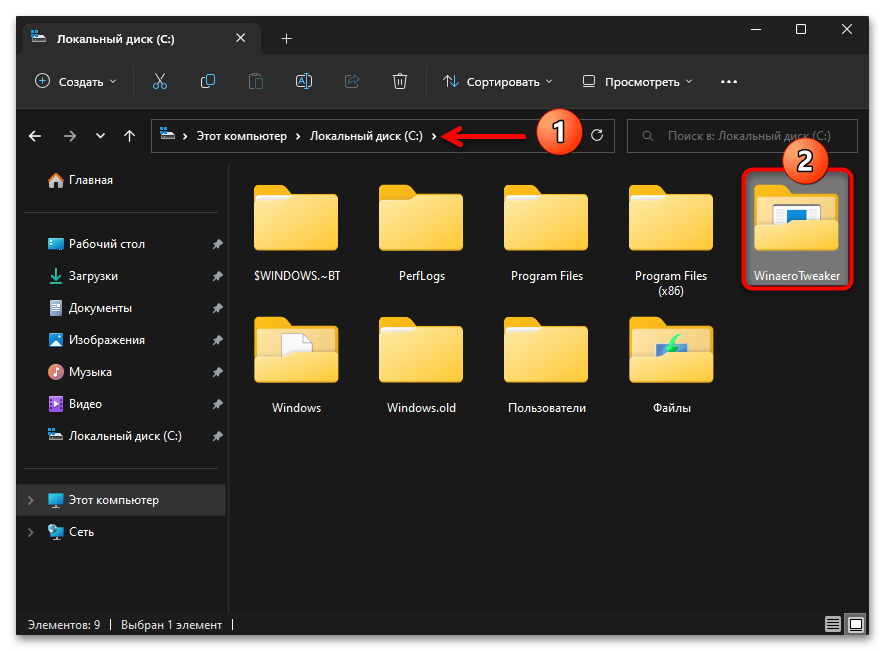
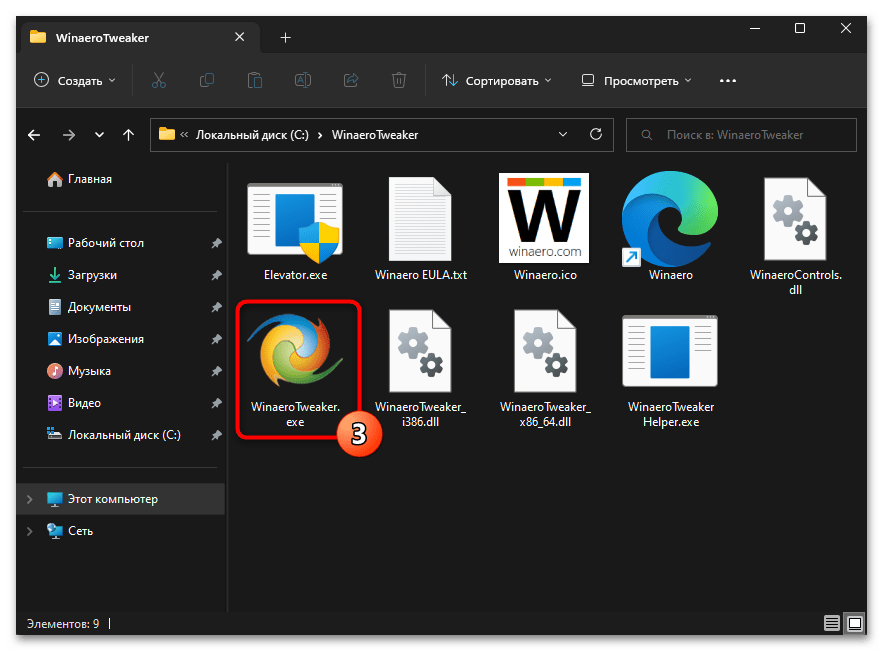
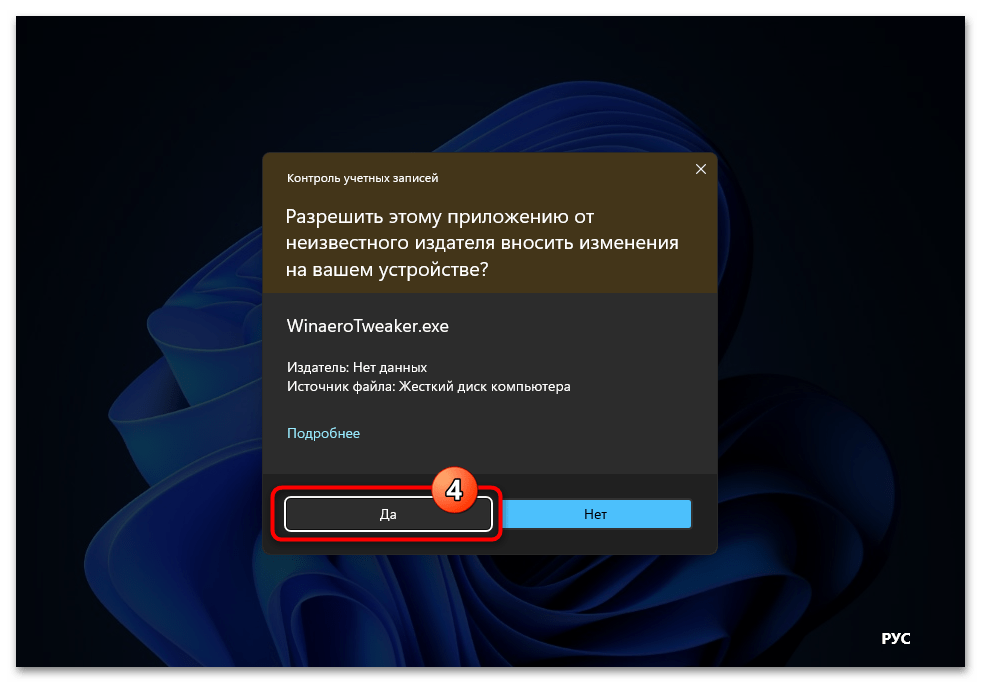
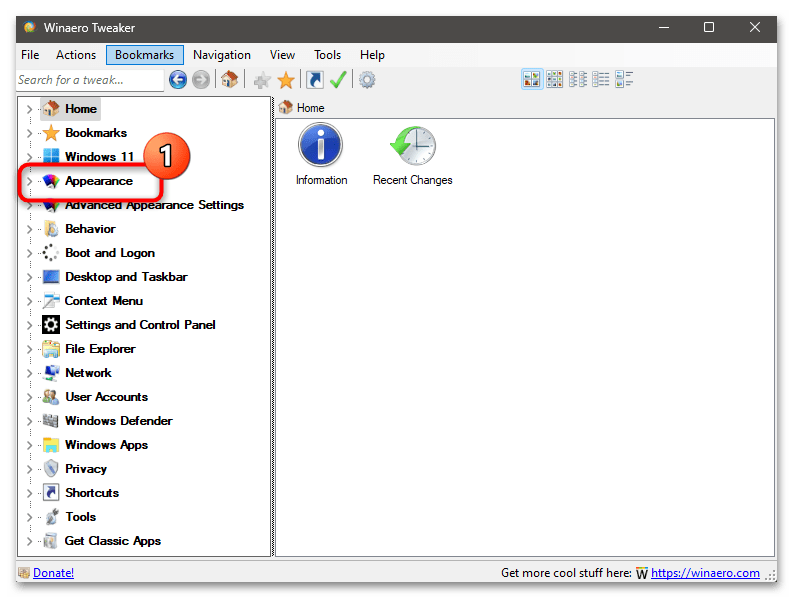
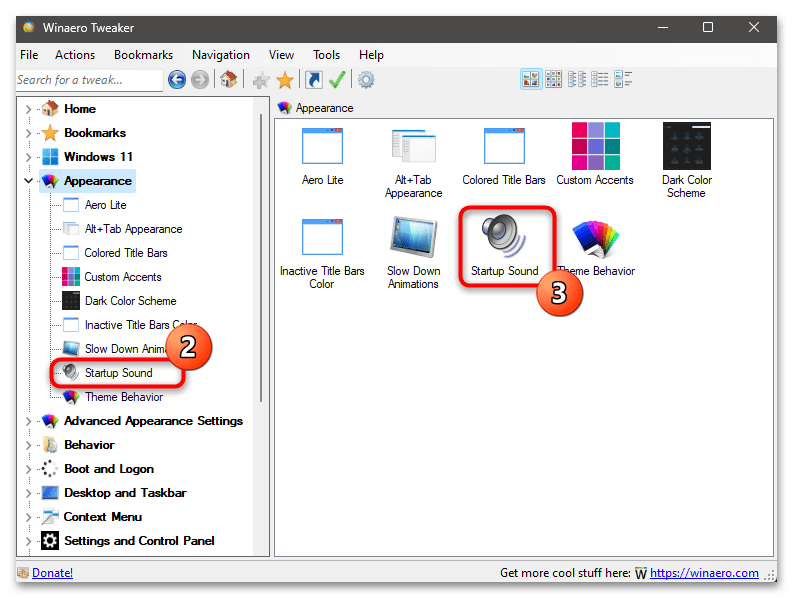
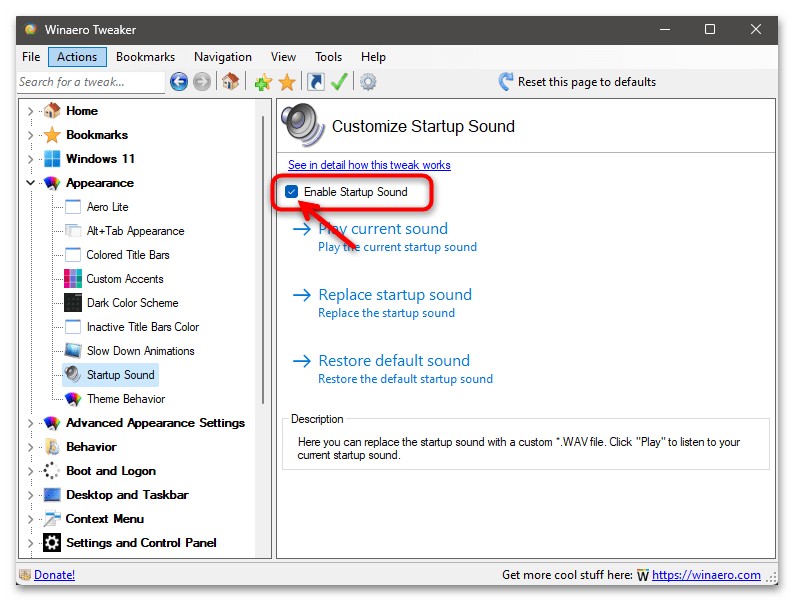

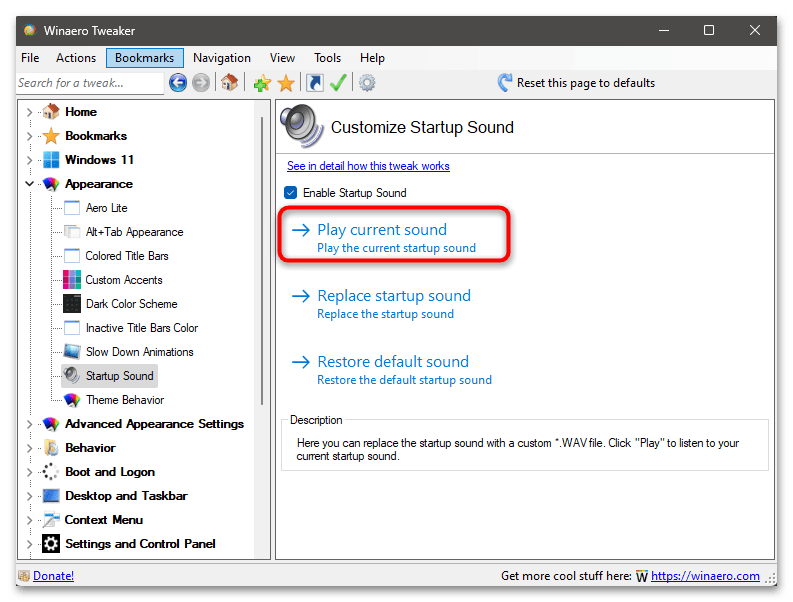

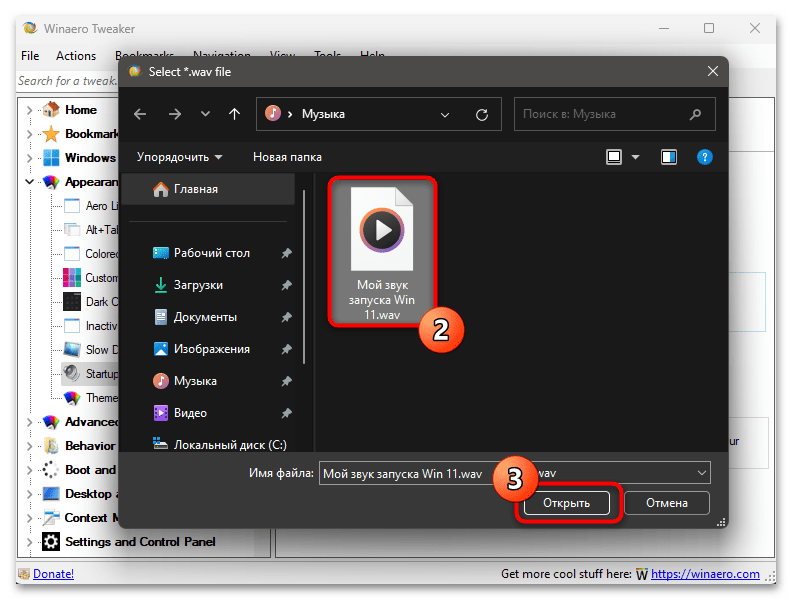
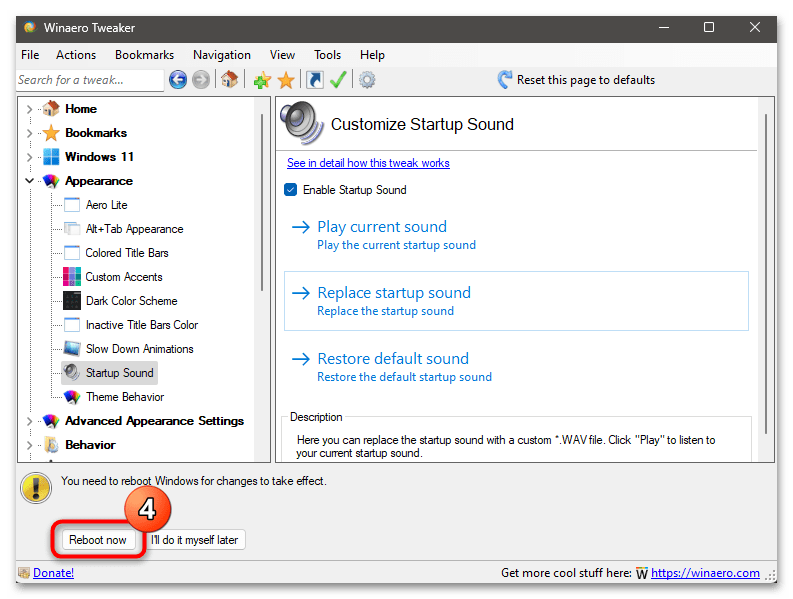
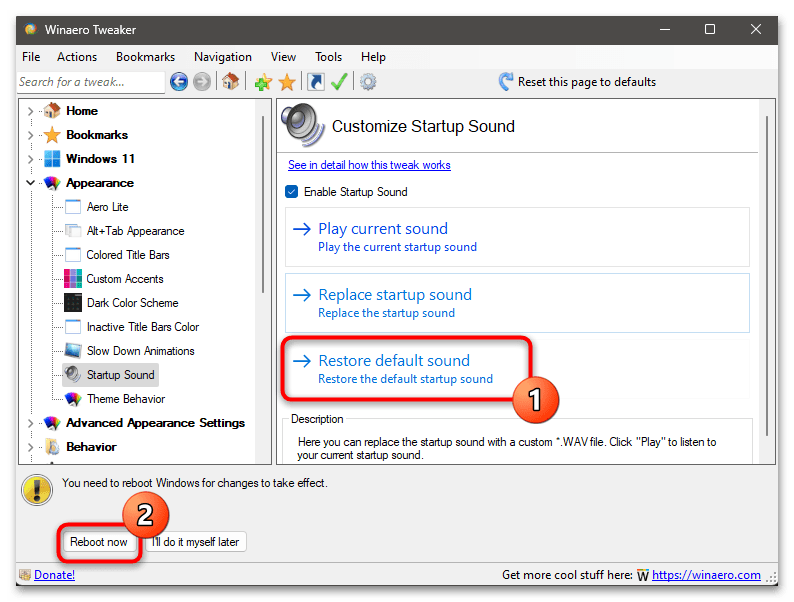


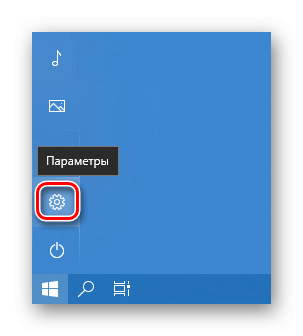
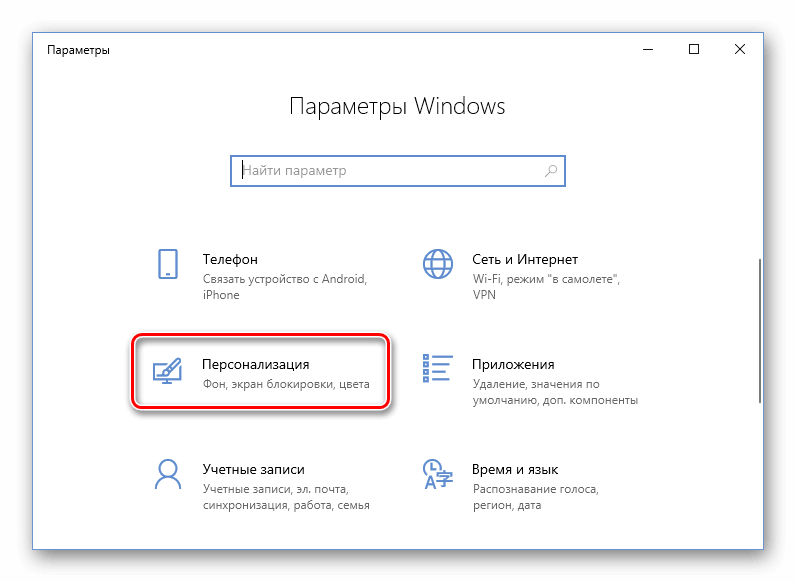
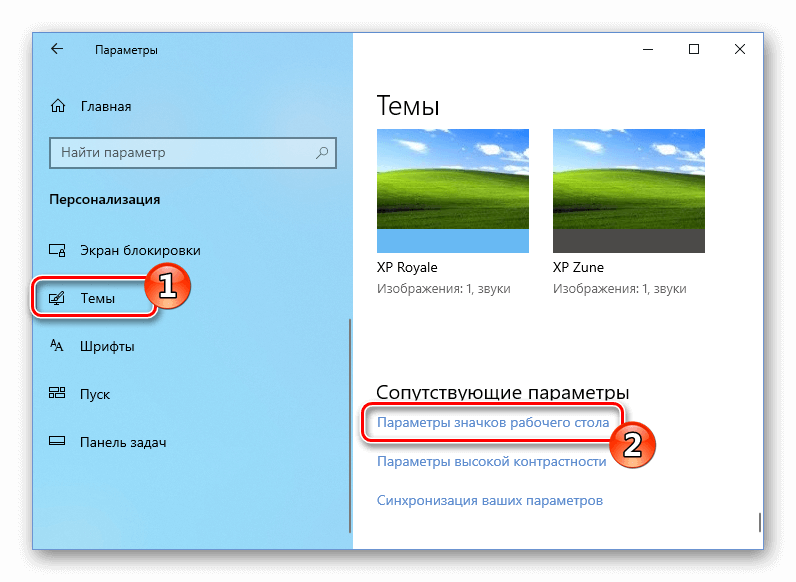
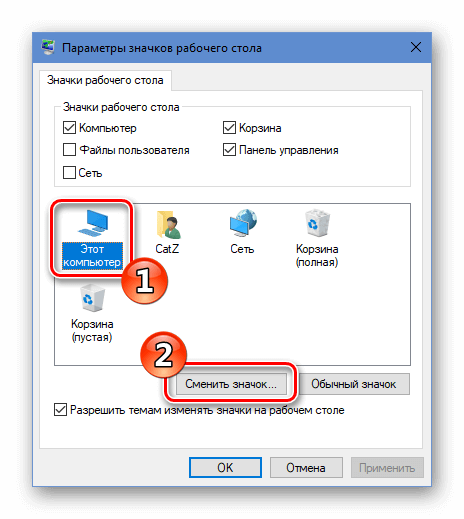
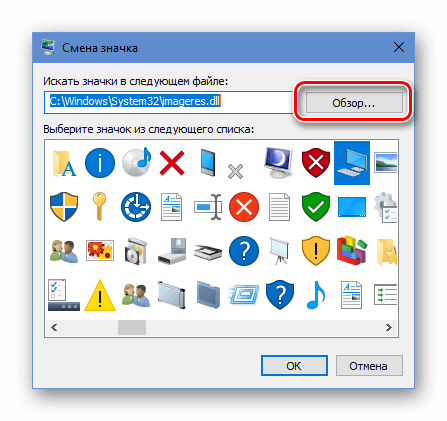
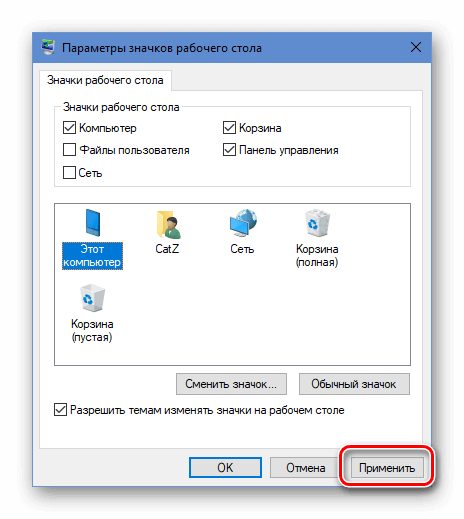
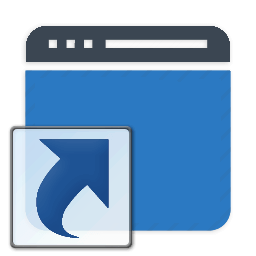
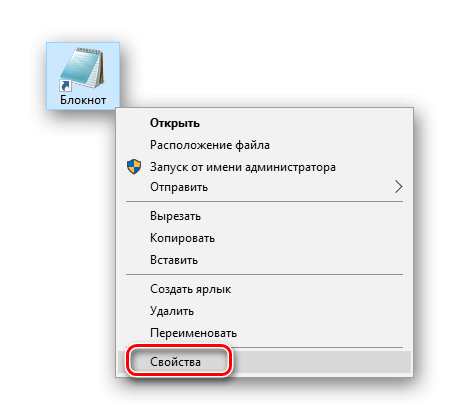
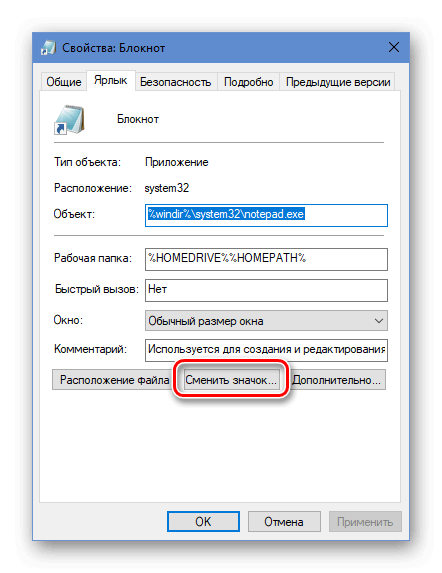
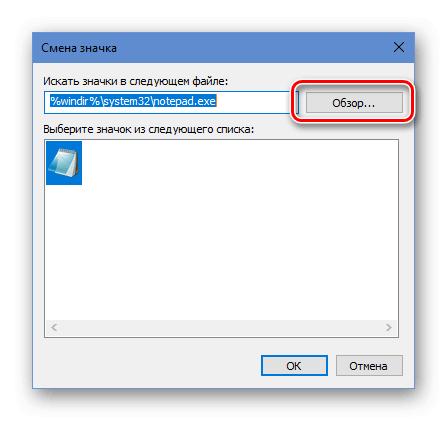
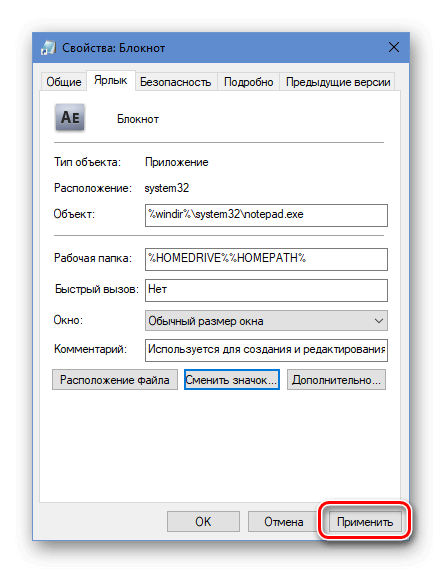
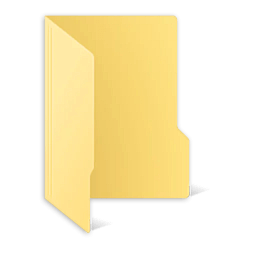
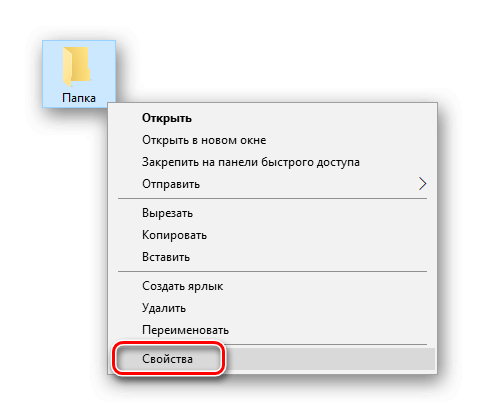
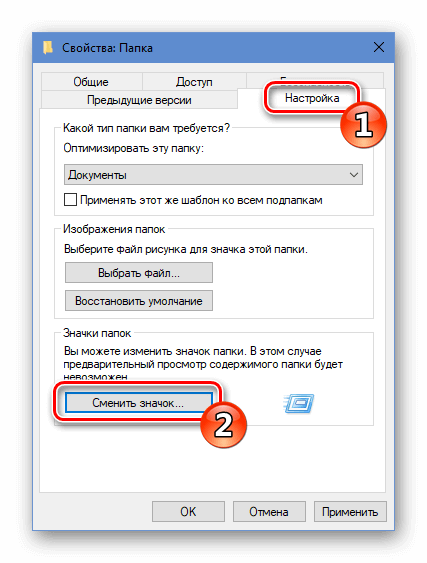
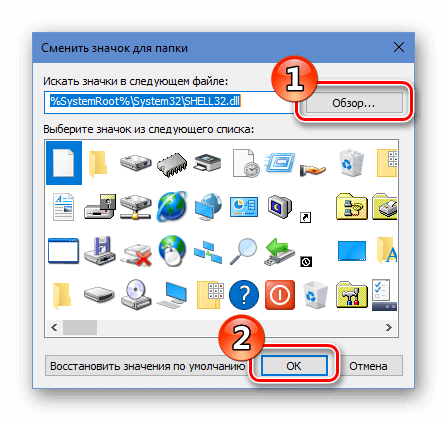
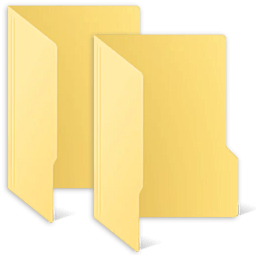
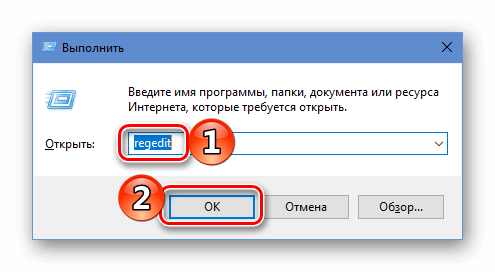
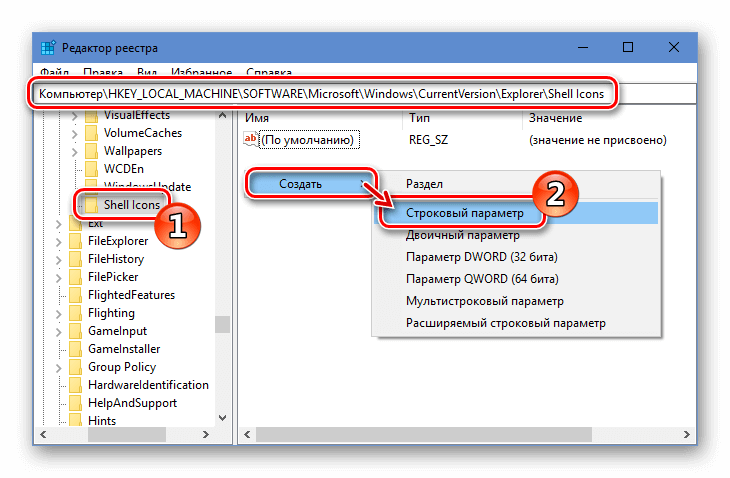
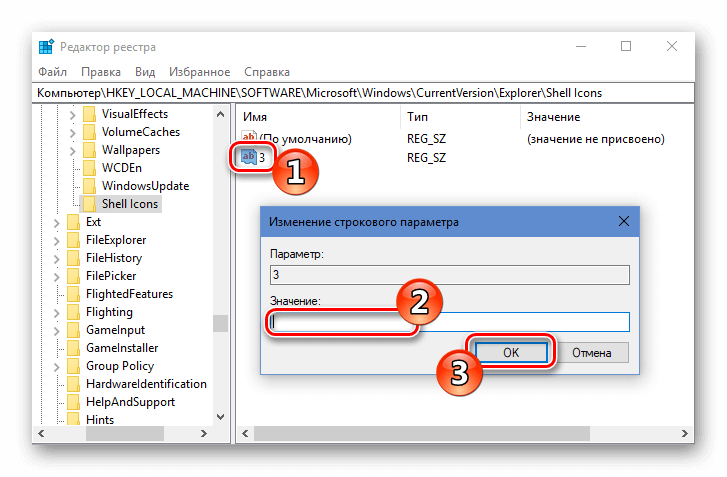
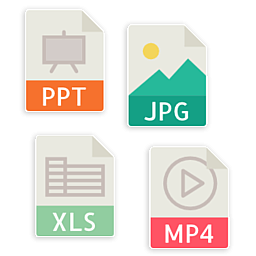
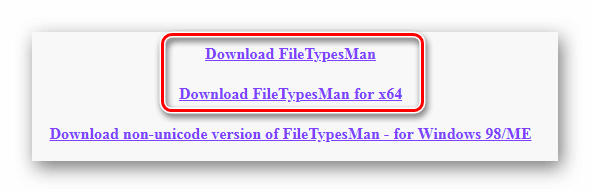
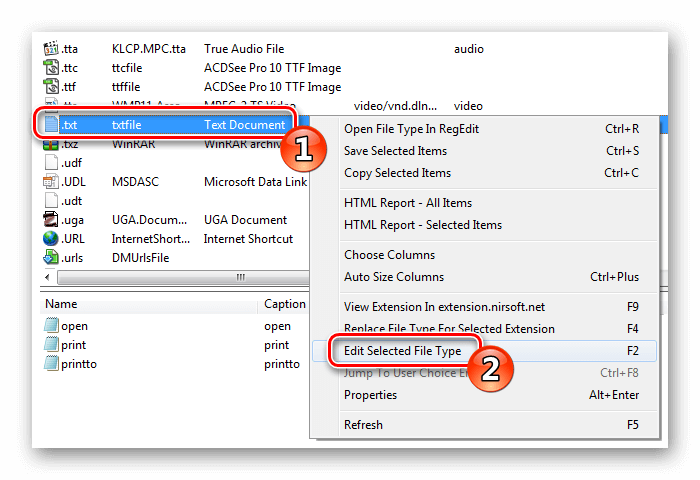
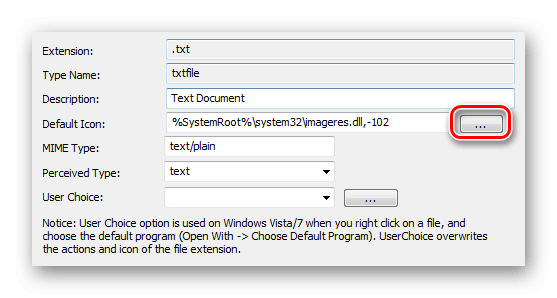
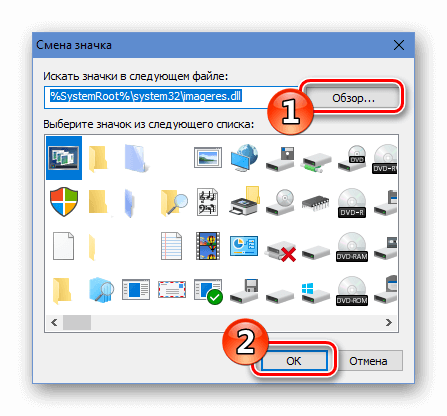

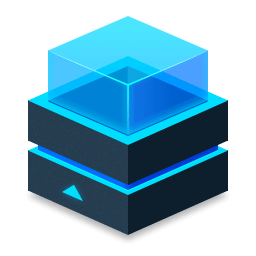
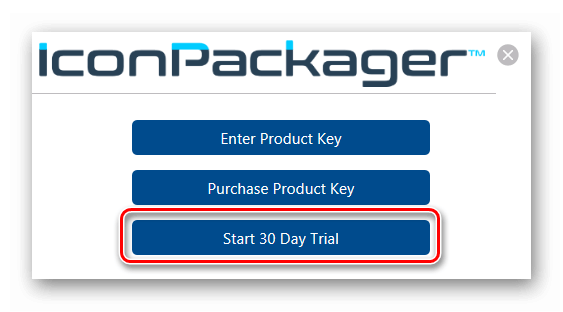
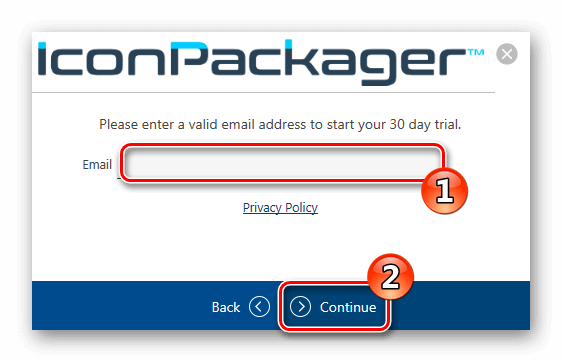
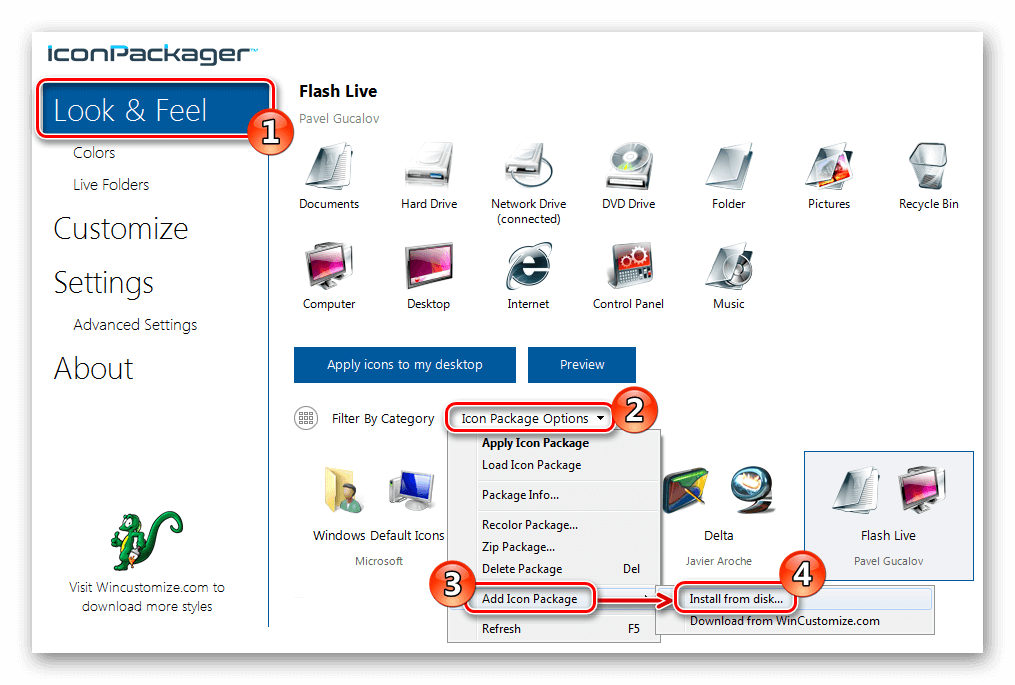
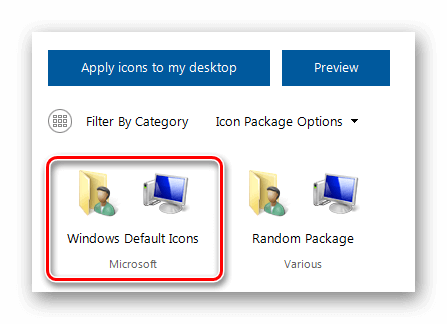
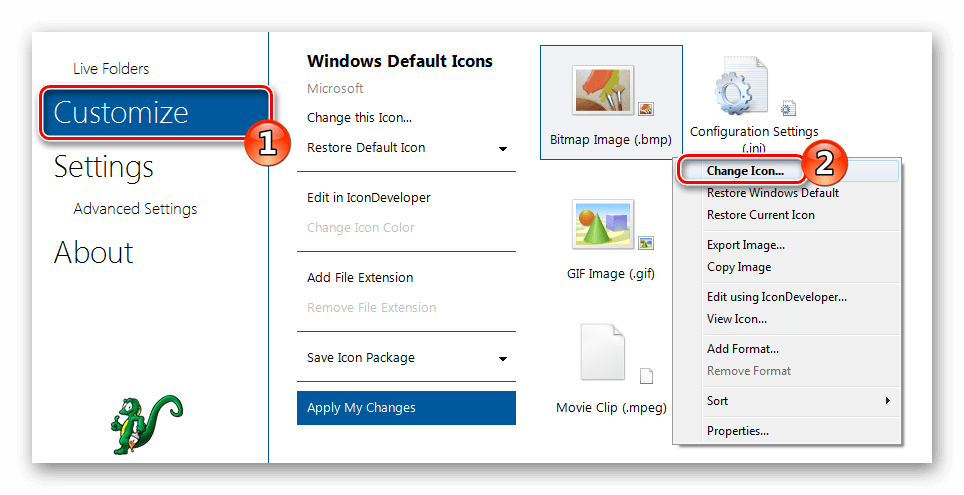
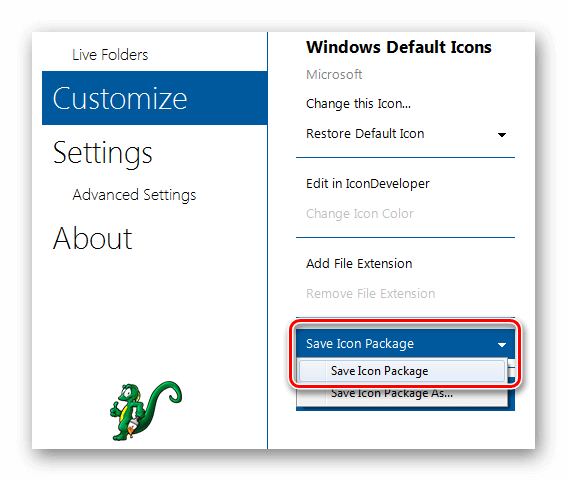
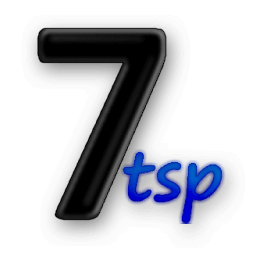
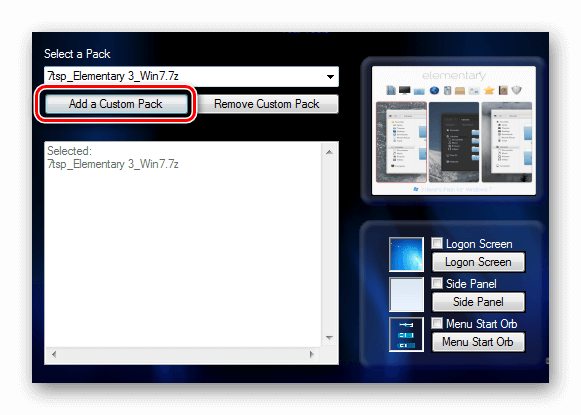
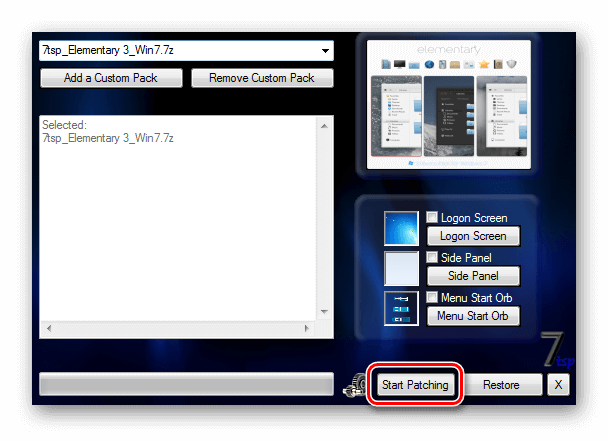
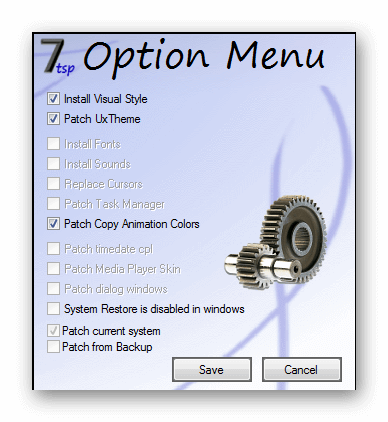
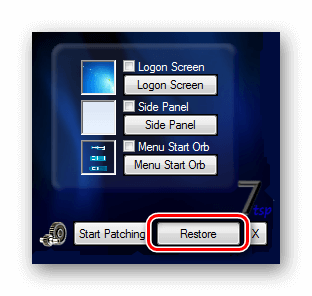

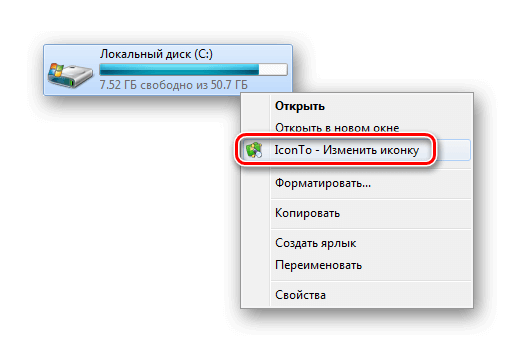
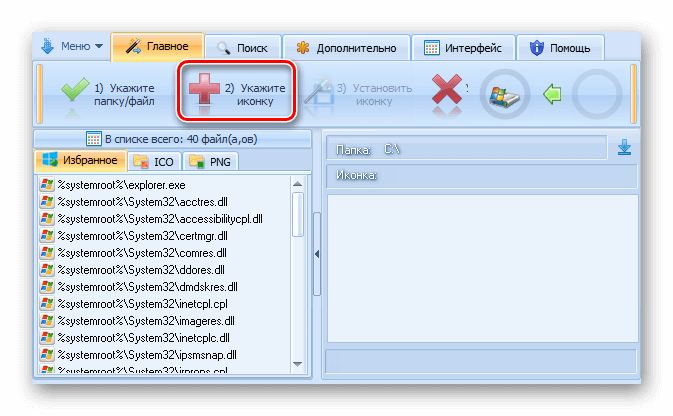
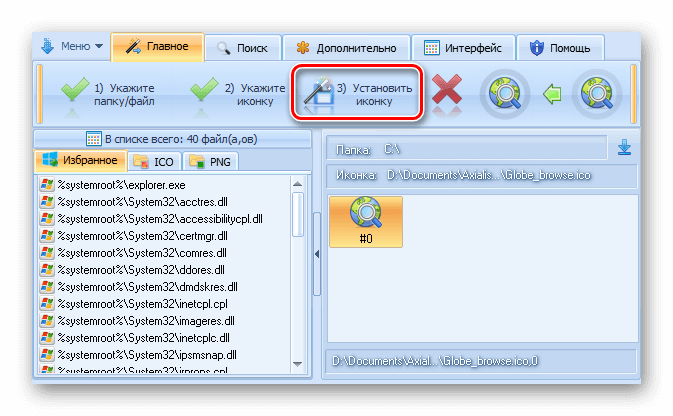
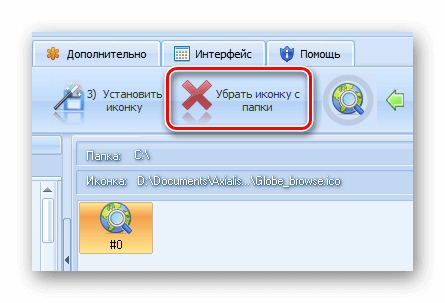

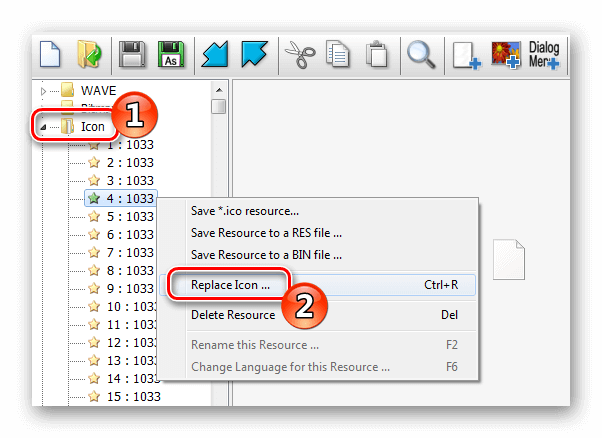
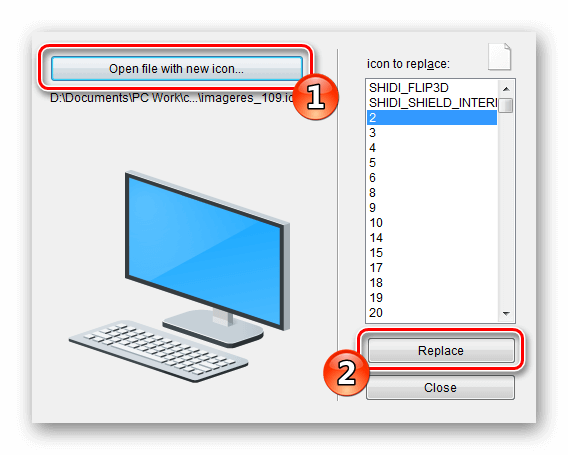
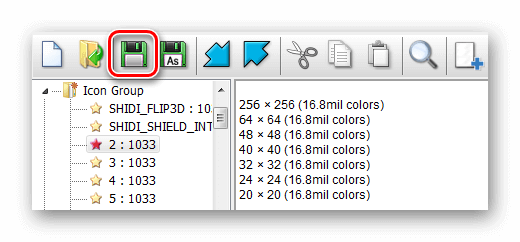

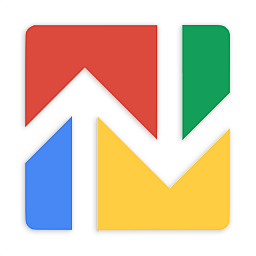
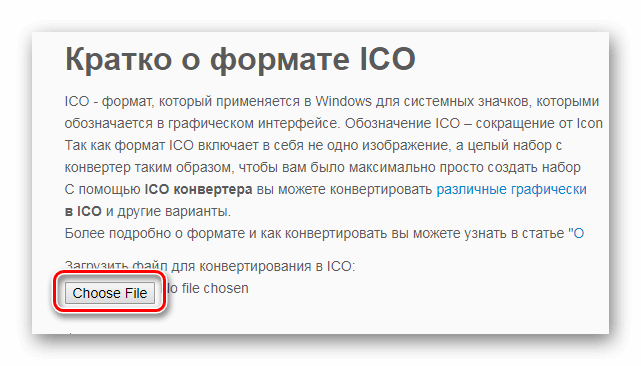
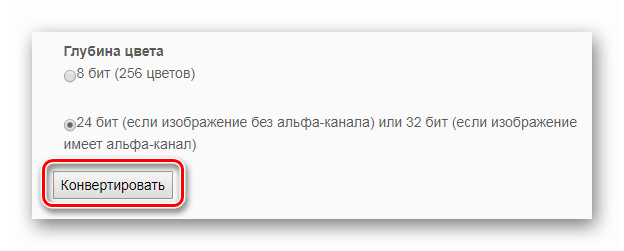

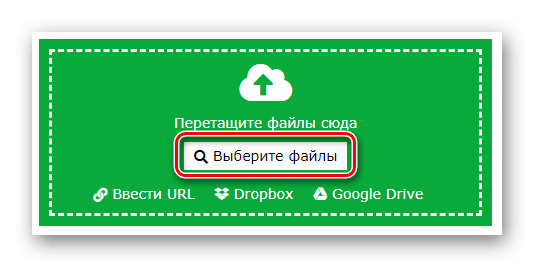
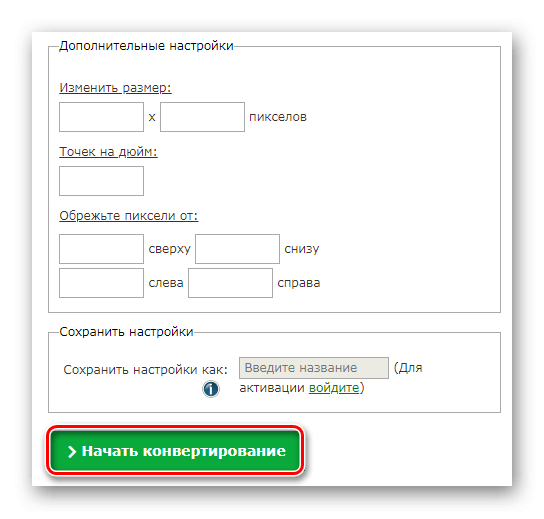

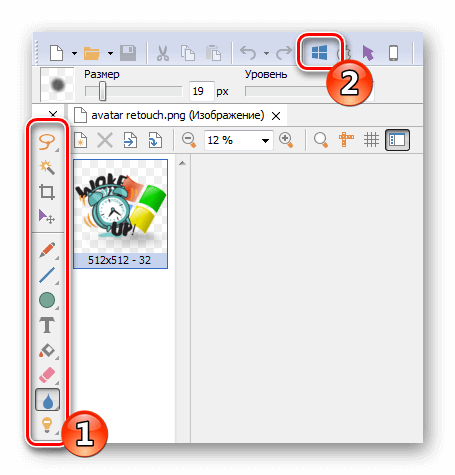
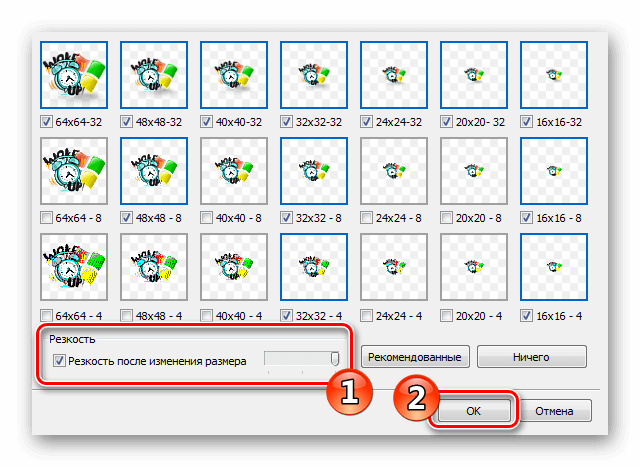
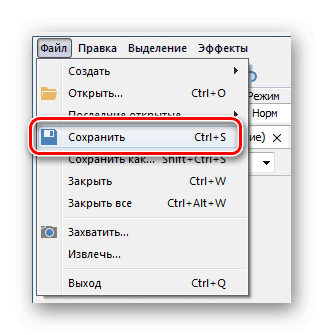
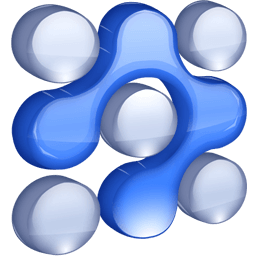
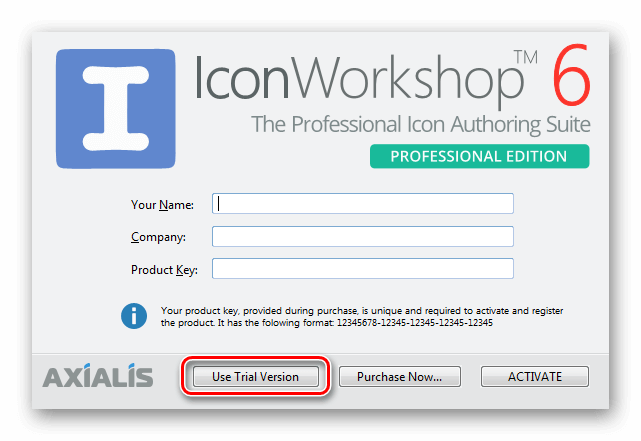
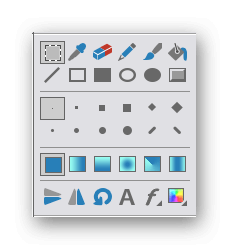
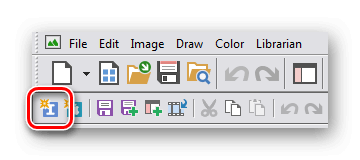
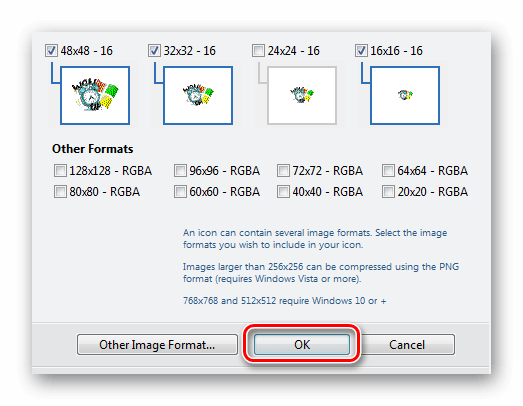






























 Prt Scrn
Prt Scrn